Page 1

Bedienungsanleitung
für erweiterte Funktionen
Digital-Kamera
Model Nr. DMC-ZX3
Bitte lesen Sie diese Bedienungsanleitung vor der
Inbetriebnahme des Gerätes vollständig durch.
VQT2Q19
Page 2

Inhalt
Vor der ersten Verwendung
Schnellstart ...............................................4
Standardzubehör.......................................6
Bezeichnung der einzelnen Teile..............7
Vorbereitung
Aufladen des Akkus .................................. 9
• Ungefähre Betriebszeit und Anzahl
der möglichen Aufnahmen................12
Karte (Sonderzubehör)/Akku einsetzen
und herausnehmen .................................14
Hinweise zum internen Speicher/zur
Karte (Sonderzubehör)............................ 16
Datum/Uhrzeit einstellen
(Uhreinstellung)....................................... 18
• Ändern der Uhreinstellung ................ 19
Menüeinstellung ......................................20
• Menüpunkte einstellen ......................22
• Schnelleinstellung verwenden .......... 24
Hinweise zum Menü Setup .....................25
Auswahl des Modus [REC] für
Foto-oder Videoaufnahmen ...................31
• Fotoaufnahmen.................................33
• Videoaufnahmen ...............................33
Grundfunktionen
Aufnahmen mit der Automatikfunktion
(Intelligenter Automatikmodus) ............... 34
• Szenenerkennung.............................35
• Funktion AF-Verfolgung.................... 36
• [Happy]-Farbe ([FARBMODUS]).......36
• Einstellungen im intelligenten
Automatikmodus ...............................37
Mit den bevorzugten Einstellungen
aufnehmen (Normalbildmodus)...............38
• Scharfstellen .....................................39
• Wenn das Motiv nicht im Fokus liegt
(z. B. wenn es nicht im Zentrum des
gewünschten Bildaufbaus steht).......39
• Unruhige Kameraführung
(Verwackeln) verhindern ................... 40
• Richtungsermittlungs-Funktion ......... 40
Mit dem Zoom aufnehmen ...................... 41
• Mit optischem Zoom/Mit erweitertem
optischem Zoom (EZ)/Mit dem
intelligenten Zoom/Mit dem digitalen
Zoom.................................................41
Aufnahmen wiedergeben
([NORMAL-WDGB.]) ...............................44
• Mehrere Aufnahmen gleichzeitig
anzeigen (Multi-Anzeige) .................. 45
• Wiedergabezoom ..............................46
• Modus [WIEDERG.] umschalten .......46
Aufnahmen löschen.................................47
• Einzelne Aufnahmen löschen............47
• Mehrere Aufnahmen (bis zu 50)
oder alle Aufnahmen löschen ...........48
Erweiterte Funktionen
(Bilder aufnehmen)
Hinweise zum LCD-Monitor.....................49
Mit dem integrierten Blitz aufnehmen......51
• Geeignete Blitzeinstellung wählen ....51
Nahaufnahmen........................................56
• [AF MAKRO] .....................................56
• [MAKRO ZOOM] ...............................57
Mit dem Selbstauslöser aufnehmen........58
Belichtungsausgleich...............................59
Automatische Belichtungsreihe
aufnehmen ..............................................60
Aufnahmen passend zur jeweiligen
Szene machen (Szenenmodus) ..............61
• Szenen im Szenenmodus
registrieren (My Scene Mode)...........61
• Wählen Sie den Szenenmodus für
jede Aufnahme aus (Scene Mode)...62
• [PORTRAIT] ......................................63
• [SCHÖNE HAUT] ..............................63
• [FORM VERÄNDERN] ......................63
• [SELBSTPORTRAIT] ........................64
• [LANDSCHAFT] ................................64
• [PANORAMA ASSISTENT]...............65
• [SPORT] ............................................66
• [NACHTPORTRAIT]..........................66
• [NACHTLANDSCH.]..........................66
• [SPEISEN].........................................67
• [PARTY] ............................................67
• [KERZENLICHT] ...............................67
• [BABY1]/[BABY2] ..............................68
• [TIER] ................................................69
• [SONN.UNTERG.].............................69
• [HOHE EMPFIND.]............................69
• [SCHNELLE SERIE] .........................70
• [BLITZ-SERIE] ..................................71
• [STERNENHIMMEL] .........................72
• [FEUERWERK] .................................72
• [STRAND] .........................................73
• [SCHNEE] .........................................73
• [LUFTAUFNAHME] ...........................73
• [LOCHKAMERA] ...............................74
• [SANDSTRAHL] ................................74
• [HIGH DYN.RANGE] .........................75
• [FOTORAHMEN]...............................75
• [UNTER WASSER] ...........................76
Videoaufnahmen .....................................77
• Änderung des [AUFNAHME] und
der [AUFN.-QUAL.] ...........................81
Aufnahmen mit der Funktion
Gesichtswiedererkennung.......................84
- 2 -
Page 3

• Gesichtseinstellungen....................... 85
• Einstellung von Autoregistration/
Empfindlichkeit..................................89
• Auto-Registration ..............................90
Nützliche Funktionen an Reisezielen
(Reisemodus)..........................................91
• [REISEDATUM] ................................91
• [ORT] ................................................ 92
• [WELTZEIT] ......................................93
Das Betriebsartmenü [REC]....................95
• [BILDGRÖSSE]................................. 95
• [QUALITÄT] ......................................96
• [BILDVERHÄLT.] ..............................97
• [INTELLIG. ISO]................................97
• [EMPFINDLICHK.] ............................ 98
• [WEISSABGL.]..................................99
• [GESICHTSERK.] ...........................101
• [AF-MODUS]...................................101
• [VOR-AF] ........................................104
• [I.BELICHTUNG] .............................104
• [MAX.BEL.ZEIT].............................. 105
• [SERIENBILDER]............................106
• [I.AUFLÖSUNG].............................. 107
• [DIGITALZOOM] .............................107
• [FARBMODUS] ............................... 108
• [STABILISATOR] ............................109
• [TONAUFNAHME] ..........................110
• [AF-HILFSLICHT]............................111
• [ROTE-AUG.-RED.] ........................111
• [UHREINST.]...................................111
Das Betriebsartmenü
[BEWEGTBILD].....................................112
• [AUFNAHME]..................................112
• [AUFN.-QUAL.] ...............................112
• [DAUER-AF]....................................112
• [WIND REDUKT.]............................112
Zwischenablage-Aufnahmen machen
und anzeigen (Zwischenablage-
Modus) ..................................................113
• Zwischenablage-Aufnahmen
machen ...........................................113
• Zwischenablage-Aufnahmen
anzeigen .........................................115
Texteingabe ..........................................117
Erweiterte Funktionen
(Wiedergabe)
Standbilder von einem Bewegtbild
erstellen.................................................127
Das Betriebsartmenü [WIEDERG.] .......128
• [KALENDER] ...................................128
• [TITEL EINFG.] ...............................129
• [VIDEO TEILEN] .............................130
• [TEXTEING.] ...................................131
• [GRÖßE ÄN.] Verringerung der
Bildgröße (Anzahl der Pixel) ...........134
• [ZUSCHN.] ......................................135
• [BEGRADIGEN] ..............................136
• [ANZ. DREHEN] ..............................137
• [FAVORITEN]..................................138
• [DRUCKEINST]...............................139
• [SCHUTZ]........................................141
• [GES. BEARB.] ...............................142
• [KOPIEREN]....................................143
An andere Geräte anschließen
Aufnahmen auf einem Fernsehgerät
wiedergeben..........................................144
• Aufnahmen mit dem mitgelieferten
AV-Kabel wiedergeben ...................144
• Fotos auf einem Fernsehgerät mit
Steckplatz für SD-Speicherkarten
wiedergeben ...................................145
• Wiedergabe auf einem
Fernsehgerät mit HDMI-
Anschluss........................................145
Speichern der Foto- und
Videoaufnahmen ...................................151
• Wiedergegebene Aufnahmen über
ein AV-Kabel kopieren ....................151
• Kopieren auf einen PC mithilfe
von “PHOTOfunSTUDIO 5.0 HD
Edition” ............................................152
An einen PC anschließen......................153
Bilder ausdrucken..................................157
• Eine einzige Aufnahme auswählen
und drucken ....................................158
• Mehrere Aufnahmen auswählen
und drucken ....................................159
• Druckeinstellungen..........................160
Sonstiges
Aufnahmen nacheinander
wiedergeben (Diashow) ........................ 118
Bilder auswählen und wiedergeben ......121
• [MODUSWIED.] .............................. 121
• [REISE-WIEDERG.] ........................122
• [KATEG.-WDGB.] ...........................123
• [FAVOR.-WDGB.] ...........................124
Bewegtbilder/vertonte Fotos
wiedergeben..........................................125
• Bewegtbildaufnahmen ....................125
• Vertonte Fotos ................................126
Displayanzeige ......................................163
Vorsichtsmaßnahmen ...........................166
Meldungen.............................................172
Fehlerbehebung ....................................175
Anzahl der möglichen Aufnahmen und
verfügbare Aufnahmedauer...................184
- 3 -
Page 4
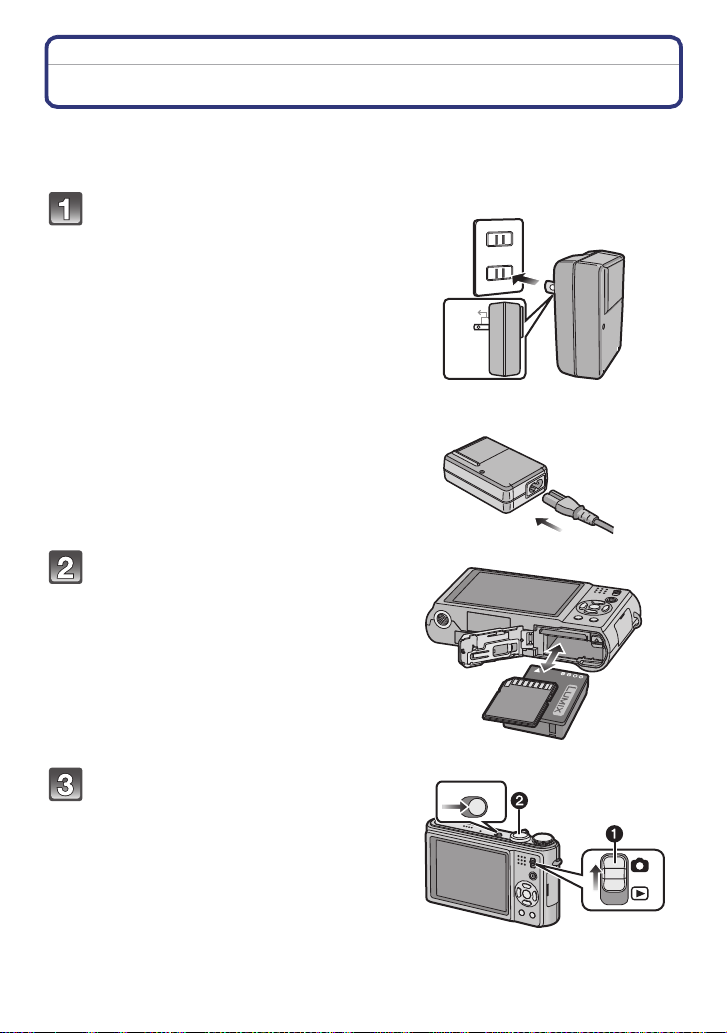
Vor der ersten Verwendung
Vor der ersten Verwendung
Schnellstart
Hier erhalten Sie einen Überblick darüber, wie Sie mit dieser Kamera Bilder aufnehmen
und wiedergeben. Beachten Sie jeweils auch die Informationen auf den in Klammern
angegebenen Seiten.
Laden Sie den Akku auf. (S9)
• Der Akku ist bei Auslieferung nicht
geladen. Laden Sie den Akku vor dem
ersten Einsatz auf.
Setzen Sie den Akku und die
Speicherkarte ein. (S14)
• Sie können Bilder auf dem integrierten
Speicher aufnehmen und von dort
wiedergeben, auch wenn Sie keine
Speicherkarte einsetzen. (S16)
Hinweise zum Einsatz der
Speicherkarte finden Sie auf S17.
Plug-in-Typ
90
Inlet-Typ
Schalten Sie die Kamera für die
Aufnahme ein.
1 Schieben Sie den Auswahlschalter
[REC]/[WIEDERG.] auf [!].
2 Drücken Sie den Auslöser, um
Aufnahmen zu machen. (S33)
- 4 -
ONOFF
Page 5

Vor der ersten Verwendung
Wiedergabe der Aufnahmen.
1 Schieben Sie den Auswahlschalter
[REC]/[WIEDERG.] auf [(].
2 Wählen Sie die Aufnahme, die Sie
sich ansehen möchten. (S44)
- 5 -
Page 6

Vor der ersten Verwendung
Standardzubehör
Überprüfen Sie, ob sämtliches Zubehör im Lieferumfang enthalten ist, bevor Sie die
Kamera in Betrieb nehmen.
Umfang und Design des Zubehörs können sich unterscheiden, je nachdem, in welchem Land
•
bzw. in welcher Region die Kamera erworben wurde.
Einzelheiten zum Zubehör können Sie der Bedienungsanleitung zu den Grundfunktionen
entnehmen.
• Der Akkupack wird im Text als Akkupack oder einfach als Akku bezeichnet.
• Das Akku-Ladegerät wird im Text als Akku-Ladegerät oder einfach als Ladegerät bezeichnet.
• SD-Speicherkarte, SDHC-Speicherkarte und SDXC-Speicherkarte werden im Text allgemein
als Karte bezeichnet.
• Die Speicherkarte ist als Sonderzubehör erhältlich.
Auch wenn keine Karte eingesetzt ist, können Sie mit dem internen Speicher Bilder
aufnehmen und wiedergeben.
• Wenden Sie sich an den Händler oder an den nächstgelegenen Kundendienst, wenn Sie
mitgeliefertes Zubehör verlieren und Ersatz benötigen. (Alle Teile des Zubehörs sind separat
erhältlich.)
- 6 -
Page 7
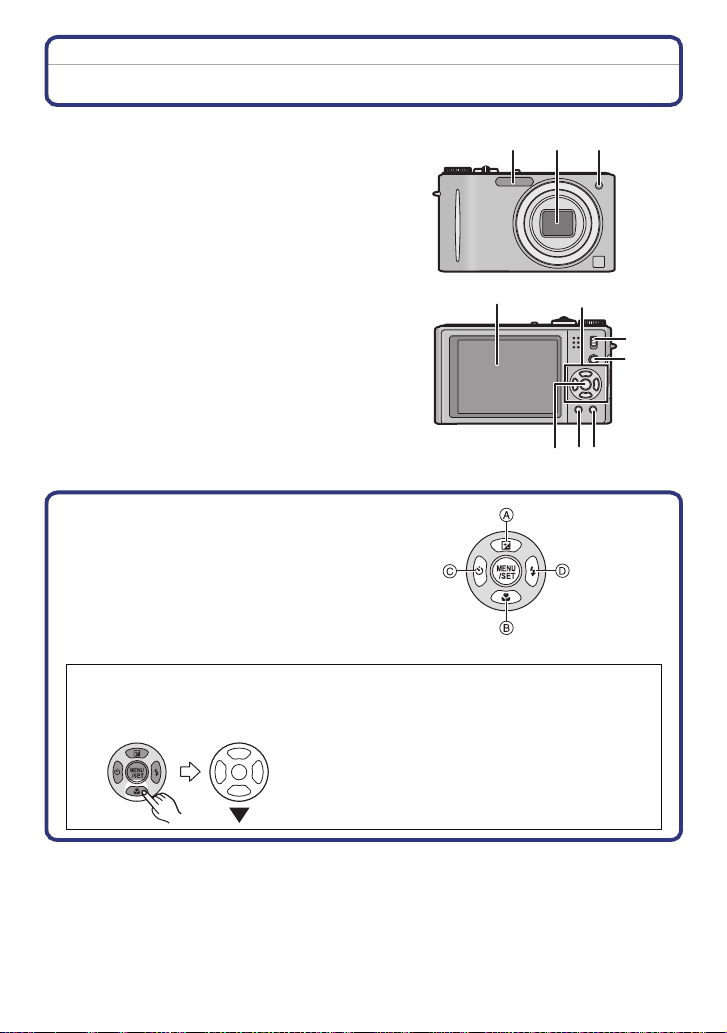
Vor der ersten Verwendung
9
8
Bezeichnung der einzelnen Teile
1Blitz (S51)
2 Objektiv (S167, 168)
3 Selbstauslöseranzeige (S58)
AF-Hilfslicht (S111)
4 LCD-Monitor (S49, 163)
5 [MENU/SET]-Taste (S18)
6 Taste [DISPLAY] (S49)
7 Taste [Q.MENU] (S24)/Löschen (S47)
8 Auswahlschalter [REC]/[WIEDERG.]
(S20)
9 Video-Taste (S33, 77)
10 Cursortasten
A: 3/Belichtungsausgleich (S59)/Auto
Bracket (S60)/
Weißabgleich-Feineinstellung (S100)
B: 4/Makromodus (S56)
AF-Verfolgung (S36, 103)
C: 2/Selbstauslöser-Taste (S58)
D: 1/Blitzeinstellungs-Taste (S51)
In dieser Bedienungsanleitung werden die Cursortasten wie in der Abbildung
unten dargestellt oder durch 3/4/2/1 beschrieben.
Beispiel: Wenn Sie die Taste 4 (nach unten) drücken
123
4
10
675
oder Drücken Sie 4
- 7 -
Page 8
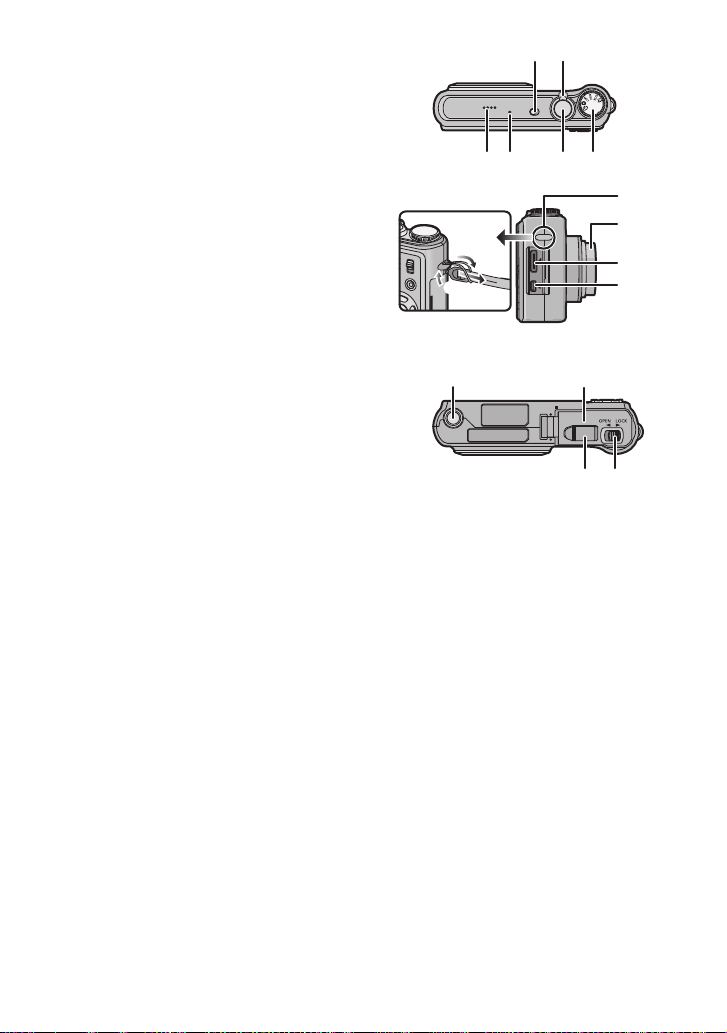
Vor der ersten Verwendung
0
7
11 ON/OFF-Schalter (S18)
12 Zoomhebel (S41)
13 Lautsprecher (S125)
14 Mikrofon (S78, 110)
15 Auslöser (S34)
16 Modus-Wahlschalter (S31)
17 Tragriemenöse
•
Es ist dringend zu empfehlen, den
Tragriemen zu befestigen und die
Kamera damit zu sichern, so dass sie
während der Verwendung nicht
herunterfallen kann.
18 Objektivtubus
19 [HDMI]-Anschluss (S146, 148)
20 [AV OUT/DIGITAL]-Anschluss (S144,
153, 157)
21 Stativanschluss
•
Achten Sie bei Verwendung eines Stativs
darauf, dass dieses einen sicheren Stand
hat, bevor Sie die Kamera anbringen.
22 Karten-/Akkufach-Abdeckung (S14)
23 Freigabehebel (S14)
24 Abdeckung für DC-Verbindungsstück
(S15)
•
Wenn Sie mit einem Netzteil arbeiten
möchten, müssen Sie das
DC-Verbindungsstück (Sonderzubehör)
von Panasonic und das Netzteil
(Sonderzubehör) verwenden. Nähere
Hinweise zum Anschluss finden Sie auf
S15.
21
13
14
11
12
15
16
1
18
19
2
22
2324
- 8 -
Page 9
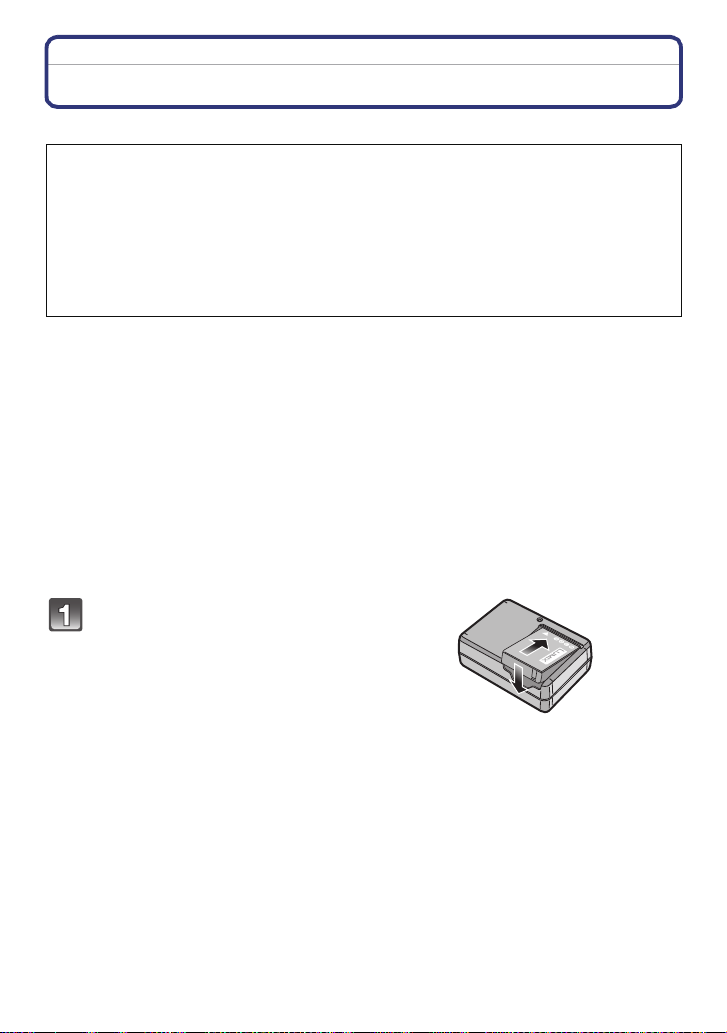
Vorbereitung
Vorbereitung
Aufladen des Akkus
∫ Akkus, die mit diesem Gerät verwendet werden können
Es ist bekannt, dass immer wieder gefälschte Akkus zum Verkauf angeboten
werden, die dem Originalprodukt täuschend ähnlich sehen. Manche dieser
Akkus sind nicht mit einem ordnungsgemäßen inneren Schutz ausgestattet, der
den Bestimmungen der geltenden Sicherheitsvorschriften genügen würde. Diese
Akkus können unter Umständen zu Bränden oder Explosionen führen.
Panasonic übernimmt keinerlei Haftung für Unfälle, Schäden oder Ausfälle, die
aus der Verwendung eines gefälschten Akkus resultieren. Um zu garantieren,
dass nur sichere Produkte zum Einsatz kommen, empfehlen wir die Verwendung
des Original-Akkus von Panasonic.
Verwenden Sie nur das vorgesehene Ladegerät und den vorgesehenen Akku.
•
• Dieses Gerät arbeitet mit einer Funktion zur Erkennung derjenigen Akkus, die sicher
verwendet werden können. Der speziell für dieses Gerät vorgesehene Akku ist auf diese
Funktion abgestimmt. Für dieses Gerät können sowohl Original-Akkus von Panasonic
als auch Akkus anderer Hersteller, die von Panasonic zertifiziert wurden, verwendet
werden. (Akkus, die nicht auf die Erkennungsfunktion abgestimmt sind, können nicht
verwendet werden.) Qualität, Leistung und Sicherheit von Akkus anderer Hersteller, die
nicht den Original-Vorgaben entsprechen, können nicht garantiert werden.
∫ Aufladen
•
Der Akku ist bei Auslieferung nicht geladen. Laden Sie den Akku vor dem ersten Einsatz
auf.
• Laden Sie den Akku mit dem Ladegerät immer in Innenräumen auf.
• Laden Sie den Akku bei einer Temperatur zwischen 10 oC und 35 oC. (Die Temperatur des
Akkus sollte auch in diesem Bereich liegen.)
Achten Sie beim Einsetzen des
Akkus auf die richtige
Ausrichtung.
- 9 -
Page 10

Vorbereitung
Schließen Sie das Ladegerät an
eine Netzsteckdose an.
• Der Stecker des Netzkabels lässt sich
nicht komplett in die Netzbuchse des
Ladegeräts stecken. Es bleibt eine
Lücke wie unten gezeigt.
• Der Ladevorgang beginnt, wenn die
[CHARGE]-Anzeige A grün leuchtet.
• Der Ladevorgang ist beendet, wenn
der Anzeiger für [CHARGE] A
verlischt.
Nehmen Sie den Akku nach
Beendigung des Ladevorgangs
heraus.
• Überprüfen Sie nach Beendigung des
Ladevorgangs, ob das
Stromversorgungsgerät von der
Steckdose getrennt wurde.
Plug-in-Typ
90
Inlet-Typ
- 10 -
Page 11
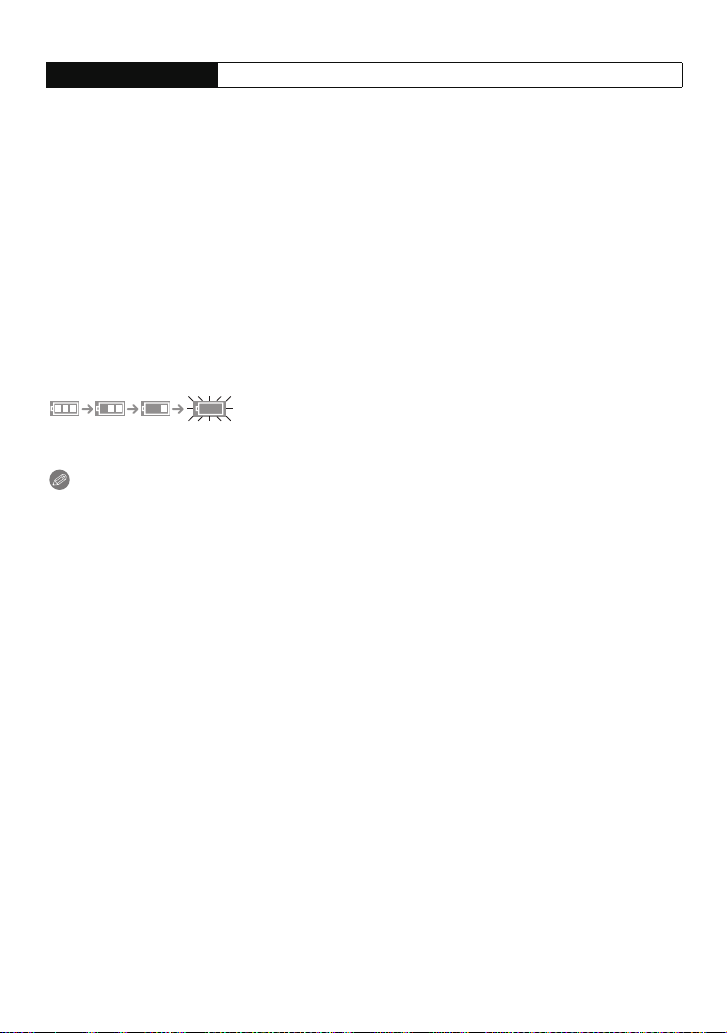
Vorbereitung
∫ Ladedauer
Ladedauer Ca. 130 min
Die angezeigte Ladedauer gilt für vollständig entladene Akkus. Die Ladedauer kann je
•
nach den Bedingungen, unter denen der Akku verwendet wurde, unterschiedlich sein.
Die Ladedauer für Akkus in besonders warmer/kalter Umgebung oder von Akkus, die
lange Zeit nicht verwendet wurden, kann länger als üblich sein.
Für die Ladedauer und die Anzahl der möglichen Aufnahmen mit dem als Sonderzubehör
erhältlichen Akkupack gelten die gleichen Werte wie oben.
∫ Wenn die [CHARGE]-Anzeige blinkt
•
Die Temperatur des Akkus ist zu hoch oder zu niedrig. Laden Sie den Akku noch einmal bei
Temperaturen zwischen 10 oC und 35 oC.
• Die Anschlüsse von Ladegerät oder Akku sind schmutzig. Reinigen Sie sie mit einem
trockenen Tuch.
∫ Akku-Anzeige
Die Akku-Anzeige ist auf dem LCD-Monitor zu verfolgen.
[Dies wird nicht angezeigt, wenn Sie die Kamera mit dem Netzteil (Sonderzubehör)
betreiben.]
•
Der Anzeiger zeigt rotes Blinklicht, wenn die Restladung des Akkus erschöpft ist. Laden Sie
den Akku wieder auf oder ersetzen Sie ihn durch einen Akku mit voller Ladung.
Hinweis
Der Akku erwärmt sich sowohl während des Betriebs als auch während des Ladevorgangs und
•
danach. Auch die Kamera erwärmt sich während des Betriebs. Dies ist keine Fehlfunktion.
• Der Akku kann zwar wieder aufgeladen werden, wenn er noch nicht ganz entladen ist, häufiges
zusätzliches Laden, wenn der Akku bereits voll geladen ist, sollte aber vermieden werden.
(Es könnte sonst zum typischen Anschwellen des Akkus kommen.)
• Achten Sie darauf, dass keine metallischen Gegenstände (z. B. Büroklammern oder
Schmuck) in den Kontaktbereich des Netzsteckers gelangen. Durch einen Kurzschluss
oder die dabei erzeugte Hitze könnte es sonst zu einem Brand bzw. zu Stromschlägen
kommen.
- 11 -
Page 12

Vorbereitung
Ungefähre Betriebszeit und Anzahl der möglichen Aufnahmen
∫ Aufnehmen von Standbildern
Anzahl der möglichen
Aufnahmen
Aufnahmedauer ca. 165 min
Aufnahmebedingungen gemäß CIPA-Standard
•
CIPA ist die Abkürzung für [Camera & Imaging Products Association].
• Temperatur: 23 oC/Luftfeuchte: 50%, bei eingeschaltetem LCD-Monitor.
• Bei Verwendung einer SD-Speicherkarte von Panasonic (32 MB).
• Bei Verwendung des mitgelieferten Akkus.
• Aufnahmebeginn 30 Sekunden, nachdem die Kamera eingeschaltet wurde. (bei Einstellung
des optischen Bildstabilisators auf [AUTO].)
• Je eine Aufnahme alle 30 Sekunden, wobei jede zweite Aufnahme mit voller Blitzstärke
erfolgt.
• Drehen des Zoomhebels bei jeder Aufnahme von Tele nach Weitwinkel oder umgekehrt.
• Ausschalten der Kamera nach allen 10 Aufnahmen, anschließend Warten, bis die Temperatur
des Akkus sinkt.
Die Anzahl an möglichen Bildaufnahmen ist vom Aufnahmeintervall abhängig. Bei
längeren Zeitintervallen verringert sich die mögliche Anzahl an Bildaufnahmen.
[Werden zum Beispiel Bilder im Abstand von 2 Minuten aufgenommen, dann
verringert sich die Anzahl an Bildern auf ca. 25% der oben angegebenen Zahl (d.h.
wenn der Zeitabstand zwischen den Bildern 30 Sekunden beträgt).]
ca. 330 Aufnahmen
Gemäß CIPA-Standard im
Normalbildmodus
- 12 -
Page 13
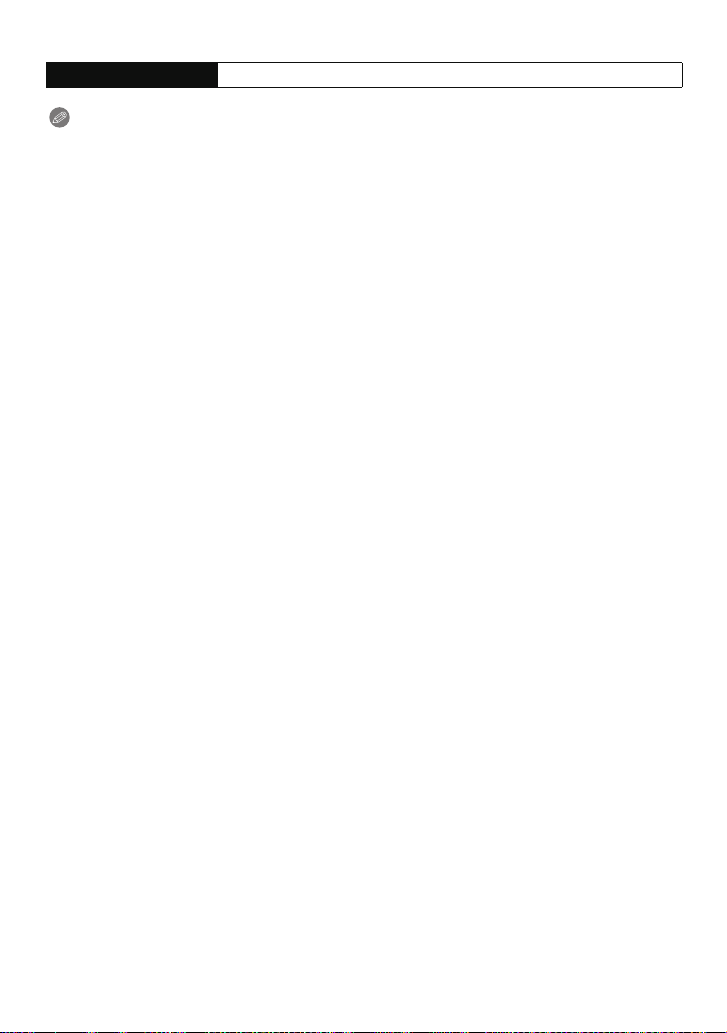
Vorbereitung
∫ Wiedergabe
Wiedergabedauer Ca. 300 min
Hinweis
Die Betriebszeit und die Anzahl der möglichen Aufnahmen unterscheiden sich je nach
•
der Umgebung und den Betriebsbedingungen.
So verkürzt sich zum Beispiel in folgenden Fällen die Betriebszeit und die Anzahl der
möglichen Aufnahmen verringert sich:
– Bei niedrigen Umgebungstemperaturen, zum Beispiel auf Skipisten.
– Bei Verwendung von [AUTO-POWER-LCD] oder [POWER-LCD] (S25)
– Bei wiederholter Verwendung von Funktionen wie Blitz und Zoom.
• Wenn die Betriebsdauer der Kamera auch nach ordnungsgemäß erfolgter Aufladung des
Akkus sehr kurz bleibt, ist das Ende der Akku-Lebensdauer erreicht. Kaufen Sie einen neuen
Akku.
- 13 -
Page 14
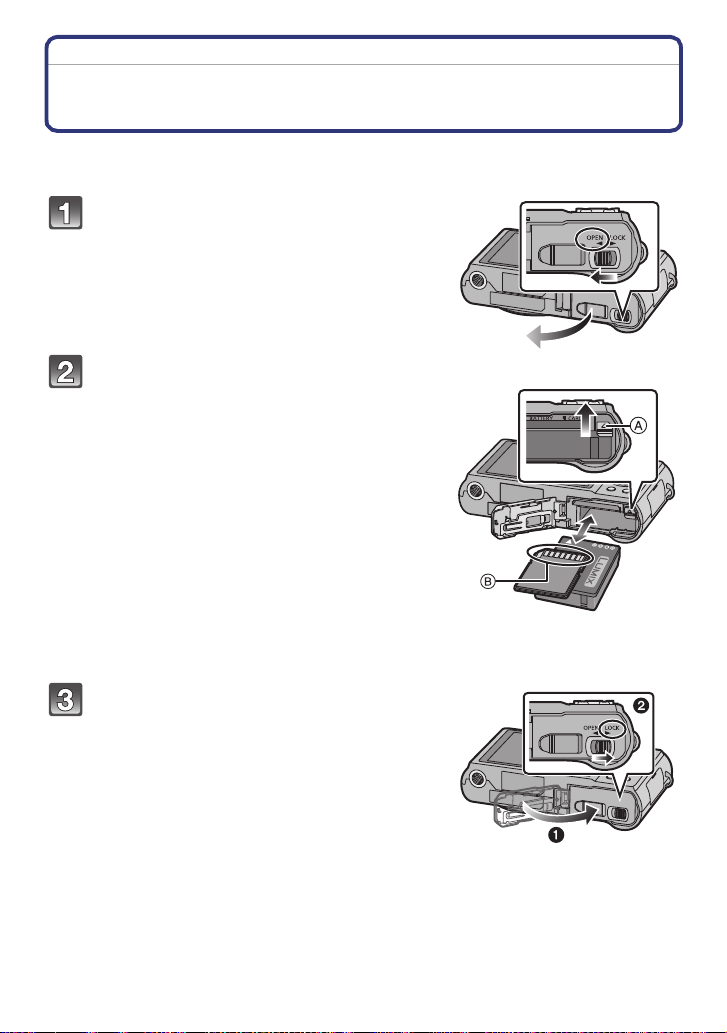
Vorbereitung
Karte (Sonderzubehör)/Akku einsetzen und herausnehmen
• Stellen Sie sicher, dass die Kamera ausgeschaltet ist.
• Es wird empfohlen, Speicherkarten von Panasonic zu verwenden.
Schieben Sie den Freigabehebel in
Pfeilrichtung und öffnen Sie die Karten-/
Akkufach-Abdeckung.
• Verwenden Sie nur Originalakkus von
Panasonic.
• Falls andere Akkus verwendet werden,
übernehmen wir keine Gewähr für die Qualität
dieses Produkts.
Akku: Schieben Sie den Akku ein, bis er
vom Hebel A verriegelt wird. Achten Sie
beim Einsetzen genau auf die korrekte
Ausrichtung. Ziehen Sie den Hebel A in
Pfeilrichtung, um den Akku
herauszunehmen.
Karte: Schieben Sie zum Einsetzen die
Karte vollständig ein, bis sie einklickt.
Achten Sie dabei auf die korrekte
Ausrichtung. Um die Karte
herauszunehmen, drücken Sie auf die
Karte, bis ein Klicken zu hören ist, und
ziehen Sie sie dann gerade heraus.
B:Achten Sie darauf, die Anschlusskontakte der Karte nicht zu berühren.
Wenn die Karte nicht vollständig eingeschoben wird, kann sie beschädigt werden.
•
1:Schließen Sie die Karten-/
Akkufach-Abdeckung.
2:Schieben Sie den Freigabehebel in
Pfeilrichtung.
• Wenn sich die Karten-/Akkufach-Abdeckung nicht
vollständig schließen lässt, nehmen Sie die Karte
heraus, prüfen Sie die Ausrichtung der Karte und
setzen Sie sie wieder ein.
- 14 -
Page 15

Vorbereitung
Hinweis
Nehmen Sie den Akku nach dem Gebrauch heraus. Bewahren Sie den herausgenommenen
•
Akku in der zugehörigen Schutzhülle auf (mitgeliefert).
• Entfernen Sie den Akku erst, nachdem der LCD-Monitor ausgeschaltet wurde, da sonst die
Einstellungen auf der Kamera möglicherweise nicht richtig gespeichert werden.
• Der mitgelieferte Akku ist ausschließlich für diese Kamera vorgesehen. Verwenden Sie ihn
nicht mit anderen Geräten.
• Ein aufgeladener Akku entlädt sich allmählich, wenn er für lange Zeit nicht verwendet wird.
•
Schalten Sie die Kamera aus und warten Sie ab, bis die “LUMIX” Anzeige auf dem LCD-Monitor
gelöscht wird, bevor Sie die Karte oder Batterie herausnehmen. (Das Gerät funktioniert sonst
möglicherweise nicht mehr, die Karte könnte beschädigt werden oder Bildaufnahmen verloren gehen.)
∫ Netzteil (Sonderzubehör) und DC-Verbindungsstück (Sonderzubehör) statt Akku
verwenden
Achten Sie darauf, dass das Netzteil (Sonderzubehör)
und das DC-Verbindungsstück (Sonderzubehör) als
Set verkauft werden. Verwenden Sie die Teile nicht,
falls sie separat voneinander verkauft werden.
1 Öffnen Sie die Karten-/Akkufach-Abdeckung.
2 Stecken Sie das DC-Verbindungsstück ein und
achten Sie dabei auf die Ausrichtung.
3 Schließen Sie die Karten-/Akkufach-Abdeckung.
• Stellen Sie sicher, dass die Karten-/
Akkufach-Abdeckung geschlossen ist.
4 Öffnen Sie die Abdeckung für das
DC-Verbindungsstück A.
Wenn die Abdeckung für das DC-Verbindungsstück
•
schwer zu öffnen ist, öffnen Sie erst die Karten-/
Akkufachabdeckung und drücken Sie dann die
Abdeckung für das DC-Verbindungsstück von innen auf.
5 Stecken Sie das Netzteil in eine Netzsteckdose.
6 Schließen Sie das Netzteil B an den
[DC IN]-Eingang C des DC-Verbindungsstücks an.
D Richten Sie die Markierungen korrekt aus und stecken Sie das Kabel ein.
• Achten Sie darauf, nur das für diese Kamera vorgesehene Netzteil und DC-Verbindungsstück
zu verwenden. Die Verwendung anderer Teile kann zu Beschädigungen führen.
Hinweis
•
Verwenden Sie nur das Originalnetzteil von Panasonic (Sonderzubehör).
• Verwenden Sie in Verbindung mit dem Netzteil immer das mitgelieferte Netzkabel.
•
Manche Stative können nicht angebracht werden, wenn das DC-Verbindungsstück angeschlossen ist.
• Das Gerät kann nicht aufrecht hingestellt werden, wenn das Netzteil angeschlossen ist. Wenn
Sie das Gerät ablegen und bedienen wollen, sollten Sie es auf eine weiche Unterlage legen.
•
Achten Sie darauf, das Netzteil auszustecken, wenn Sie die Karten-/Akkufach-Abdeckung öffnen.
• Wenn Sie das Netzteil und das DC-Verbindungsstück nicht benötigen, trennen Sie das Netzteil
ab und nehmen Sie das DC-Verbindungsstück aus der Kamera heraus. Halten Sie außerdem
die Abdeckung für das DC-Verbindungsstück geschlossen.
•
Informieren Sie sich in der Bedienungsableitung für das Netzteil und das DC-Verbindungsstück.
• Benutzen Sie zur Aufnahme von Bewegtbildern einen ausreichend leistungsstarken Akku oder
das Netzteil.
•
Wenn bei Videoaufnahmen mit dem Netzteil die Stromversorgung durch einen Stromausfall oder durch
Abtrennen des Netzteils unterbrochen wird, erfolgt keine Aufzeichnung der aktuellen Videoaufnahme.
- 15 -
Page 16

Vorbereitung
Hinweise zum internen Speicher/zur Karte (Sonderzubehör)
Mit diesem Gerät sind folgende Schritte möglich:
Wenn keine Karte eingesetzt ist: Fotos können auf dem internen
•
Speicher aufgezeichnet und von dort wiedergegeben werden.
• Wenn eine Karte eingesetzt ist: Fotos können auf der Karte
aufgezeichnet und von dort wiedergegeben werden.
• Zwischenablage-Aufnahmen (S113) werden auch dann im
integrierten Speicher abgelegt, wenn eine Speicherkarte eingelegt ist.
• Bei Verwendung des internen Speichers
k
>ð (Zugriffsanzeige
• Bei Verwendung der Karte
† (Zugriffsanzeige
¢ Die Zugriffsanzeige leuchtet rot, wenn eine Aufzeichnung von Aufnahmen auf den internen
Speicher (oder die Karte) erfolgt.
• Sie können die aufgezeichneten Aufnahmen auf eine Karte kopieren. (S143)
• Speicherumfang: ca. 40 MB
• Bewegtbildaufnahmen: nur QVGA (320k240 Pixel)
• Der interne Speicher kann als temporärer Speicher verwendet werden, wenn die Karte voll ist.
• Der Zugriff auf den internen Speicher kann langsamer sein als der Zugriff auf die Karte.
¢
)
¢
)
Interner Speicher
- 16 -
Page 17

Vorbereitung
Karte
Die folgenden Karten entsprechen der SD-Videonorm und können in dem Gerät
eingesetzt werden.
(Diese Speicherkarten werden im Text einfach als Karte bezeichnet.)
Geeigneter Kartentyp für
dieses Gerät
SD-Speicherkarten
(8 MB bis 2 GB)
SDHC-Speicherkarte
(4 GB bis 32 GB)
SDXC-Speicherkarte
(48 GB bis 64 GB)
•
Nur Karten mit dem SDHC-Logo (welches darauf hinweist, dass die Karte der SD-Videonorm
entspricht) können im Bereich von 4 GB bis 32 GB verwendet werden.
• Nur Karten mit dem SDXC-Logo (welches darauf hinweist, dass die Karte der SD-Videonorm
entspricht) können im Bereich von 48 GB bis 64 GB verwendet werden.
• Verwenden Sie zur Aufnahme bewegter Bilder eine Karte mit SD-Geschwindigkeitsklasse
“Class 4” oder höher in [AVCHD Lite]. Verwenden Sie in [MOTION JPEG] zur Aufnahme
bewegter Bilder eine Karte mit SD-Geschwindigkeitsklasse “Class 6” oder höher.
¢ SD-Geschwindigkeitsklasse ist der Geschwindigkeitsstandard für durchgehendes
Schreiben.
• SDHC-Speicherkarten und SDXC-Speicherkarten sind nur in
Geräten mit dem geeigneten Format einsetzbar.
• Kontrollieren Sie, dass der PC und andere Ausstattungen
kompatibel sind, wenn Sie SDXC Speicherkarten verwenden.
http://panasonic.net/avc/sdcard/information/SDXC.html
Bemerkungen
¢
• Die neuesten Informationen dazu finden Sie auf folgender Website:
http://panasonic.jp/support/global/cs/dsc/
(Diese Website steht nur auf Englisch zur Verfügung.)
Hinweis
Schalten Sie dieses Gerät nicht aus, nehmen Sie nicht den Akku oder die Karte heraus
•
und stecken Sie das Netzteil (Sonderzubehör) nicht aus, solange die Zugriffsanzeige
leuchtet [wenn Aufnahmen in den Speicher geschrieben, gelesen oder gelöscht werden
oder wenn der integrierte Speicher oder die Karte formatiert wird (S30)]. Setzen Sie die
Karte außerdem keinen Erschütterungen, Stößen oder elektrostatischer Aufladung aus.
Die Karte selbst oder die Daten auf der Karte könnten beschädigt werden und das Gerät
funktioniert unter Umständen nicht mehr ordnungsgemäß.
Falls ein Bedienvorgang aufgrund von Erschütterungen, Stößen oder elektrostatischer
Aufladung nicht funktioniert, nehmen Sie den Vorgang erneut vor.
• Mit Schreibschutzschalter A (Wenn dieser Schalter in der Position [LOCK] steht,
ist kein weiteres Schreiben oder Löschen von Daten und kein Formatieren
möglich. Die Möglichkeit zum Schreiben oder Löschen von Daten und zum
Formatieren der Karte besteht dann wieder, wenn der Schalter wieder in der
ursprünglichen Position steht.)
• Die Daten im internen Speicher oder auf der Speicherkarte können durch
elektromagnetische Felder, statische Elektrizität oder Fehlfunktionen von Kamera
oder Karte beschädigt werden. Es empfiehlt sich daher, wichtige Daten auf einen PC oder ein
anderes Speichermedium zu übertragen.
• Formatieren Sie die Speicherkarte nicht auf Ihrem PC oder auf anderen Geräten. Die
Speicherkarte funktioniert nur dann richtig, wenn sie in der Kamera formatiert wurde. (S30)
• Bewahren Sie die Speicherkarte außerhalb der Reichweite von Kindern aus, damit diese die
Karte nicht verschlucken können.
- 17 -
Page 18

Vorbereitung
Datum/Uhrzeit einstellen (Uhreinstellung)
• Die Uhr ist bei Auslieferung der Kamera nicht geladen.
Schalten Sie die Kamera ein.
A [MENU/SET]-Taste
B Cursortasten
• Wenn der Bildschirm zur Wahl der Sprache nicht
angezeigt wird, gehen Sie weiter zu Schritt
Drücken Sie [MENU/SET].
Wählen Sie mit 3/4 die Sprache und drücken Sie [MENU/SET].
• Die Meldung [BITTE UHR EINSTELLEN] wird angezeigt. (Diese Meldung wird im
Modus [WIEDERG.] nicht angezeigt.)
Drücken Sie auf [MENU/SET].
4.
- 18 -
Page 19

Vorbereitung
Wählen Sie mit 2/1 die Menüpunkte
(Jahr, Monat, Tag, Stunde, Minute,
:
:
Anzeigereihenfolge oder Zeitanzeigeformat)
und nehmen Sie die gewünschte
Einstellung mit 3/4 vor.
A: Uhrzeit am Heimatort
B: Uhrzeit am Reiseziel (S93)
‚: Abbrechen ohne Einstellung der Uhrzeit.
•
Wählen Sie für das Zeitanzeigeformat entweder [24STD] oder [AM/PM].
• Wenn [AM/PM] ausgewählt ist, wird AM/PM angezeigt.
• Wenn als Zeitanzeigeformat [AM/PM] gewählt wird, wird Mitternacht als AM 12:00 und
Mittag als PM 12:00 angezeigt. Dieses Anzeigeformat ist unter anderem in den USA
üblich.
Drücken Sie zur Einstellung [MENU/SET].
Drücken Sie [MENU/SET].
• Drücken Sie [‚], um zum Einstellungsbildschirm zurückzukehren.
• Schalten Sie die Kamera aus, wenn Sie die Uhrzeiteinstellung abgeschlossen haben.
Schalten Sie die Kamera dann wieder ein, schalten Sie sie in den Aufnahmemodus und
überprüfen Sie, ob auf dem Display die gewünschten Einstellungen zu sehen sind.
• Wenn Sie [MENU/SET] drücken, um die Einstellungen abzuschließen, ohne dass die
Uhr gestellt wurde, stellen Sie die Uhr mit dem nachfolgend beschriebenen Verfahren
“Ändern der Uhreinstellung” auf die korrekte Zeit.
Ändern der Uhreinstellung
Wählen Sie im Menü [REC] oder [SETUP] die Option [UHREINST.] und drücken Sie
1. (S22)
•
Die Uhreinstellung erfolgt wie in Schritt 5, 6 und 7 beschrieben.
• Die Uhreinstellung wird auch ohne den Kamera-Akku mit Hilfe des integrierten
Uhr-Akkus drei Monate lang beibehalten. (Lassen Sie den aufgeladenen Kamera-Akku
24 Stunden im Gerät, um den Uhr-Akku vollständig aufzuladen.)
Hinweis
Die Uhr wird angezeigt, wenn Sie während der Aufnahme mehrmals auf [DISPLAY] drücken.
•
• Das Jahr lässt sich von 2000 bis 2099 einstellen.
• Wenn die Uhr nicht eingestellt wird, kann das korrekte Datum nicht aufgedruckt werden, auch
wenn Sie den Bildern mit der Funktion [TEXTEING.] (S131) Datumsinformationen zuweisen
oder Abzüge in einem Fotogeschäft beauftragen.
• Wenn die Uhr eingestellt wird, kann das korrekte Datum auch dann aufgedruckt werden, wenn
das Datum nicht auf dem Display der Kamera angezeigt wird.
- 19 -
Page 20

Vorbereitung
Menüeinstellung
Auf der Kamera sind Menüs eingerichtet, mit denen Sie die
gewünschten Einstellungen für Aufnahmen und deren
Wiedergabe vornehmen können, außerdem Menüs, mit
denen Sie die Kamera effektiver, einfacher und bequemer
nutzen können.
Insbesondere im [SETUP]-Menü lassen sich einige wichtige
Einstellungen zur Uhr und zur Leistung der Kamera
vornehmen. Prüfen Sie die Einstellungen dieses Menüs,
bevor Sie mit der Kamera weiterarbeiten.
A Auswahlschalter [REC]/[WIEDERG.]
! Betriebsartmenü [REC] (S95 bis 111)
• In diesem Menü
können Sie Farbwert,
Empfindlichkeit,
Bildseitenverhältnis,
Anzahl der Pixel und
andere Eigenschaften
Ihrer Aufnahmen
einstellen.
[BEWEGTBILD] Betriebsartenmenü
•
In diesem Menü
können Sie den
[AUFNAHME], den
[AUFN.-QUAL.] und
andere Parameter für
Bewegtbildaufnahmen
einstellen.
(S112)
[MODE] Wiedergabemodus-Menü
(S44, 118 bis 124)
• In diesem Menü
können Sie die
Einstellung des
Wiedergabemodus
vornehmen, z. B.
normale Wiedergabe
oder Diashow
lediglich der
Aufnahmen, die als [FAVORITEN]
gekennzeichnet sind.
( Betriebsartmenü [WIEDERG.]
• Über dieses Menü
können Sie die
Einstellungen für
Schutz, Cropping
oder Drucken ändern.
(S128 bis 143)
- 20 -
Page 21

Vorbereitung
— Menü [REISEMODUS] (S91 bis 94)
• Bei Reisen können Sie das Abreisedatum und das Reiseziel einstellen
und die Kamera so einstellen, dass sie Ortszeit und Datum anzeigt.
• Das [REISEMODUS]-Menü kann entweder im [REC]-Modus oder im
[WIEDERG.]-Modus eingestellt werden.
[SETUP]-Menü (S25 bis 30)
• In diesem Menü lassen sich die Uhrzeiteinstellung, die Auswahl der
Pieptoneinstellungen und weitere Einstellungen vornehmen, mit denen
die Bedienung der Kamera erleichtert wird.
• Das [SETUP]-Menü kann entweder im [REC]-Modus oder im
[WIEDERG.]-Modus eingestellt werden.
Hinweis
Unter bestimmten Einsatzbedingungen lassen sich aufgrund der technischen
Bedingungen der Kamera manche Funktionen nicht einstellen und manche Funktionen
stehen nicht zur Verfügung.
- 21 -
Page 22

Vorbereitung
Menüpunkte einstellen
In diesem Abschnitt wird die Auswahl der Einstellungen im Normalbildmodus beschrieben.
Die gleichen Einstellungen können auch für die Menüs [WIEDERG.] und [SETUP]
verwendet werden.
Beispiel: Umschalten des [AF-MODUS] von [
Ø] auf [š] im Normalbildmodus
Schalten Sie die Kamera ein.
A [MENU/SET]-Taste
B Auswahlschalter [REC]/[WIEDERG.]
C Modus-Wahlschalter
Schieben Sie den Auswahlschalter [REC]/
[WIEDERG.] auf [!].
• Wenn Sie die Menüeinstellungen unter [WIEDERG.]
auswählen, stellen Sie den Auswahlschalter [REC]/
[WIEDERG.] auf [(] und gehen Sie weiter zu
Schritt
4.
Stellen Sie den Modus-Wahlschalter auf
[·].
Drücken Sie [MENU/SET], um das Menü
anzuzeigen.
• Sie können von jeder Menüseite aus durch Drehen
des Zoomhebels zwischen den einzelnen Menüseiten
wechseln.
Wählen Sie mit 3/4 den Menüpunkt
[AF-MODUS].
• Wählen Sie den Punkt ganz unten und wechseln Sie
mit 4 zum nächsten Bildschirm.
Drücken Sie 1.
• Je nach dem Menüpunkt wird die Einstellung unter
Umständen gar nicht oder auf andere Art angezeigt.
ONOFF
Wählen Sie mit 3/4 den Menüpunkt [š].
- 22 -
Page 23

Vorbereitung
Drücken Sie zur Einstellung [MENU/SET].
Schließen Sie das Menü mit [MENU/SET].
Zu anderen Menüs umschalten
Beispiel: Zum Menü [SETUP] umschalten
1 Drücken Sie [MENU/SET], um das Menü
anzuzeigen.
2 Drücken Sie 2.
3 Wählen Sie mit 4 das
[SETUP]-Menüsymbol [ ].
4 Drücken Sie 1.
•
Wählen Sie dann einen Menüpunkt und stellen
Sie ihn ein.
- 23 -
Page 24

Vorbereitung
A
Schnelleinstellung verwenden
Über die Schnelleinstellung lassen sich bestimmte Menüeinstellungen besonders einfach
finden.
•
Manche Menüpunkte können nicht über die Modi eingestellt werden.
Halten Sie bei der Aufnahme [Q.MENU]
gedrückt.
Wählen Sie mit 3/4/2/1 den Menüpunkt
und die Einstellung und schließen Sie dann
das Menü mit [MENU/SET].
A Es werden die einzustellenden Menüpunkte und die
Einstellungen angezeigt.
- 24 -
Page 25

Vorbereitung
Nehmen Sie diese Einstellungen nach Bedarf vor.
Hinweise zum Menü Setup
Wichtige Menüpunkte sind [UHREINST.], [SPARMODUS] und [AUTOWIEDERG.].
Überprüfen Sie vor der Verwendung deren Einstellung.
•
Im intelligenten Automatikmodus können nur [UHREINST.], [PIEPTON], [SPRACHE] und
[STABILIS.-DEMO] (S30) eingestellt werden.
Hinweise zur Auswahl der [SETUP]-Menüeinstellungen finden Sie auf S22.
U [UHREINST.] Hier lassen sich Datum und Uhrzeit einstellen.
Hinweise dazu finden Sie auf S18.
•
Hier können Sie den Piepton und den Auslöserton einstellen.
r [PIEPTON]
r [LAUT.PIEPT]:
[s] (ausgestellt)
[t] (leise)
[u] (laut)
[PIEPTONART]:
[]/[]/[]
[AUSL.-LAUTST.]:
[ ] (ausgestellt)
[] (leise)
[ ] (laut)
[AUSLÖSERTON]:
[]/[]/[]
u [LAUTSTÄRKE]
Hier können Sie die Lautstärke des Lautsprechers auf 7
verschiedene Stufen einstellen.
• Wird die Kamera an ein Fernsehgerät angeschlossen, hat dies keinen Einfluss auf die
Lautstärke der Fernsehgeräte-Lautsprecher.
Durch diese Menüeinstellungen wird der LCD-Monitor an hellen
Standorten besser sichtbar.
[OFF]
[LCD-MODUS]
„ [AUTO-POWER-LCD]:
Die Helligkeit wird automatisch je nach der Helligkeit in der
Umgebung der Kamera eingestellt.
… [POWER-LCD]:
Der LCD-Monitor leuchtet nun heller und kann im Freien besser
abgelesen werden.
• Die Helligkeit der auf dem LCD-Monitor angezeigten Bilder wird erhöht, so dass manche
Motive auf dem LCD-Monitor von der Realität abweichend erscheinen können. Dies hat aber
keinen Einfluss auf die Aufnahme selbst.
• Nach Aufnahmen im Power-LCD-Modus wird die Helligkeit des LCD-Monitors nach
30 Sekunden automatisch auf den normalen Wert zurückgestellt. Wenn Sie eine beliebige
Taste drücken, wird der LCD-Monitor wieder heller.
• Wenn der Bildschirm wegen hellen Sonnenlichts o. Ä. schwer ablesbar ist, decken Sie den
Lichteinfall mit der Hand oder einem Gegenstand ab.
• Die Anzahl der möglichen Aufnahmen ist im Modus Auto-Power-LCD und Power-LCD geringer.
• [AUTO-POWER-LCD] kann im Wiedergabemodus nicht gewählt werden.
- 25 -
Page 26

Vorbereitung
ECO
Hier lässt sich die Anzeigegröße für einige Symbole und
[ANZ.-GRÖSSE]
Menüanzeigen ändern.
[STANDARD]/[LARGE]
Hier können Sie das Muster für die Gitterlinien einstellen, die bei der
Aufnahme angezeigt werden sollen. Sie können auch einstellen, ob
[GITTERLINIE]
• Im intelligenten Automatikmodus und im Zwischenablage-Modus ist die Einstellung [MUSTER]
fest auf [ ] eingestellt.
die Aufnahmeinformationen angezeigt werden sollen oder nicht,
wenn die Anzeige der Gitterlinien aktiviert ist. (S49)
[INFO AUFN.]:
[OFF]/[ON]
[MUSTER]:
[]/[]
Hier können Sie einstellen, ob das Histogramm angezeigt werden
[HISTOGRAMM]
soll oder nicht. (S50)
[OFF]/[ON]
[ AUFN.FELD]
• Die Anzeige des Video-Aufnahmerahmens ist lediglich als Näherungswert zu verstehen.
• Beim Zoomen auf Tele wird die Anzeige des Aufnahmerahmens je nach Einstellung der
Bildgröße unter Umständen ausgeblendet.
• Die Funktion kann im intelligenten Automatikmodus nicht verwendet werden.
Hier kann der Bildwinkel für Bewegtbildaufnahmen überprüft werden.
[OFF]/[ON]
Mit Hilfe dieser Menüs können Sie die Leistungsdauer des Akkus
verlängern.
Der Akku kann durch Dimmen des LCD-Monitors geschont werden.
p [SCHLAF-MODUS]:
Die Kamera schaltet sich automatisch aus, wenn sie für den
eingestellten Zeitraum nicht benützt wurde.
q [SPARMODUS]
[OFF]/[2MIN.]/[5MIN.]/[10MIN.]
ECO
[LCD-ENERGIESP.]:
Die Helligkeit des LCD-Monitors wird verringert. Die Lebenszeit des
Akkus kann verlängert werden, indem die Bildqualität am
LCD-Monitor während der Aufnahme noch weiter verringert wird
¢ Mit Ausnahme des digitalen Zoombereichs.
[OFF]/[ON]
• Drücken Sie den Auslöser halb herunter oder schalten Sie die Kamera aus und wieder an, um
[SCHLAF-MODUS] zu beenden.
•
[SCHLAF-MODUS] ist im intelligenten Automatik-und Zwischenablagemodus auf [5MIN.] gestellt.
• [SCHLAF-MODUS] funktioniert nicht in den folgenden Fällen.
– bei Verwendung des Netzteils
– beim Anschluss an einen PC oder Drucker
– bei der Aufnahme oder Wiedergabe von Bewegtbildern
– bei einer Diashow
– [AUTO-DEMO]
• Der Effekt von [LCD-ENERGIESP.] ist geringer im digitalen Zoombereich als im optischen
Zoombereich.
• [LCD-ENERGIESP.] beeinträchtigt nicht die Bildaufnahme.
• Die Einstellung [LCD-MODUS] hat Vorrang vor der Einstellung [LCD-ENERGIESP.] bzgl. der
Helligkeit des LCD-Monitors.
- 26 -
¢
.
Page 27

Vorbereitung
Stellen Sie ein, wie lange das Bild nach der Aufnahme angezeigt
werden soll.
[OFF]
o [AUTOWIEDERG.]
[1SEC.]
[2SEC.]
[HOLD]: Die Bilder werden so lange angezeigt, bis eine der
Tasten gedrückt wird.
• Die Funktion “Auto Review” ist, unabhängig von deren Einstellung, aktiviert bei der
Verwendung von Auto Bracket (S60), [SELBSTPORTRAIT] (S64), [SCHNELLE SERIE] (S70),
[BLITZ-SERIE] (S71) und [FOTORAHMEN] (S75) im Szenenmodus, Burst-Modus (S106) und
bei der Aufnahme von Fotos mit Ton (S110).
• Im intelligenten Automatik-Modus ist die Autowiedergabe fest auf [2SEC.] eingestellt.
• [AUTOWIEDERG.] funktioniert nicht bei Bewegtbildaufnahmen.
v [NR.RESET]
Setzen Sie die Dateinummer für die nächste Aufnahme auf 0001
zurück.
• Die Ordnernummer wird aktualisiert und die Dateizählung beginnt bei 0001. (S156)
• Es kann eine Ordnernummer zwischen 100 und 999 zugewiesen werden.
Wenn die Ordnernummer 999 erreicht hat, kann die Nummer nicht mehr zurückgesetzt
werden. Wir empfehlen, die Karte (S30) zu formatieren, nachdem Sie die Daten auf dem PC
oder einem anderen Gerät gespeichert haben.
• Um die Ordnernummer auf 100 zurückzusetzen, formatieren Sie zunächst den internen
Speicher oder die Karte und setzen Sie dann mit der hier beschriebenen Funktion die
Dateinummer zurück.
Es erscheint eine Bildschirmanzeige, mit deren Hilfe Sie die Ordnernummer zurücksetzen
können. Wählen Sie [JA], um die Ordnernummer zurückzusetzen.
w [RESET]
• Wenn während der Aufnahme die [RESET]-Einstellung gewählt wird, wird gleichzeitig auch die
Rückstellung des Objektivs ausgeführt. Sie hören also das Geräusch der Objektivaktion, dies
ist aber normal und kein Anzeichen für eine Fehlfunktion.
• Wenn die Einstellungen des Modus [REC] zurückgesetzt werden, werden auch die folgenden
Einstellungen zurückgesetzt.
– Die mit [GESICHTSERK.] registrierten Daten
– Die Einstellung und Registrierung für Mein Szenenmodus (S61)
• Wenn die Einstellungen des Menüs [SETUP] zurückgesetzt werden, werden auch die unten
genannten Einstellungen zurückgesetzt. Außerdem wird [ANZ. DREHEN] (S137) auf [ON] und
[FAVORITEN] (S138) im Menü [WIEDERG.] auf [OFF] gestellt.
– Die Einstellungen Geburtstag und Name von [BABY1]/[BABY2] (S68) und von dem [TIER]
(S69) im Szenenmodus
– Das Abreise- und Rückreisedatum unter [REISEDATUM] (S91), der eingestellte Inhalt von
[ORT] (S92) und [WELTZEIT] (S93) im Reisemodus
• Ordnernummer und Uhreinstellung werden nicht geändert.
Die Einstellungen der Menüs [REC] bzw. [SETUP] werden wieder
auf die Grundeinstellungen zurückgesetzt.
- 27 -
Page 28
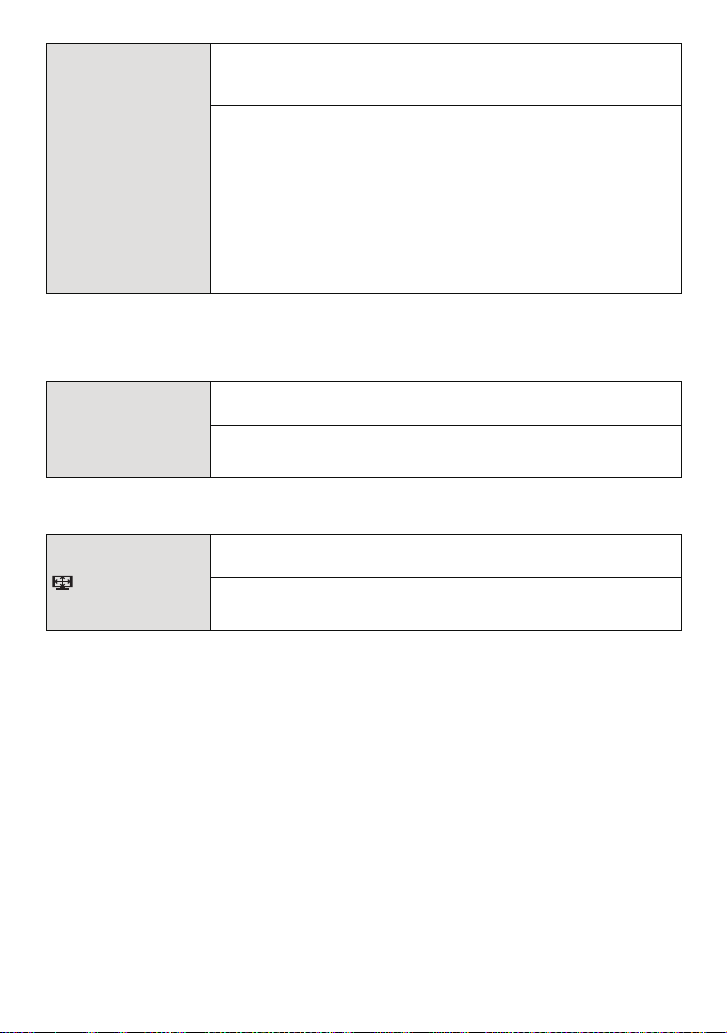
Vorbereitung
Wählen Sie das USB-Protokoll, bevor oder nachdem Sie die
Kamera über das USB-Anschlusskabel (mitgeliefert) an den PC
oder Drucker anschließen.
y [VERB. WÄHLEN]:
Wählen Sie entweder [PC] oder [PictBridge(PTP)], je nachdem,
x [USB-MODUS]
ob Sie die Kamera an einen PC oder an einen
PictBridge-kompatiblen Drucker angeschlossen haben.
{ [PictBridge(PTP)]:
Nehmen Sie diese Einstellung vor oder nach dem Anschluss an
einen PictBridge-fähigen Drucker vor.
z [PC]:
Nehmen Sie diese Einstellung vor oder nach dem Anschluss an
einen PC vor.
• Wenn [PC] ausgewählt wird, erfolgt der Anschluss der Kamera über den Standard “USB Mass
Storage”.
• Wird [PictBridge(PTP)] gewählt, erfolgt die Verbindung mit der Kamera über das
Kommunikationsprotokoll “PTP (Picture Transfer Protocol)”.
Passen Sie die Einstellung an das verwendete Fernsehgerät an.
(Nur Wiedergabemodus)
| [VIDEO-AUSG.]
[NTSC]: Der Videoausgang wird auf NTSC gesetzt.
[PAL]: Der Videoausgang wird auf PAL gesetzt.
• Diese Einstellungen sind möglich, wenn das AV-Kabel oder das HDMI-Mini-Kabel
(Sonderzubehör) zur Verbindung genutzt wird.
Passen Sie die Einstellung an das verwendete Fernsehgerät an.
(Nur Wiedergabemodus)
[TV-SEITENV.]
[W]: Bei Anschluss an einen 16:9-Fernseher.
[X]: Bei Anschluss an einen 4:3-Fernseher.
• Diese Einstellungen sind möglich, wenn das AV-Kabel zur Verbindung genutzt wird.
- 28 -
Page 29

Vorbereitung
Stellen Sie hier das Format für die HDMI-Ausgabe ein, wenn Sie
Aufnahmen auf einem HDMI-kompatiblen HD-Fernseher
wiedergeben möchten und die Kamera über das
HDMI-Mini-Kabel (Sonderzubehör) an das Fernsehgerät
angeschlossen ist.
[AUTO]:
Die Ausgabeauflösung wird automatisch auf Grundlage der
[HDMI-MODUS]
Informationen vom angeschlossenen Fernsehgerät eingestellt.
[1080i]:
Die Ausgabe erfolgt im Interlace-Modus (Zeilensprungverfahren)
mit 1080 Zeilen.
[720p]:
Die Ausgabe erfolgt im Progressive-Verfahren mit 720 Zeilen.
¢1
[576p]
Die Ausgabe erfolgt im Progressive-Verfahren mit 576
/[480p]¢2:
1
¢
¢
/480
Zeilen.
¢1 Wenn [VIDEO-AUSG.] auf [PAL] gestellt ist.
¢2 Wenn [VIDEO-AUSG.] auf [NTSC] gestellt ist.
• Zeilensprungverfahren/Progressive-Verfahren
“
Der Buchstabe i steht für
effektiven Bildzeilen jede 1/50 Sekunde jeweils zur Hälfte abgetastet werden; der Buchstabe p
steht dagegen für
Bildzeilen jede 1/50 Sekunde abgetastet werden, so dass ein Bildsignal hoher Dichte (HD)
ausgegeben wird.
Der [HDMI]-Anschluss dieser Kamera unterstützt die High-Definition-Ausgabe im
Zeilensprungverfahren [1080i]. Für die Wiedergabe im Progressive-Modus und in
hochauflösender Bildqualität ist ein entsprechend kompatibles Fernsehgerät erforderlich.
• Wenn mit der Einstellung [AUTO] keine Aufnahmen auf dem Fernsehgerät wiedergegeben
werden, passen Sie das Bildformat an die Wiedergabemöglichkeiten Ihres Fernsehers an und
stellen Sie die passende Zahl der effektiven Bildzeilen ein. (Informieren Sie sich dazu auch in
der Bedienungsanleitung des Fernsehgeräts.)
• Diese Einstellungen sind möglich, wenn das HDMI-Mini-Kabel (Sonderzubehör) zur
Verbindung genutzt wird.
• Weitere Einzelheiten können Sie S145 entnehmen.
interlace scanning”, ein Zeilensprungverfahren, bei dem die
“
progressive scanning”, ein Abtastverfahren, bei dem alle effektiven
2
Hier können Sie wählen, ob die Steuerung der Kamera mit der
VIERA-Fernbedienung möglich sein soll, wenn die Kamera bei
einer Verbindung mit VIERA-Link-kompatiblen Geräten über
HDMI-Mini-Kabel (Sonderzubehör) automatisch eingebunden
wird.
[VIERA Link]
[OFF]: Die Bedienung erfolgt über die Tasten an der Kamera.
[ON]: Die Bedienung kann über die Fernbedienung des
VIERA-Link-kompatiblen Geräts vorgenommen
werden. (Es sind nicht alle Bedienungsschritte
möglich.)
Die Bedienung über die Tasten der Kamera ist
eingeschränkt.
• Diese Einstellungen sind möglich, wenn das HDMI-Mini-Kabel (Sonderzubehör) zur
Verbindung genutzt wird.
• Hinweise dazu finden Sie auf S148.
- 29 -
Page 30

A B
[FIRMWARE-ANZ.]
Vorbereitung
Hier können Sie überprüfen, welche Firmware-Version auf der
Kamera installiert ist.
[FORMAT]
Formatieren werden alle Daten unwiderruflich gelöscht. Prüfen
Sie die Daten vor dem Formatieren also sorgfältig.
Der interne Speicher oder die Karte wird formatiert. Beim
• Benutzen Sie beim Formatieren einen ausreichend leistungsstarken Akku oder das Netzteil
(Sonderzubehör) mit dem DC-Verbindungsstück (Sonderzubehör). Schalten Sie während des
Formatierens die Kamera nicht aus.
• Wenn eine Karte eingesetzt ist, wird nur die Karte formatiert. Um den internen Speicher zu
formatieren, nehmen Sie die Karte heraus.
• Wenn die Speicherkarte auf einem PC oder einem anderen Gerät formatiert wurde, müssen
Sie sie auf der Kamera erneut formatieren.
• Das Formatieren des internen Speichers kann länger dauern als das Formatieren der
Speicherkarte.
• Wenn kein Formatieren möglich ist, wenden Sie sich an Ihren Händler oder den
nächstgelegenen Kundendienst.
~ [SPRACHE] Stellen Sie die Sprache für die Bildschirmanzeige ein.
• Wenn Sie versehentlich eine andere Sprache als gewünscht eingestellt haben, wählen Sie [~]
aus den Menüsymbolen, um zur Einstellung der gewünschten Sprache zu gelangen.
Hier wird die Stärke des von der Kamera ermittelten Verwackelns
angezeigt ([STABILIS.-DEMO]).
Die Kamerafunktionen werden als Diashows angezeigt.
([AUTO-DEMO])
[STABILIS.-DEMO]
A Stärke des Verwackelns
[DEMO-MODUS]
DEMO
B Stärke des Verwackelns nach der
Korrektur
[AUTO-DEMO]:
[OFF]
[ON]
• Der Bildstabilisator wird jedes Mal zwischen [ON] und [OFF] umgeschaltet, wenn Sie während
der [STABILIS.-DEMO] die Taste [MENU/SET] drücken.
• Im Wiedergabemodus kann die Funktion [STABILIS.-DEMO] nicht angezeigt werden.
• [STABILIS.-DEMO] ist lediglich als Näherung zu verstehen und kann die tatsächlichen
Gegebenheiten nicht exakt darstellen.
• Drücken Sie auf [DISPLAY], um die Funktion [STABILIS.-DEMO] zu schließen.
• [AUTO-DEMO] kann nicht auf Fernsehgeräten ausgegeben werden, auch nicht im
Wiedergabemodus.
• Drücken Sie [MENU/SET], um die Funktion [AUTO-DEMO] zu schließen.
- 30 -
Page 31

Vorbereitung
Moduswahl
Auswahl des Modus [REC] für Foto-oder Videoaufnahmen
Schalten Sie die Kamera ein.
A Auswahlschalter [REC]/[WIEDERG.]
B Modus-Wahlschalter
Schieben Sie den Auswahlschalter [REC]/
[WIEDERG.] auf [!].
Schalten Sie den Modus durch Drehen des
Modus-Wahlschalters um.
Drehen Sie den gewünschten Modus an Position C.
•
Drehen Sie den Modus-Wahlschalter bei der Einstellung langsam und gezielt.
(Der Modus-Wahlschalter lässt sich um 360 o drehen)
MS2
SCN
MS1
ONOFF
- 31 -
Page 32
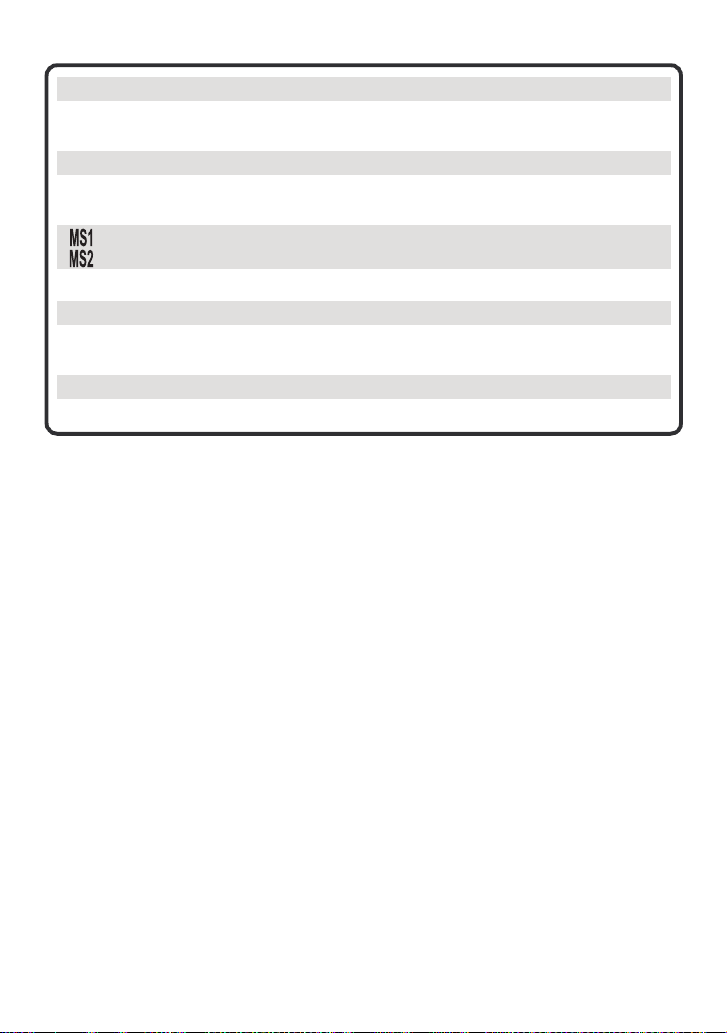
Vorbereitung
∫ Liste der [REC]-Modi
¦ Intelligenter Automatikmodus (S34)
Die Motive werden mit automatisch von der Kamera vorgenommenen Einstellungen
aufgenommen.
! Normalbildmodus (S38)
Für die Aufnahmen werden die Einstellungen verwendet, die Sie selbst vorgenommen
haben.
My Scene Mode (S61)
Die Aufnahmen erfolgen mit den Einstellungen vorher registrierter Szenen.
Û Szenenmodus (S61)
Mit dem Szenenmodus können Aufnahmen gemacht werden, deren Einstellungen
ideal zur Aufnahmesituation passen.
ì Zwischenablage-Modus (S113)
Als Notiz aufzeichnen.
- 32 -
Page 33

Vorbereitung
A Auslöser
B Video-Taste
Fotoaufnahmen
Drücken Sie den Auslöser halb, um scharfzustellen.
Drücken Sie den Auslöser ganz (also weiter nach unten),
um die Aufnahme zu machen.
∫ Genauere Hinweise finden Sie bei den Erklärungen zum jeweiligen
Aufnahmemodus.
Videoaufnahmen
Drücken Sie die Video-Taste, um die Aufnahme zu starten.
Drücken Sie die Video-Taste noch einmal, um die Aufnahme
zu stoppen.
• Wenn Sie die Video-Taste drücken, ist ein Tonsignal zu hören, das den
Start/Stopp der Videoaufnahme anzeigt.
Die Lautstärke kann in [LAUT.PIEPT] (S25) eingestellt werden.
• Bewegte Bilder können nicht im Zwischenablagemodus aufgenommen werden (S113).
∫
Sie können auch Videoaufnahmen mit passenden Einstellungen für den jeweiligen
“
Modus machen. Nähere Hinweise finden Sie unter
∫ Hinweise zum guten Gelingen von Aufnahmen
A Blitz
B AF-Hilfslampe
• Halten Sie die Kamera vorsichtig, aber fest mit beiden Händen,
lassen Sie Ihre Arme ruhig am Körper anliegen und nehmen Sie
eine stabile Haltung mit leicht gespreizten Beinen ein.
• Achten Sie darauf, die Kamera ruhig zu halten, wenn Sie den
Auslöser drücken.
• Decken Sie den Blitz oder die AF-Hilfslampe nicht mit der Hand oder
mit Gegenständen ab.
• Berühren Sie nicht die Linsenoberfläche.
Videoaufnahmen” (S77).
- 33 -
Page 34
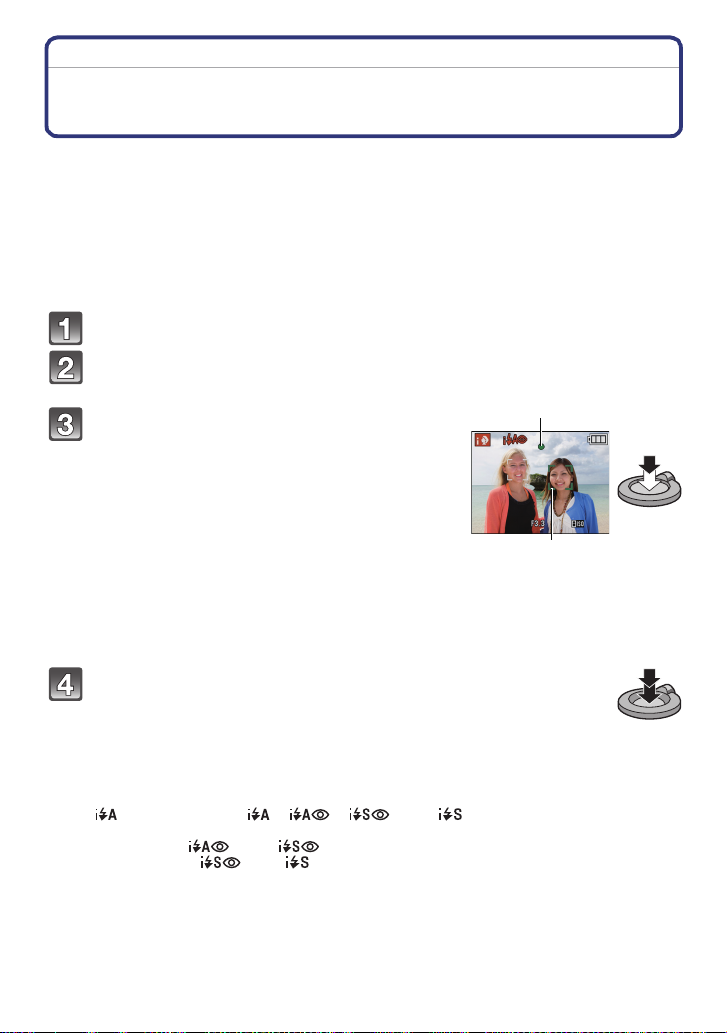
Grundfunktionen
1
2
Modus [REC]: ñ
Grundfunktionen
Aufnahmen mit der Automatikfunktion
(Intelligenter Automatikmodus)
Die Kamera nimmt eigenständig die am besten geeigneten Einstellungen für das jeweilige
Motiv und die Aufnahmebedingungen vor. Dieser Modus ist daher insbesondere
Einsteigern zu empfehlen und eignet sich auch ideal für Fotografen, die der Einfachheit
halber die Einstellungen der Kamera überlassen, um sich ganz auf das Motiv zu
konzentrieren.
•
Die folgenden Funktionen werden automatisch aktiviert.
– Szenenerkennung/[STABILISATOR]/[INTELLIG. ISO]/Gesichtserkennung/Quick AF/
[I.BELICHTUNG]/Digitale Rote-Augen-Korrektur/Gegenlichtausgleich/[I.AUFLÖSUNG]/
Intelligenter Zoom
Schieben Sie den Auswahlschalter [REC]/[WIEDERG.] auf [!].
Stellen Sie den Modus-Wahlschalter auf [ñ].
Drücken Sie den Auslöser halb, um
scharfzustellen.
• Wenn auf das Motiv scharfgestellt ist, leuchtet die
Schärfeanzeige 1 (grün).
• Bei der Gesichtserkennungsfunktion wird der
AF-Rahmen 2 um das Gesicht des Motivs angezeigt.
In anderen Fällen wird dieser Rahmen dort angezeigt,
wo auf das Motiv scharfgestellt ist.
• Der Scharfstellbereich liegt zwischen 3 cm
(Weitwinkel)/1 m (Tele) und ¶.
• Der maximale Nahaufnahmeabstand (also der
kürzeste Abstand, aus dem ein Motiv scharf
aufgenommen werden kann) unterscheidet sich je
nach dem Zoomfaktor.
Drücken Sie den Auslöser ganz (also weiter
nach unten), um die Aufnahme zu machen.
• Wenn Bilder in den internen Speicher (oder auf die
Karte) aufgenommen werden, leuchtet die
Zugriffsanzeige (S16) rot.
∫ Bei Aufnahmen mit dem Blitz (S51)
•
Wird [ ] ausgewählt, wird [ ], [ ], [ ] oder [ ] abhängig von der Art von Motiv
und der Helligkeit eingestellt.
• Bei Einstellung auf [ ] oder [ ] wird die digitale Rote-Augen-Korrektur aktiviert.
• In den Einstellungen [ ] und [ ] verlängert sich die Verschlusszeit.
∫ Bei Aufnahmen mit dem Zoom (S41)
∫ Zur Aufnahme von Videos (S77)
∫ Aufnahmen mit der Funktion zur Gesichtswiedererkennung (speichert Gesichter
häufig fotografierter Personen gemeinsam mit Informationen wie Namen und
Geburtstag) (S84)
- 34 -
Page 35

Grundfunktionen
Szenenerkennung
Sobald die Kamera die optimale Szene erkannt hat, wird das Symbol der betreffenden
Szene zwei Sekunden lang blau angezeigt, danach wechselt die Farbe auf das sonst
übliche Rot.
¦ > [i-PORTRAIT]
[i-LANDSCHAFT]
[i-MAKRO]
•
[i-NACHTPORTRAIT]
[i-NACHTLANDSCH.]
[i-SONN.UNTERG.]
¢
[i-BABY]
•
[¦] wird eingestellt, wenn keine der Szenen passend erscheint und die Standardeinstellungen
eingestellt sind.
• Wenn [ ], [ ] oder [ ] ausgewählt ist, erkennt die Kamera das Gesicht einer Person
automatisch und stellt Schärfe und Belichtung entsprechend ein. (Gesichtserkennung) (S102)
• Wenn zum Beispiel ein Stativ verwendet wird und die Kamera beurteilt, dass praktisch kein
Verwackeln der Kamera vorliegt, wird die Verschlusszeit, wenn die Szene als [ ] identifiziert
wurde, auf ein Maximum von 8 Sekunden eingestellt. Achten Sie darauf, die Kamera während
der Aufnahme nicht zu bewegen.
• Wenn [GESICHTSERK.] auf [ON] gestellt ist und ein Gesicht erkannt wird, das einem
registrierten Gesicht gleicht, wird bei [ ], [ ] und [ ] oben rechts das Symbol [R]
angezeigt.
¢ Wenn [GESICHTSERK.] auf [ON] gestellt ist, wird [ ] für die Geburtstage bereits
eingestellter, registrierter Gesichter nur bei der Wiedererkennung der Gesichter von
Personen angezeigt, die höchstens 3 Jahre alt sind.
Hinweis
Bei den unten genannten Bedingungen können für das gleiche Motiv unterschiedliche Szenen
•
als passend erkannt werden.
– Motivbedingungen: Ist das Gesicht hell oder dunkel? Wie groß ist das Motiv? Welche Farbe
hat es? Wie groß ist der Abstand zum Motiv? Der Kontrast des Motivs? Befindet sich das
Motiv in Bewegung?
– Aufnahmebedingungen: Sonnenuntergang, Sonnenaufgang, geringe Helligkeit, Verwackeln
der Kamera, Verwendung des Zooms
• Um Aufnahmen mit einer gewünschten Szenenfunktion zu machen, sollte der passende
Aufnahmemodus gewählt werden.
• Gegenlichtausgleich
Als Gegenlicht wird Licht bezeichnet, das von hinter dem Motiv kommt.
In diesem Fall erscheint das Motiv zu dunkel. Der Gegenlichtausgleich kompensiert diesen
Umstand, indem er die Aufnahme automatisch insgesamt aufhellt.
Nur bei Auswahl von [ ]
- 35 -
Page 36

Grundfunktionen
Funktion AF-Verfolgung
Die Schärfe kann für das festgelegte Motiv eingestellt werden. Die Schärfe folgt diesem
Motiv automatisch, auch wenn es sich bewegt.
1 Drücken Sie 3.
•
[ ] wird oben links auf dem Display angezeigt.
• Der Rahmen für die AF-Verfolgung wird in der Mitte des
Bildschirms angezeigt.
• Um die Funktion aufzuheben, drücken Sie noch einmal
auf 3.
2 Bringen Sie das Motiv in den Rahmen für die
AF-Verfolgung und drücken Sie 4, um das Motiv
festzulegen.
•
Der Rahmen für die AF-Verfolgung wird gelb.
• Für das ausgewählte Motiv wird eine optimale
Szeneneinstellung gewählt.
• Um die Funktion aufzuheben, drücken Sie 3.
Hinweis
[GESICHTSERK.] arbeitet in der AF-Verfolgung nicht.
•
• Informieren Sie sich in den Hinweisen zur AF-Verfolgung auf S103.
[Happy]-Farbe ([FARBMODUS])
Im intelligenten Automatikmodus kann [Happy] im [FARBMODUS]
des [REC]-Menüs ausgewählt werden. Wenn [Happy] ausgewählt
ist, kann automatisch ein Bild mit höherer Brillanz bei Farbhelligkeit
und –lebendigkeit aufgenommen werden.
•
[ ] wird am Aufnahmebildschirm angezeigt, wenn [Happy]
ausgewählt ist.
- 36 -
Page 37
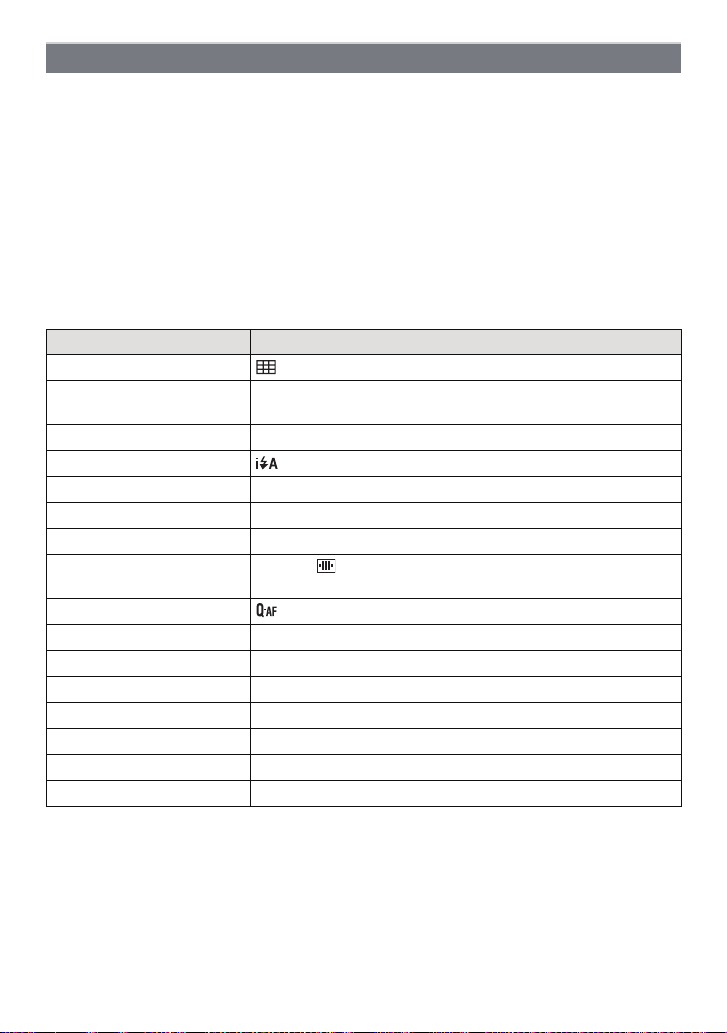
Grundfunktionen
Einstellungen im intelligenten Automatikmodus
• In diesem Modus können nur die unten genannten Funktionen eingestellt werden.
Betriebsartmenü [REC]
– [BILDGRÖSSE]
[GESICHTSERK.] (S84)
¢1 Die Einstellungen, die hier gewählt werden können, unterscheiden sich von denen in
anderen Optionen des Modus [REC].
Betriebsartmenü [BEWEGTBILD]
– [AUFNAHME] (S81)/[AUFN.-QUAL.]
¢2 Die Einstellungen, die hier gewählt werden können, unterscheiden sich von denen in
anderen Optionen des Modus [REC].
Menü [REISEMODUS]
– [REISEDATUM]/[ORT]/[WELTZEIT]
Menü [SETUP]
– [UHREINST.]/[PIEPTON]/[SPRACHE]/[STABILIS.-DEMO]
• Für die folgenden Menüpunkte gelten feste Einstellungen.
Menüpunkt Einstellung
[GITTERLINIE] (S26) ([INFO AUFN.]: [OFF])
[SPARMODUS]
([SCHLAF-MODUS]) (S26)
[AUTOWIEDERG.] (S27) [2SEC.]
Blitz (S51) /Œ
[QUALITÄT] (S96) A
[INTELLIG. ISO] (S97)
[WEISSABGL.] (S99) [AWB]
[AF-MODUS] (S101) š (Auf [ ] eingestellt, wenn kein Gesicht erkannt werden
[VOR-AF] (S104)
[I.BELICHTUNG] (S104) [ON]
[I.AUFLÖSUNG] (S107) [i.ZOOM]
[STABILISATOR] (S109) [AUTO]
[AF-HILFSLICHT] (S111) [ON]
[ROTE-AUG.-RED.] (S111) [ON]
[DAUER-AF] (S112) [ON]
[WIND REDUKT.] (S112) [OFF]
¢1Fest auf [
¢2 Bei der Aufnahme von bewegten Bildern fest auf [MODE1] einstellen
• Die folgenden Funktionen können nicht verwendet werden.
– [BELICHTUNG]/[AUTO BRACKET]/Weißabgleich-Feineinstellung/[DIGITALZOOM]/
[TONAUFNAHME]/[MAX.BEL.ZEIT]/[HISTOGRAMM]
• Die anderen Menüpunkte im [SETUP]-Menü können in einem Modus wie dem
Normalbildmodus eingestellt werden. Die dort vorgenommenen Einstellungen gelten auch im
intelligenten Automatikmodus.
¢1
(S95)/[SERIENBILDER] (S106)/[FARBMODUS]¢1 (S108)/
¢2
(S81)
[5MIN.]
ISOMAX
1600
¢1
kann
)
¢2
Ø], wenn bei Bewegtbildaufnahmen kein Gesicht erkannt wird.
- 37 -
Page 38

Modus [REC]: ·
Grundfunktionen
Mit den bevorzugten Einstellungen aufnehmen
(Normalbildmodus)
Blende und Verschlusszeit werden von der Kamera je nach Helligkeit des Motivs
automatisch eingestellt.
Durch die Variation verschiedener Einstellungen im Menü [REC] können Sie Aufnahmen
mit größerer kreativer Freiheit machen.
Schieben Sie den Auswahlschalter [REC]/
[WIEDERG.] auf [!].
A Auswahlschalter [REC]/[WIEDERG.]
B Modus-Wahlschalter
Stellen Sie den Modus-Wahlschalter auf
[·].
• Informationen dazu, wie die Einstellung während des
Fotografierens geändert wird, finden Sie unter
Betriebsartmenü [REC]
” (S95).
Richten Sie den AF-Rahmen auf den Punkt,
den Sie scharfstellen möchten.
Drücken Sie den Auslöser halb herunter,
um scharfzustellen.
• Wenn auf das Motiv scharfgestellt ist, leuchtet die
Schärfeanzeige (grün) auf.
• Der Scharfstellbereich liegt zwischen 50 cm
(Weitwinkel)/2 m (Tele) und ¶.
• Siehe “Nahaufnahmen” (S56), wenn Aufnahmen aus
noch geringerer Entfernung gemacht werden sollen.
Drücken Sie den bisher halb gedrückten
Auslöser ganz herunter, um eine Aufnahme
zu machen.
• Wenn Bilder in den internen Speicher (oder auf die
Karte) aufgenommen werden, leuchtet die
Zugriffsanzeige rot (S16).
∫ Zur Einstellung der Belichtung und zur Aufnahme, wenn das Bild zu dunkel
erscheint (S59)
∫
Zur Einstellung der Farben und zur Aufnahme, wenn das Bild zu rot erscheint (S99)
∫ Zur Aufnahme von Videos (S77)
“Das
- 38 -
Page 39

Grundfunktionen
B
E
D
FG
A
C
1/30
F3.3
ISO
80
1/30
F3.3
ISO
80
Scharfstellen
Richten Sie den AF-Rahmen auf das Motiv und drücken Sie dann den Auslöser halb
herunter.
Scharfstellen
Das Motiv ist
scharfgestellt.
Das Motiv ist nicht
scharfgestellt.
Schärfeanzeige Ein Blinkt
AF-Rahmen Weiß>Grün Weiß>Rot
Signaltöne
¢2
Zwei Signaltöne Vier Signaltöne
A Schärfeanzeige
B AF-Rahmen (normal)
C AF-Rahmen (bei Verwendung des Digitalzooms oder bei dunkler Umgebung)
D Scharfstellbereich
E Blendenwert
F Verschlusszeit
G ISO-Empfindlichkeit
¢1
¢1
¢1 Wenn keine korrekte Belichtung erreicht werden kann, wird dieser Wert rot angezeigt. (Der
Wert wird jedoch nicht rot angezeigt, wenn der Blitz verwendet wird.)
¢2 Die Lautstärke kann unter [AUSL.-LAUTST.] (S25) eingestellt werden.
Wenn das Motiv nicht im Fokus liegt
(z. B. wenn es nicht im Zentrum des gewünschten Bildaufbaus steht)
1 Richten Sie den AF-Rahmen auf das Motiv und drücken Sie dann den Auslöser
halb herunter, um die Schärfe und Belichtung auf diesen Werten zu fixieren.
2 Halten Sie den Auslöser halb gedrückt, während Sie die Kamera bewegen, um die
gewünschte Bildkomposition einzurichten.
Den Ablauf unter Schritt 1 können Sie beliebig
•
wiederholen, bevor Sie den Auslöser ganz
herunterdrücken.
Es empfiehlt sich, die
Gesichtserkennungsfunktion zu verwenden,
wenn Aufnahmen von Menschen gemacht
werden. (S101)
F3.3
1/30
1/30F3.3
ISO
ISO
80
80
F3.3
1/30
1/30F3.3
ISO
ISO
80
80
∫ Motiv- und Aufnahmebedingungen, bei denen das Scharfstellen schwerfallen
kann
•
Motive in schneller Bewegung, sehr hell beleuchtete Motive oder Motive ohne Kontrast
• Wenn die Anzeige des Aufnahmebereichs rot war
• Wenn Sie Motive durch Fenster oder in der Nähe glänzender Gegenstände aufnehmen
• Bei wenig Licht oder mit unruhiger Kameraführung
• Aufnahmen mit zu geringem Abstand zum Motiv oder Aufnahmen von nahen und weiter
entfernten Gegenständen in einem Bild
- 39 -
Page 40

Grundfunktionen
Unruhige Kameraführung (Verwackeln) verhindern
Wenn die Verwacklungswarnung [ ] angezeigt wird, arbeiten Sie mit der Funktion
[STABILISATOR] (S109), einem Stativ oder dem Selbstauslöser (S58).
•
Die Verschlusszeit verlängert sich insbesondere unter den unten genannten Umständen.
Achten Sie daher besonders darauf, die Kamera vom Drücken des Auslösers bis zur Anzeige
des Bildes auf dem Display ruhig zu halten. Wir empfehlen, ein Stativ zu verwenden.
– Langzeitsync./Rote-Augen-Reduzierung
– Im [PANORAMA ASSISTENT], [NACHTPORTRAIT], [NACHTLANDSCH.], [PARTY],
[KERZENLICHT], [STERNENHIMMEL], [FEUERWERK] oder [HIGH DYN.RANGE] im
Szenenmodus (S61)
– Bei längeren Verschlusszeiten mit [MAX.BEL.ZEIT]
Richtungsermittlungs-Funktion
Aufnahmen, die mit hochkant gehaltener Kamera gemacht wurden, werden im
Hochformat (gedreht) wiedergegeben. (Nur wenn [ANZ. DREHEN] (S137) auf [ON]
gesetzt ist)
•
Die Funktion zur Richtungserkennung arbeitet unter Umständen nicht korrekt, wenn Sie
Aufnahmen mit nach oben oder unten gerichteter Kamera machen.
• Aufnahmen, die mit hochkant gehaltener Kamera gemacht wurden, werden im Hochformat
(gedreht) wiedergegeben.
- 40 -
Page 41

Grundfunktionen
[REC] Modus: ñ· ¿¨
Mit dem Zoom aufnehmen
Mit optischem Zoom/Mit erweitertem optischem Zoom (EZ)/Mit dem
intelligenten Zoom/Mit dem digitalen Zoom
Sie können zoom in verwenden, um Personen und Gegenstände näher erscheinen zu
lassen oder zoom out für Weitwinkel-Landschaftsaufnahmen. Um Gegenstände noch
näher erscheinen zu lassen (maximal 16,9k), stellen Sie die Bildgröße nicht auf die
höchste Einstellung beim Bildseitenverhältnis (X/Y/W).
Bei Verwendung des intelligenten Zooms kann die Zoomvergrößerung durch intelligente
Auflösungstechnologie ohne merkliche Verschlechterung der Bildqualität auf 1,3k erhöht
werden.
Wenn [DIGITALZOOM] im [REC]-Menü auf [ON] gestellt ist, sind sogar noch stärkere
Vergrößerungen möglich.
Um Motive näher erscheinen zu lassen, stellen Sie auf (Tele)
Drehen Sie den Zoomhebel in Richtung Tele.
Um Motive weiter entfernt erscheinen zu lassen, stellen Sie auf
(Weitwinkel)
Drehen Sie den Zoomhebel in Richtung Weitwinkel.
- 41 -
Page 42

Grundfunktionen
∫ Zoomtypen
Eigenschaft Optischer Zoom Erweiterter optischer Zoom (EZ)
Maximale
Vergrößerung
8k 16,9k
¢
Bildqualität Keine Verschlechterung Keine Verschlechterung
Umstand Keine
[BILDGRÖSSE] mit (S95) muss
ausgewählt sein.
Displayanzeige
A [ ] wird angezeigt.
Eigenschaft Intelligenter Zoom Digitalzoom
32k (einschl. optischer Zoom 8k)
67,5k (einschl. erweiterter optischer
Maximale
Vergrößerung
10k (einschl. optischer Zoom 8k)
21,1k (einschl. erweiterter optischer
Zoom 16,9k)
Bildqualität Keine merkliche Verschlechterung
Umstand
Displayanzeige
[I.AUFLÖSUNG] (S107) im
[REC]-Menü ist auf [i.ZOOM] gestellt.
W
W
T
T
Zoom 16,9k)
40k (einschl. optischer Zoom und
[i.ZOOM] 10k)
84,4k (einschl. erweiterter optischer
Zoom und [i.ZOOM] 21,1k)
Je höher die Vergrößerung, desto
stärker die Verschlechterung.
[DIGITALZOOM] (S107) im Menü
[REC] muss auf [ON] gestellt sein.
W
W
W
W
T
T
T
T
B [ ] wird angezeigt. C Der Digitalzoombereich wird
•
Bei Verwendung der Zoomfunktion wird in Verbindung mit der Zoom-Anzeigeleiste eine
Schätzung des Scharfstellbereichs angezeigt. (Beispiel: 0.5 m – ¶)
¢ Der Vergrößerungsfaktor unterscheidet sich je nach der Einstellung für [BILDGRÖSSE] und
angezeigt.
[BILDVERHÄLT.].
- 42 -
Page 43

Grundfunktionen
∫ Erweiterter optischer Zoom
Stellen Sie die Bildgröße auf [ ] (3 Millionen Pixel), wird die 14M CCD-Fläche
(14,1 Millionen Pixel) auf die mittlere 3M Fläche (3 Millionen Pixel) gecroppt, wodurch der
Zoom-Effekt noch verstärkt wird.
Hinweis
•
Bei Auswahl von õ oder ¨ kann der Digitalzoom nicht eingestellt werden.
• Der angezeigte Zoomfaktor ist nur näherungsweise zu verstehen.
• “EZ” ist die Abkürzung für “Extra optical Zoom”.
• Der optische Zoom wird beim Einschalten der Kamera auf Weitwinkel (1k) eingestellt.
• Wenn Sie nach der Scharfstellung auf das Motiv die Zoomfunktion eingesetzt haben, müssen
Sie erneut auf das Motiv scharfstellen.
• Der Objektivtubus fährt je nach Zoomeinstellung aus oder ein. Achten Sie darauf, dass Sie
diese Bewegung des Objektivtubus nicht behindern, wenn Sie den Zoomhebel betätigen.
• Bei Verwendung des Digitalzooms ist der [STABILISATOR] unter Umständen nicht wirksam.
• Wenn Sie den Digitalzoom verwenden, empfehlen wir, für die Aufnahmen mit einem Stativ und
dem Selbstauslöser (S58) zu arbeiten.
• [I.AUFLÖSUNG] ist im intelligenten Automatikmodus, Szenenmodus
Zwischenablagemodus fest auf [i.ZOOM] eingestellt.
¢ [i.ZOOM] kann nicht verwendet werden für [HOHE EMPFIND.], [SCHNELLE SERIE],
[BLITZ-SERIE] oder [LOCHKAMERA] im Szenenmodus.
• In folgenden Fällen kann der erweiterte optische Zoom nicht verwendet werden:
– Im Makrozoom-Modus
– Im [FORM VERÄNDERN], [HOHE EMPFIND.], [SCHNELLE SERIE], [BLITZ-SERIE],
[LOCHKAMERA] oder [FOTORAHMEN] im Szenenmodus
– Bei der Aufnahme von Bewegtbildern
• [DIGITALZOOM] kann in den folgenden Fällen nicht verwendet werden:
– Bei [FORM VERÄNDERN], [HOHE EMPFIND.], [SCHNELLE SERIE], [BLITZ-SERIE],
[LOCHKAMERA], [SANDSTRAHL] oder [FOTORAHMEN] im Szenenmodus
¢
und
- 43 -
Page 44
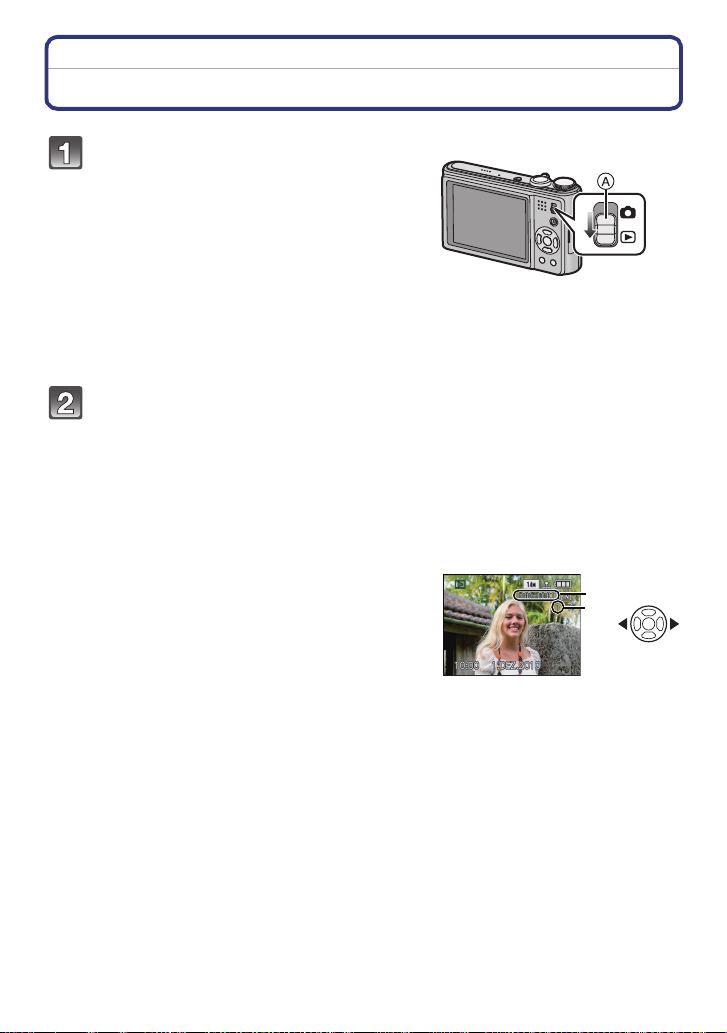
Grundfunktionen
A
B
Modus [WIEDERG.]: ¸
Aufnahmen wiedergeben ([NORMAL-WDGB.])
Schieben Sie den Auswahlschalter
[REC]/[WIEDERG.] A auf [(].
• Der normale Wiedergabemodus wird in
folgenden Fällen automatisch eingestellt.
– Wenn der Modus von [REC] auf [WIEDERG.]
umgeschaltet wurde.
– Wenn der Auswahlschalter [REC]/[WIEDERG.]
beim Einschalten der Kamera auf [(] gestellt
ist.
• Wenn der Modus-Wahlschalter auf [¨] gestellt
ist, wird die Zwischenablage angezeigt. Hinweise
zur Wiedergabe der Zwischenablage finden Sie
unter
“Zwischenablage-Aufnahmen anzeigen”
(S115).
Wählen Sie mit 2/1 die gewünschte
Aufnahme.
2: Vorherige Aufnahme wiedergeben
1: Nächste Aufnahme wiedergeben
• Die Geschwindigkeit des Vorlaufs/Rücklaufs ist je nach dem Wiedergabestatus
unterschiedlich.
∫ Schneller Vorlauf/Schneller Rücklauf
Halten Sie 2/1 während der Wiedergabe
gedrückt.
2: Schneller Rücklauf
1: Schneller Vorlauf
•
Die Dateinummer A und die Bildnummer B laufen in
Einerschritten weiter. Lassen Sie 2/1 los, wenn die
Nummer der gewünschten Aufnahme erscheint, um das Bild anzuzeigen.
• Wenn Sie 2/1 weiter gedrückt halten, erhöht sich die Anzahl der Bilder beim Vorlauf/Rücklauf.
- 44 -
Page 45

Grundfunktionen
A
Mehrere Aufnahmen gleichzeitig anzeigen (Multi-Anzeige)
Drehen Sie den Zoomhebel in Richtung [L]
(W).
1 Aufnahme>12 Aufnahmen>30 Aufnahmen>Kalende
ranzeige (S128)
A Nummer der gewählten Aufnahme und Gesamtzahl der
Aufnahmen
• Drehen Sie den Zoomhebel in Richtung [Z] (T), um zur
vorigen Anzeige zurückzukehren.
• Die Aufnahmen werden zur Anzeige nicht gedreht.
• Aufnahmen, die mit [ ] angezeigt werden, können nicht wiedergegeben werden.
∫ Zur normalen Wiedergabe zurückkehren
1 Wählen Sie mit 3/4/2/1 eine Aufnahme aus.
•
Je nach der Aufnahme und den Einstellungen wird ein entsprechendes Symbol angezeigt.
2 Drücken Sie [MENU/SET].
•
Das ausgewählte Bild wird angezeigt.
- 45 -
Page 46
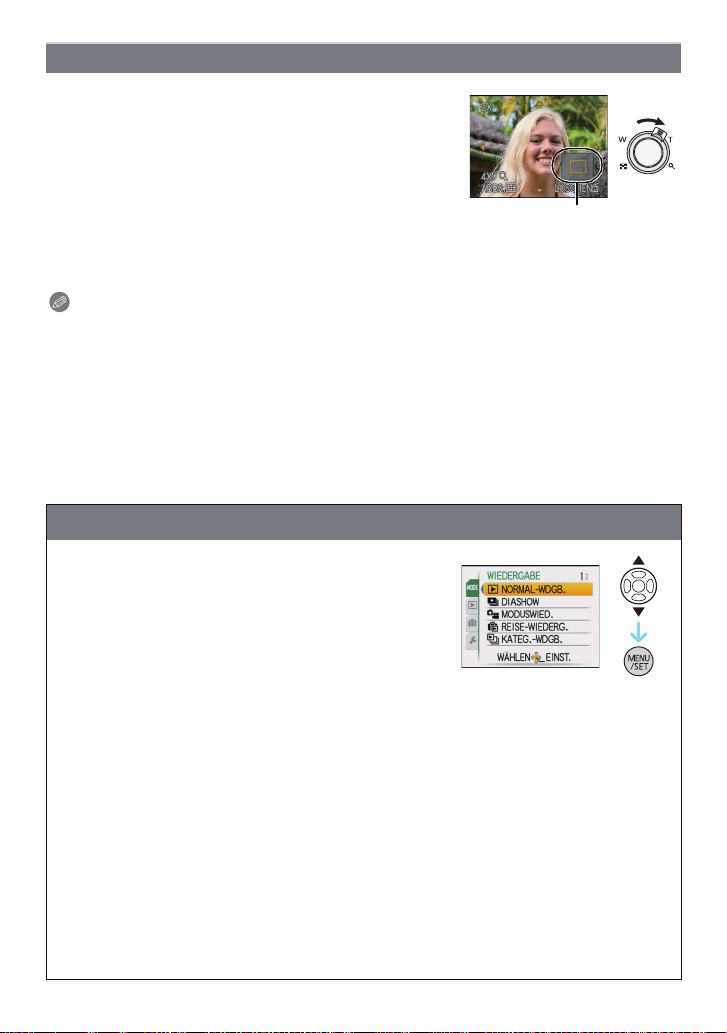
Grundfunktionen
A
Wiedergabezoom
Drehen Sie den Zoomhebel in Richtung [Z] (T).
1k>2k>4k>8k>16k
Wenn Sie den Zoomhebel danach wieder in Richtung [L]
•
(W) drehen, verringern Sie die Vergrößerung wieder.
• Wenn Sie die Vergrößerung ändern, ist die Anzeige der
Zoomposition A etwa eine Sekunde lang zu sehen. Die
Position des vergrößerten Ausschnitts kann dann mit
3/4/2/1 verschoben werden.
• Je stärker eine Aufnahme vergrößert wird, desto schlechter
wird die Bildqualität.
• Wenn Sie den anzuzeigenden Bereich ändern, wird etwa
eine Sekunde lang die Zoomposition angezeigt.
Hinweis
•
Diese Kamera arbeitet mit dem DCF-Standard “Design rule for Camera File system”, der von
der JEITA “Japan Electronics and Information Technology Industries Association” festgelegt
wurde, sowie dem Exif-Format “Exchangeable Image File Format”. Dateien, die nicht dem
DCF-Standard entsprechen, können nicht wiedergegeben werden.
• Der Objektivkörper wird etwa 15 Sekunden nach dem Umschalten vom Modus [REC] in den
Modus [WIEDERG.] eingefahren.
•
Verwenden Sie die Cropping-Funktion, wenn Sie das vergrößerte Bild speichern möchten. (S135)
• Der Wiedergabezoom funktioniert unter Umständen nicht, wenn die Aufnahmen mit einem
anderen Gerät gemacht wurden.
• Der Wiedergabezoom kann während der Bewegtbild-Wiedergabe und bei der Wiedergabe von
Fotos mit Ton nicht verwendet werden.
Modus [WIEDERG.] umschalten
1
Drücken Sie während der Wiedergabe auf
[MENU/SET].
2 Drücken Sie 1.
3 Wählen Sie mit 3/4 den Menüpunkt aus und
drücken Sie dann [MENU/SET].
[NORMAL-WDGB.] (S44)
Alle Aufnahmen werden wiedergegeben.
[DIASHOW] (S118)
Die Aufnahmen werden nacheinander wiedergegeben.
[MODUSWIED.] (S121)
Sie können zwischen der Wiedergabe in [BILD], [AVCHD Lite]
[MOTION JPEG] wählen.
¢1
Dies ist die Spezifikation für die Aufnahme und Wiedergabe hochauflösender Bilder.
[REISE-WIEDERG.] (S122)
Die Aufnahmen, die im Reisemodus aufgenommen wurden, werden wiedergegeben.
[KATEG.-WDGB.] (S123)
Die in Kategorien gruppierten Aufnahmen werden wiedergegeben.
[FAVOR.-WDGB.] (S124)
¢2
Die als Favoriten gekennzeichneten Aufnahmen werden wiedergegeben.
¢2 [FAVOR.-WDGB.] wird nicht angezeigt, wenn keine Aufnahme als [FAVORITEN]
gekennzeichnet wurde.
¢1
oder
- 46 -
Page 47
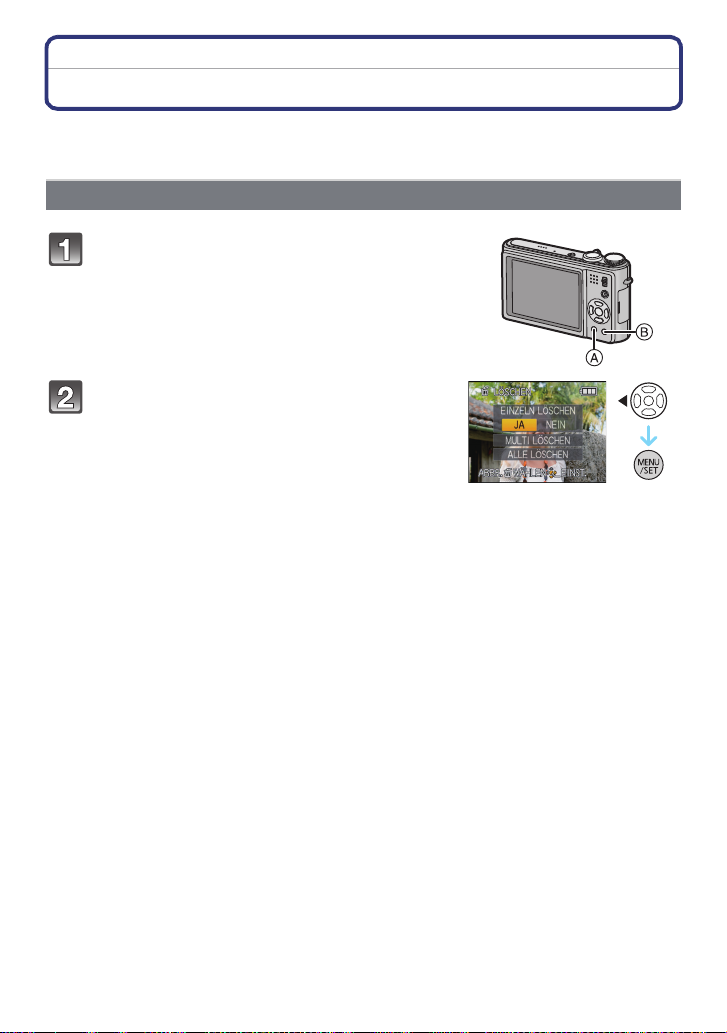
Grundfunktionen
Modus [WIEDERG.]: ¸
Aufnahmen löschen
Einmal gelöschte Aufnahmen können nicht wiederhergestellt werden.
Die Aufnahmen auf dem integrierten Speicher oder auf der Karte, von der die Wiedergabe
•
erfolgt, werden gelöscht.
Einzelne Aufnahmen löschen
Wählen Sie die Aufnahme, die gelöscht
werden soll, und drücken Sie dann [‚].
A [DISPLAY]-Taste
B [
‚]-Taste
Gehen Sie mit 2 auf [JA] und drücken Sie
dann [MENU/SET].
- 47 -
Page 48

Grundfunktionen
Mehrere Aufnahmen (bis zu 50) oder alle Aufnahmen löschen
Drücken Sie [‚].
Gehen Sie mit 3/4 auf [MULTI LÖSCHEN] oder [ALLE LÖSCHEN]
und drücken Sie dann [MENU/SET].
• [ALLE LÖSCHEN] > Schritt 5.
Wählen Sie mit 3/4/2/1 eine Aufnahme
aus und drücken Sie zur Einstellung dann
auf [DISPLAY]. (Wiederholen Sie diesen
Schritt.)
• [ ] wird auf den ausgewählten Aufnahmen angezeigt.
Wenn Sie noch einmal auf [DISPLAY] drücken, wird
die vorgenommene Einstellung aufgehoben.
Drücken Sie auf [MENU/SET].
Gehen Sie mit 3 auf [JA] und drücken Sie dann zur Einstellung
[MENU/SET].
∫ Wenn [ALLE LÖSCHEN] in der Einstellung [FAVORITEN] (S138) gewählt wurde
Der Auswahlbildschirm wird wieder angezeigt. Wählen Sie [ALLE LÖSCHEN] oder
[ALLE LÖSCHEN AUSSER Ü], gehen Sie mit 3 auf [JA] und löschen Sie die Aufnahmen.
([ALLE LÖSCHEN AUSSERÜ] kann nicht ausgewählt werden, wenn keine Aufnahmen
als [FAVORITEN] gekennzeichnet wurden.)
Hinweis
•
Schalten Sie die Kamera während des Löschvorgangs keinesfalls aus (solange [‚] angezeigt
wird). Verwenden Sie einen ausreichend leistungsstarken Akku oder das Netzteil
(Sonderzubehör) mit dem DC-Verbindungsstück (Sonderzubehör).
• Wenn Sie [MENU/SET] drücken, während Aufnahmen mit der Einstellung [MULTI LÖSCHEN],
[ALLE LÖSCHEN] oder [ALLE LÖSCHEN AUSSERÜ] gelöscht werden, stoppt der laufende
Löschvorgang.
• Je nach der Zahl der Aufnahmen, die gelöscht werden sollen, kann das Löschen einige Zeit in
Anspruch nehmen.
• Wenn Aufnahmen nicht dem DCF-Standard genügen oder geschützt sind (S141), werden sie
nicht gelöscht, auch wenn [ALLE LÖSCHEN] oder [ALLE LÖSCHEN AUSSERÜ] ausgewählt
wird.
- 48 -
Page 49

Erweiterte Funktionen (Bilder aufnehmen)
7
R1m24s
1/7
1/7
Erweiterte Funktionen (Bilder aufnehmen)
Hinweise zum LCD-Monitor
Drücken Sie auf [DISPLAY], um die Anzeige zu
ändern.
A LCD-Monitor
B Tas t e [DISP L AY ]
• Wenn der Menübildschirm angezeigt wird, ist die Taste [DISPLAY]
nicht aktiviert. Im Wiedergabezoom (S46), beim Abspielen von
Bewegtbildern (S125) und für Diashows (S118) sind nur die
Einstellungen “Normalanzeige G” oder “Keine Anzeige I” möglich.
Im Aufnahmemodus
C Normale Anzeige
D Normale Anzeige
E Keine Anzeige
F Keine Anzeige
(
Aufnahme-Gitterlinie
Im Wiedergabemodus
G Normale Anzeige
H Anzeige mit
Aufnahmeinformationen
I Keine Anzeige
¢1, 2
¢1, 2
R1m24s
¢1, 3
)
¢
1
7
1/7
1/7
R1m24s
1/7
1/7
¢1 Wenn die Option [HISTOGRAMM] im Menü [SETUP] auf [ON] gestellt ist, wird ein
Histogramm angezeigt.
¢2 Die Anzeige schaltet zwischen der verfügbaren Aufnahmedauer und der Anzahl der
möglichen Aufnahmen um.
¢3 Stellen Sie das Anleitungsmuster über die Option [GITTERLINIE] im [SETUP] -Menü ein. Sie
können auch einstellen, ob Sie während der Anzeige der Anleitung die
Aufnahmeinformationen anzeigen möchten.
Hinweis
Bei [NACHTPORTRAIT], [NACHTLANDSCH.], [STERNENHIMMEL] und [FEUERWERK] im
•
Szenenmodus ist die Gitterlinie grau. (S61)
• Bei [FOTORAHMEN] im Szenenmodus werden die Gitterlinien nicht angezeigt. (S61)
- 49 -
Page 50
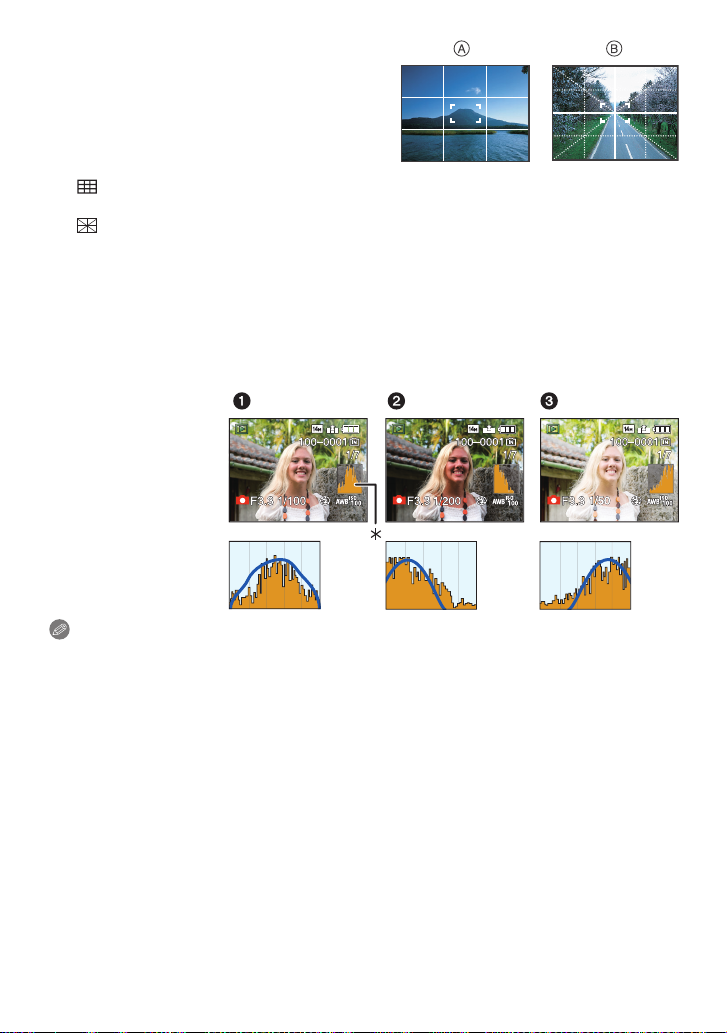
Erweiterte Funktionen (Bilder aufnehmen)
10:00 1.DEZ.2010
10:00 1.DEZ.2010
10:00 1.DEZ.2010
∫ Aufnahme-Gitterlinien
Wenn Sie das Motiv an den horizontalen und
vertikalen Gitterlinien oder dem Schnittpunkt
dieser Linien ausrichten, können Sie
Aufnahmen mit ausgewogener Bildkomposition
gestalten, indem Sie die Größe, Neigung und
Ausgewogenheit des Motivs überprüfen.
A []:Diese Option wird zur Unterteilung der Gesamtanzeige in 3k3 Felder verwendet,
B []:Diese Option wird verwendet, wenn sich das Motiv genau in der Mitte der Anzeige
um Aufnahmen mit ausgewogener Bildkomposition zu gestalten.
befinden soll.
∫ Hinweise zum Histogramm
Ein Histogramm ist ein Diagramm, auf dem die Helligkeit auf der horizontalen Achse (von
schwarz nach weiß) und die Anzahl der Pixel auf jeder Helligkeitsstufe auf der vertikalen
Achse dargestellt wird.
Mit diesem Diagramm können Sie die Belichtung einer Aufnahme schnell überprüfen.
Beispiele für das Histogramm
1 Richtig belichtet
2 Unterbelichtet
3 Überbelichtet
¢ Histogramm
10:00 1.DEZ.2010
10:00 1.DEZ.2010
10:00 1.DEZ.2010 10:00 1.DEZ.2010
10:00 1.DEZ.201010:00 1.DEZ.2010
Hinweis
•
Wenn Sie mit Blitz oder in dunkler Umgebung fotografieren, wird das Histogramm
orangefarben dargestellt, weil Bildbelichtung und Histogramm nicht übereinstimmen.
• Das Histogramm stellt im Aufzeichnungsmodus eine Annäherung dar.
• Das Histogramm eines Bildes kann im Aufzeichnungsmodus und im Wiedergabemodus
unterschiedlich sein.
• Das auf dieser Kamera angezeigte Histogramm entspricht nicht den Histogrammen, die von
Bildbearbeitungsprogrammen auf PCs und anderen Geräten angezeigt werden.
• In den folgenden Fällen wird kein Histogramm angezeigt.
– Intelligenter Automatikmodus
– Multi-Wiedergabe
– Videoaufnahmen
– Wiedergabezoom
– Zwischenablage-Modus
– Kalender
– Mit [FOTORAHMEN] im Szenenmodus
– Bei Verbindung über HDMI-Kabel
- 50 -
Page 51

Erweiterte Funktionen (Bilder aufnehmen)
[REC] Modus: ñ· ¿¨
Mit dem integrierten Blitz aufnehmen
A Blitz
Decken Sie den Blitz nicht mit der Hand oder mit
Gegenständen ab.
Geeignete Blitzeinstellung wählen
Stellen Sie den Blitz gemäß Ihren Aufnahmebedingungen ein.
Drücken Sie 1 [‰].
Wählen Sie mit 3/4 einen Modus.
• Sie können zur Auswahl auch 1 [‰] drücken.
• Informationen zu den verschiedenen Blitzeinstellungen finden
Sie unter
Blitzeinstellungen
Drücken Sie [MENU/SET].
• Sie können auch den Auslöser halb herunterdrücken, um den Vorgang abzuschließen.
• Die Menüanzeige verschwindet nach etwa 5 Sekunden. Der ausgewählte Menüpunkt
wird dann automatisch eingestellt.
“In den einzelnen Aufnahmemodi mögliche
”. (S53)
- 51 -
Page 52

Erweiterte Funktionen (Bilder aufnehmen)
Menüpunkt Beschreibung der Einstellung
‡: AUTO
ˆ:
AUTO/Rote-AugenReduzierung
‰: Forciert EIN
Š:
Forciert EIN/
Rote-AugenReduzierung
‹:
Langzeitsynchronisation/
Rote-AugenReduzierung
Œ: Forciert AUS
¢ Der Blitz wird zweimal ausgelöst. Die fotografierte Person sollte ruhig stehen, bis der
Blitz das zweite Mal ausgelöst wurde. Das Zeitintervall bis zum zweiten Blitz hängt
von der Helligkeit des Motivs ab.
[ROTE-AUG.-RED.] (S111) im Menü [REC] wird auf [ON] gestellt und auf dem
Blitzsymbol wird [ ] eingeblendet.
Der Blitz wird automatisch eingeschaltet, wenn es die
Aufnahmebedingungen erfordern.
Der Blitz wird automatisch eingeschaltet, wenn es die
Aufnahmebedingungen erfordern.
Vor der eigentlichen Aufnahme wird ein Blitz ausgelöst, der das
Phänomen der roten Augen (die Augen eines fotografierten Menschen
erscheinen im Bild rot) reduziert. Die eigentliche Aufnahme erfolgt erst
¢
beim zweiten Auslösen des Blitzes.
• Verwenden Sie diese Funktion, wenn Sie Personen in dunkler
Umgebung fotografieren.
Der Blitz wird unabhängig von den Aufnahmebedingungen jedes Mal
ausgelöst.
• Setzen Sie diese Funktion für Gegenlichtaufnahmen und bei
Leuchtstoffbeleuchtung ein.
• Der Blitz wird nur dann auf [Š] eingestellt, wenn Sie den
¢
¢
Szenenmodus auf die Optionen [PARTY] oder [KERZENLICHT]
einstellen. (S61)
Mit dieser Funktion wird für Blitzlichtaufnahmen vor dunklem
Hintergrund eine längere Verschlusszeit eingestellt, so dass der
Hintergrund heller erscheint. Gleichzeitig wirkt diese Einstellung dem
Rote-Augen-Phänomen entgegen.
• Arbeiten Sie mit dieser Funktion, wenn Sie Personen vor dunklem
Hintergrund fotografieren.
Der Blitz wird unter keinen Umständen ausgelöst.
• Verwenden Sie diese Funktion, wenn Sie an Orten fotografieren,
an denen Aufnahmen mit Blitz verboten sind.
∫ Informationen zur Rote-Augen-Korrektur
Wenn [ROTE-AUG.-RED.] (S111 ) auf [ON] gestellt und die Rote-Augen-Reduzierung
([ ], [ ], [ ]) ausgewählt ist, wird bei jedem Blitzeinsatz eine digitale Korrektur
des Rote-Augen-Effekts durchgeführt. Die Kamera ermittelt automatisch rote Augen und
korrigiert die Aufnahme. (Nur möglich, wenn [AF-MODUS] auf [š] gestellt und die
Gesichtserkennung aktiv ist.)
•
Unter bestimmten Umständen ist keine Korrektur des Rote-Augen-Effekts möglich.
• In folgenden Fällen funktioniert die digitale Korrektur des Rote-Augen-Effekts nicht:
– Wenn der Blitz auf [‡], [‰] oder [Œ] gestellt ist
– Wenn [ROTE-AUG.-RED.] auf [OFF] gestellt ist
– Wenn [AF-MODUS] auf eine andere Option als [š] gestellt ist
- 52 -
Page 53
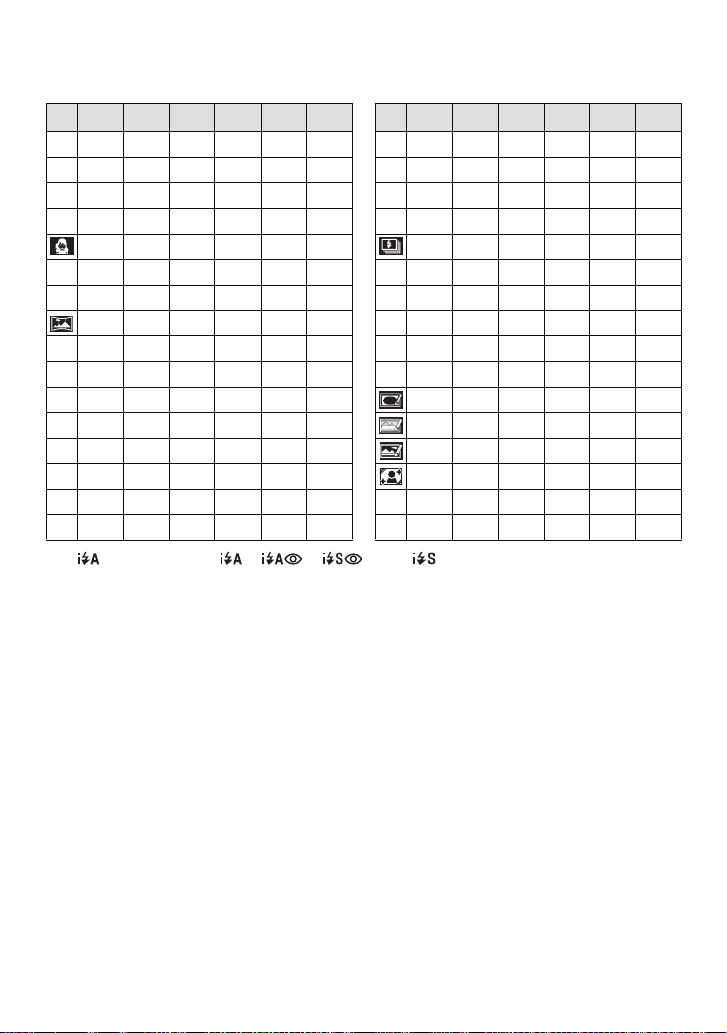
Erweiterte Funktionen (Bilder aufnehmen)
∫ In den einzelnen Aufnahmemodi mögliche Blitzeinstellungen
Die möglichen Blitzeinstellungen hängen vom gewählten Aufnahmemodus ab.
(±: Möglich, —: Nicht möglich, ¥: Ausgangseinstellung im Szenenmodus)
‡ ˆ ‰ ‹ Š Œ ‡ ˆ ‰ ‹ Š Œ
±¢————± í ± — ± —— ¥
ñ
±±±±— ±
·
*
±¥±——±
+
±¥±——± ô —————¥
±¥±——± ——¥ ———
0
±¥±——± 5 —————¥
,
————— ¥
————— ¥
-
¥ — ± ——±
———¥ — ± 7 ————— ¥
.
/
————— ¥¥— ± ——±
1
± — ± ——¥¥— ± ——±
ï
————— ¥
9
± — ± ——¥
4
————— ¥
6
——¥ ——±
8
¥ — ± ——±
2 ———¥±± ———± — ¥
3
———±±¥ ¥±±——±
:
±¥±——±
;
±¥±——±
¢ [ ] wird angezeigt. [ ], [ ], [ ] oder [ ] wird abhängig vom Motiv und der
Helligkeit eingestellt.
• Wenn der Aufnahmemodus geändert wird, wird unter Umständen auch die Blitzeinstellung
geändert. Nehmen Sie die Blitzeinstellung bei Bedarf erneut vor.
• Die Einstellung der Blitzleistung bleibt auch bei ausgeschalteter Kamera erhalten. Bei einer
Änderung des Szenenmodus wird die Szenenmodus-Blitzeinstellung allerdings auf die
Grundeinstellung zurückgesetzt.
<
± — ± ——¥
± — ± ——±
¨
- 53 -
Page 54

Erweiterte Funktionen (Bilder aufnehmen)
∫ Blitzreichweite
•
Die Angabe der Blitzreichweite ist nur als Näherungswert zu verstehen.
ISO-Empfindlich
keit
AUTO 60 cm bis 5,3 m 1,0 m bis 2,9 m
ISO80 60 cm bis 1,1 m ¢
ISO100 60 cm bis 1,3 m ¢
ISO200
ISO400 60 cm bis 2,6 m 1,0 m bis 1,4 m
ISO800 80 cm bis 3,7 m 1,0 m bis 2,1 m
ISO1600 1,15 m bis 5,3 m 1,0 m bis 2,9 m
¢ Es sind Aufnahmen mit einem Zoomfaktor von bis zu 4k möglich. Aufnahmen in der
Tele-Einstellung können dunkler als gewöhnlich werden.
• Bei [HOHE EMPFIND.] (S69) im Szenenmodus stellt sich die ISO-Empfindlichkeit automatisch
auf einen Wert zwischen [ISO1600] und [ISO6400] ein und auch die Blitzreichweite
unterscheidet sich.
Weitwinkel:ca. 1,15 m bis ca. 10,6 m
Tele: ca. 1,0 m bis ca. 5,9 m
• Bei [BLITZ-SERIE] (S71) im Szenenmodus stellt sich die ISO-Empfindlichkeit automatisch auf
einen Wert zwischen [ISO100] und [ISO3200] ein und auch die Blitzreichweite unterscheidet
sich.
Weitwinkel:ca. 60 cm bis ca. 3,4 m
Tele: ca. 1,0 m bis Ca. 1,9 m
60 cm bis 1,8 m 1,0 m
Weitwinkel Tel e
Blitzreichweite
- 54 -
Page 55

Erweiterte Funktionen (Bilder aufnehmen)
∫ Verschlusszeiten bei den einzelnen Blitzeinstellungen
Blitzeinstellung Verschlusszeit (s) Blitzeinstellung Verschlusszeit (s)
‡
ˆ
‰
Š
¢1 Der Wert kann in Abhängigkeit von der Einstellung für [MAX.BEL.ZEIT] unterschiedlich sein.
(S105)
¢2 Wenn [MAX.BEL.ZEIT] auf [AUTO] gestellt ist. (S105)
1/30
¢1
bis 1/2000
‹
Œ
¢1
1
bis 1/2000
1 oder 1/4 bis 1/2000
¢2
• ¢2: Die Verschlusszeit wird in folgenden Fällen auf den Maximalwert von 1 s eingestellt.
– Wenn der optische Bildstabilisator auf [OFF] gestellt ist
– Wenn die Kamera festgestellt hat, dass ein sehr leichtes Wackeln bei der Einstellung des
optischen Bildstabilisators auf [MODE1], [MODE2] oder [AUTO] besteht.
• Im intelligenten Automatikmodus wird die Verschlusszeit je nach der erkannten Szene
geändert.
• Im Szenenmodus weicht die Verschlusszeit von den Werten in der Tabelle oben ab.
Hinweis
Wenn Sie mit dem Blitz zu nah an einen Gegenstand herangehen, kann er sich durch die Hitze
•
oder das starke Licht des Blitzes verformen oder verfärben.
• Aufnahmen außerhalb der Blitzreichweite können fehlbelichtet sein. Das Bild kann zu hell oder
zu dunkel sein.
• Während der Blitz aufgeladen wird, blinkt das Blitzsymbol rot. Auch wenn Sie den Auslöser
ganz drücken, ist dann keine Aufnahme möglich.
• Bei ungenügender Blitzleistung für das Motiv kann der Weißabgleich fehlerhaft sein.
• Bei kurzen Verschlusszeiten ist der Blitz unter Umständen nicht ausreichend.
• Wenn Sie eine Aufnahme wiederholen wollen, kann es eine Zeitlang dauern, bis der Blitz
wieder aufgeladen ist. Warten Sie mit dem nächsten Auslösen, bis die Zugriffsanzeige erlischt.
• Die Rote-Augen-Reduzierung funktioniert je nach der abgebildeten Person unterschiedlich gut.
Die Person muss nahe genug an der Kamera stehen und in den ersten Blitz schauen, damit die
gewünschte Wirkung erzielt wird.
- 55 -
Page 56

Erweiterte Funktionen (Bilder aufnehmen)
Modus [REC]: ·
Nahaufnahmen
Drücken Sie 4 [#].
Wählen Sie mit 3/4 einen Modus.
Drücken Sie [MENU/SET].
• Sie können auch den Auslöser halb herunterdrücken, um den Vorgang abzuschließen.
• Die Menüanzeige verschwindet nach etwa 5 Sekunden. Der ausgewählte Menüpunkt
wird dann automatisch eingestellt.
Stellen Sie scharf, indem Sie den Auslöser
halb drücken. Drücken Sie ihn dann ganz,
um eine Aufnahme zu machen.
• [ ] wird im AF-Makromodus angezeigt, [ ] wird
im Makrozoom-Modus angezeigt.
• Um die Funktion aufzuheben, wählen Sie in Schritt 2
[AUS].
• Während des Zoomens werden der Zoombereich, der
Schärfebereich und die Zoomvergrößerung
angezeigt.
[AF MAKRO]
In diesem Modus sind Nahaufnahmen möglich, zum Beispiel von Blumen. Der
geringstmögliche Abstand zwischen Motiv und Objektiv liegt bei 3 cm. Dafür muss der
Zoomhebel ganz auf Weitwinkel gestellt sein (1k).
∫ Schärfebereich im AF-Makromodus
¢ Der Scharfstellbereich ändert sich schrittweise.
T
W
1 m
3 cm
- 56 -
Page 57

Erweiterte Funktionen (Bilder aufnehmen)
A
B
[MAKRO ZOOM]
Sie können ein Bild mit dem digitalen Zoom bis zu 3k aufnehmen, während Sie die
Entfernung zum Motiv für die extreme Weitposition [3 cm] beibehalten.
A Blitzreichweite
• Der Schärfebereich liegt im Makrozoom-Modus unabhängig
von der Zoomposition zwischen 3 cm und ¶.
•
Der Zoombereich wird blau angezeigt.
• Die Bildqualität ist geringer als bei normalen Aufnahmen.
• Der Makrozoom-Modus kann nicht verwendet werden, wenn
unter [AF-MODUS] [ ] eingestellt ist.
• Die folgenden Funktionen werden nicht aktiviert:
– Erweiterter optischer Zoom
– Intelligenter Zoom
Hinweis
•
Wir empfehlen, mit einem Stativ zu arbeiten und den
Selbstauslöser zu nutzen.
• Es empfiehlt sich, den Blitz auf [Œ] zu stellen, wenn Sie Nahaufnahmen machen möchten.
• Wenn der Abstand zwischen Kamera und Motiv außerhalb der Aufnahmeentfernung der
Kamera liegt, ist das Bild möglicherweise nicht scharf, auch wenn die Schärfeanzeige
aufleuchtet.
• Je näher sich ein Motiv an der Kamera befindet, desto geringer ist der effektive
Scharfstellbereich, also die sogenannte Schärfentiefe. Wenn die Entfernung zwischen Kamera
und Motiv nach der Scharfstellung auf das Motiv verändert wird, kann die erneute
Scharfstellung auf das Motiv daher schwierig sein.
• Im Makromodus wird Vorrang auf Motive gelegt, die sich nah an der Kamera befinden. Daher
dauert das Scharfstellen länger, wenn der Abstand zwischen Kamera und Motiv weiter ist.
• Bei Nahaufnahmen kann sich die Auflösung am Bildrand geringfügig verringern. Dies ist keine
Fehlfunktion.
(Digitalzoombereich B)
- 57 -
Page 58

Erweiterte Funktionen (Bilder aufnehmen)
[REC] Modus: ñ· ¿¨
Mit dem Selbstauslöser aufnehmen
Drücken Sie 2 [ë].
Wählen Sie mit 3/4 einen Modus.
• Sie können zur Auswahl auch 2 [ë] drücken.
Drücken Sie [MENU/SET].
• Sie können auch den Auslöser halb herunterdrücken, um den Vorgang abzuschließen.
• Die Menüanzeige verschwindet nach etwa 5 Sekunden. Der ausgewählte Menüpunkt
wird dann automatisch eingestellt.
Stellen Sie scharf, indem Sie den Auslöser
halb drücken. Drücken Sie ihn dann ganz,
um eine Aufnahme zu machen.
• Die Selbstauslöseranzeige A blinkt. Der Verschluss
wird nach 10 Sekunden (bzw. 2 Sekunden) ausgelöst.
• Durch Drücken von [MENU/SET] bei laufendem
Selbstauslöser wird der Selbstauslösevorgang
abgebrochen.
Hinweis
Bei Verwendung eines Stativs empfiehlt es sich, den Selbstauslöser mit der Einstellung auf
•
2 Sekunden zu verwenden. So wird die Aufnahme nicht durch das Drücken des Auslösers
verwackelt.
• Wenn Sie den Auslöser einmal ganz drücken, wird das Motiv unmittelbar vor der Aufnahme
scharfgestellt. Bei geringer Lichtstärke blinkt die Selbstauslöseranzeige zunächst und leuchtet
dann hell auf. Sie dient dann als AF-Hilfslampe (S111 ) und ermöglicht das automatische
Scharfstellen.
• Es empfiehlt sich, den Selbstauslöser in Verbindung mit einem Stativ zu verwenden.
• Die Anzahl möglicher Aufnahmen im Modus [SERIENBILDER] liegt fest bei 3.
• Die Anzahl möglicher Aufnahmen im Modus [BLITZ-SERIE] liegt fest bei 5.
• Der Selbstauslöser kann in der Option [SELBSTPORTRAIT] im Szenenmodus oder im
Zwischenablage-Modus nicht auf 10 Sekunden eingestellt werden.
• Die Einstellung des Selbstauslösers ist unter den folgenden Bedingungen nicht möglich:
– Bei [SCHNELLE SERIE] und [UNTER WASSER] im Szenenmodus
– Bei der Aufnahme von Bewegtbildern
- 58 -
Page 59

Erweiterte Funktionen (Bilder aufnehmen)
[REC] Modus: ·¿¨
Belichtungsausgleich
Arbeiten Sie mit dieser Funktion, wenn Sie wegen des Helligkeitsunterschieds zwischen
Motiv und Hintergrund Schwierigkeiten haben, eine angemessene Belichtung zu
erreichen. Betrachten Sie die folgenden Beispiele.
Unterbelichtet
Richtig
belichtet
Überbelichtet
Nehmen Sie einen
Belichtungsausgleich auf einen
positiven Wert vor.
Nehmen Sie einen
Belichtungsausgleich auf
einen negativen Wert vor.
Betätigen Sie so lange 3 [È], bis [BELICHTUNG]
angezeigt wird, und gleichen Sie die Belichtung mit
2/1 aus.
• Die Einstellung [0 EV] entspricht der ursprünglichen Belichtung.
Schließen Sie den Vorgang mit [MENU/SET] ab.
• Sie können auch den Auslöser halb herunterdrücken, um den
Vorgang abzuschließen.
Hinweis
•
EV ist die Abkürzung für [Exposure Value], im Deutschen auch als Lichtwert (LW) bezeichnet.
Der Lichtwert gibt an, welche Lichtmenge bei der eingestellten Blende und Verschlusszeit auf
den CCD fällt.
• Der Wert für den Belichtungsausgleich wird links unten im Display angezeigt.
• Die Einstellung des Belichtungsausgleichs bleibt auch bei ausgeschalteter Kamera erhalten.
• Der Ausgleichsbereich der Belichtung ist je nach Helligkeit des Motivs begrenzt.
• Der Belichtungsausgleich ist in der Einstellung [STERNENHIMMEL] im Szenenmodus nicht
möglich.
- 59 -
Page 60

Erweiterte Funktionen (Bilder aufnehmen)
[REC] Modus: ·¿
Automatische Belichtungsreihe aufnehmen
In dieser Betriebsart werden bei jedem Drücken des Auslösers automatisch 3 Bilder
innerhalb des eingestellten Belichtungs-Ausgleichsbereichs aufgenommen. Sie können
dann aus den 3 unterschiedlich belichteten Bildern das beste auswählen.
Mit Auto Bracket d1EV
Erstes Bild Zweites Bild Drittes Bild
d0EV j1EV i1EV
Drücken Sie 3 [È], bis [AUTO BRACKET]
angezeigt wird. Stellen Sie den Umfang des
Belichtungsausgleichs mit 2/1 ein.
• Stellen Sie [OFF] (0) ein, wenn Sie keine automatische
Belichtungsreihe aufnehmen möchten.
Schließen Sie den Vorgang mit [MENU/SET] ab.
• Sie können auch den Auslöser halb herunterdrücken, um den
Vorgang abzuschließen.
Hinweis
•
Ist die automatische Belichtungsreihe eingeschaltet, wird [ ] im Display angezeigt.
• Die Belichtung der Bilder, die nach Einstellung des Belichtungs-Ausgleichsbereichs als
automatische Belichtungsreihe aufgenommen werden, basiert auf dem eingestellten
Belichtungs-Ausgleichsbereich.
Bei aktiviertem Belichtungsausgleich wird der dafür eingestellte Wert links unten im Display
angezeigt.
• Die Auto Bracket-Einstellung wird abgebrochen, wenn Sie die Kamera ausschalten oder wenn
[SCHLAF-MODUS] aktiviert ist.
• Wenn Auto Bracket eingestellt ist, ist die Funktion “Auto Review” unabhängig von der Auto
Review-Einstellung aktiviert. Sie können die Funktion “Auto Review” nicht im [SETUP]-Menü
einstellen.
• Je nach Helligkeit des Motivs kann der Belichtungsausgleich mit der automatischen
Belichtungsreihe unter Umständen nicht funktionieren.
• [Œ] wird für den Blitz eingestellt, wenn auf die automatische Belichtungsreihe gestellt
wird.
• Die Serienbildaufnahme wird deaktiviert, wenn auf die automatische Belichtungsreihe
gestellt wird.
• Die Einstellung der automatischen Belichtungsreihe ist unter den folgenden Bedingungen nicht
möglich:
– Im [FORM VERÄNDERN], [PANORAMA ASSISTENT], [SCHNELLE SERIE], [BLITZ-SERIE],
[STERNENHIMMEL], [LOCHKAMERA], [SANDSTRAHL] und [FOTORAHMEN] im
Szenenmodus
– Bei der Aufnahme von Bewegtbildern
- 60 -
Page 61

Erweiterte Funktionen (Bilder aufnehmen)
[REC] Modus: ¿
Aufnahmen passend zur jeweiligen Szene machen
(Szenenmodus)
Wird ein für ein bestimmtes Motiv und eine bestimmte Aufnahmesituation vorgesehener
Szenenmodus eingestellt, nimmt die Kamera automatisch die optimalen Belichtungs- und
Farbeinstellungen für die gewünschte Aufnahme vor.
Szenen im Szenenmodus registrieren (My Scene Mode)
Sie können den Szenenmodus, den Sie am häufigsten verwenden, als einen [REC]
-Modus registrieren.
Schieben Sie den Auswahlschalter [REC]/[WIEDERG.] auf [!].
Stellen Sie den Modus-Drehknopf auf [ ] oder
[].
• Haben Sie My Scene Mode bereits registriert, wird das für den
Szenenmodus registrierte Symbol angezeigt anstelle von [ ]
oder [ ].
• [ ] und [ ] besitzen beide dieselbe Funktion. Das Umschalten
geschieht einfach indem Sie häufig verwendete Szenen auswählen.
Wählen Sie mit 3/4/2/1 den gewünschten
Szenenmodus.
• Sie können von jeder Menüseite aus durch Drehen des
Zoomhebels zwischen den einzelnen Menüseiten wechseln.
Drücken Sie zur Einstellung [MENU/SET].
• Die Menüanzeige wird auf die Aufnahmeanzeige im ausgewählten Szenenmodus
umgeschaltet.
• Der ausgewählte Szenenmodus wird als My Scene Mode gespeichert. Sie können den
gespeicherten Szenenmodus bei der nächsten Bildaufnahme verwenden, indem Sie
den Modus-Drehknopf auf [ ] oder [ ] stellen.
∫ Mein Szenenmodus ändern
1 Stellen Sie den Modus-Drehknopf auf [ ] oder [ ].
2 Drücken Sie [MENU/SET], um das Menü anzuzeigen.
3 Drücken Sie 3, um [Û] auszuwählen, wechseln Sie das
Menü und drücken Sie 1.
Genauere Informationen zum Umschalten zwischen Menüs finden
•
Sie auf S22.
4 Wählen Sie mit 3/4/2/1 den gewünschten Szenenmodus.
5 Drücken Sie zur Einstellung [MENU/SET].
∫ Hinweise zu den angezeigten Informationen
•
Wenn Sie bei der Auswahl eines Szenenmodus [DISPLAY] drücken, werden Erklärungen zum
jeweiligen Szenenmodus angezeigt. (Wenn Sie noch einmal auf [DISPLAY] drücken, wird
wieder das Szenenmodus-Menü angezeigt.)
- 61 -
Page 62

Erweiterte Funktionen (Bilder aufnehmen)
Wählen Sie den Szenenmodus für jede Aufnahme aus (Scene Mode)
Sie können bei jeder Aufnahme den Szenenmodus wählen.
1 Stellen Sie den Modus-Drehknopf auf [¿].
2 Wählen Sie mit 3/4/2/1 den gewünschten Szenenmodus und drücken Sie zur
Einstellung dann [MENU/SET].
•
Sie können von jeder Menüseite aus durch Drehen des Zoomhebels zwischen den
einzelnen Menüseiten wechseln.
• Der Aufnahmebildschirm für den gewählten Szenenmodus wird angezeigt.
Hinweis
Um den Szenenmodus zu wechseln, drücken Sie [MENU/SET] und dann 1 und kehren Sie zu
•
3 auf Seite S61 zurück.
Schritt
• Wenn der Szenenmodus geändert wird, wird die Szenenmodus-Blitzeinstellung auf die
Grundeinstellung zurückgesetzt.
• Wenn Sie eine Aufnahme mit einem nicht zur entsprechenden Situation passenden
Szenenmodus machen, können die Bildfarben verfälscht sein.
• Folgende Einstellungen sind im Szenenmodus nicht möglich, da die Kamera automatisch die
günstigsten Einstellungen wählt:
– [INTELLIG. ISO]/[EMPFINDLICHK.]/[I.BELICHTUNG]/[MAX.BEL.ZEIT]/[I.AUFLÖSUNG]/
[FARBMODUS]
• Die Auslösegeschwindigkeit für Szenenmodi, abgesehen von [PANORAMA ASSISTENT],
[SPORT], [NACHTPORTRAIT], [NACHTLANDSCH.], [KERZENLICHT], [BABY1]/[BABY2],
[TIER], [BLITZ-SERIE], [STERNENHIMMEL], [FEUERWERK], [SCHNEE] und [HIGH
DYN.RANGE], liegt zwischen 1/4 sec. bis 1/2000 sec.
- 62 -
Page 63

Erweiterte Funktionen (Bilder aufnehmen)
[PORTRAIT]
Bei Porträtaufnahmen im Freien bei Tageslicht verbessert dieser Modus die Erscheinung
der abgebildeten Personen und lässt die Hauttöne attraktiver erscheinen.
∫ Vorgehensweise für den Portraitmodus
So nutzen Sie diesen Modus am besten:
1 Drehen Sie den Zoomhebel so weit wie möglich in Richtung Tele.
2 Fotografieren Sie aus so kurzer Entfernung wie möglich.
Hinweis
•
Die Grundeinstellung für den [AF-MODUS] ist [š].
[SCHÖNE HAUT]
Bei Porträtaufnahmen im Freien bei Tageslicht lässt dieser Modus die Hautstrukturen noch
weicher erscheinen als mit der Einstellung [PORTRAIT]. (Wirksam bei Porträtaufnahmen
ab Brusthöhe.)
∫ Vorgehensweise für den Schöne-Haut-Modus
So nutzen Sie diesen Modus am besten:
1 Drehen Sie den Zoomhebel so weit wie möglich in Richtung Tele.
2 Fotografieren Sie aus so kurzer Entfernung wie möglich.
Hinweis
•
Auch Teile des Hintergrunds, die einen hautähnlichen Farbton haben, werden
weichgezeichnet.
• Dieser Modus funktioniert nur bei ausreichender Helligkeit.
• Die Grundeinstellung für den [AF-MODUS] ist [š].
[FORM VERÄNDERN]
Das Motiv kann entweder schlanker oder breiter aufgenommen werden, gleichzeitig kann
man die Hauttöne besonders gleichmäßig und schmeichelnd erscheinen lassen.
1 Wählen Sie mit 3/4 die gewünschte Einstellung aus und
drücken Sie dann [MENU/SET].
Die Einstellung ist auch aus der Schnelleinstellung heraus
•
möglich (S24).
2 Machen Sie die Aufnahmen.
Hinweis
[BILDGRÖSSE] und [BILDVERHÄLT.] sind auf feste Werte eingestellt, wie unten angegeben.
•
– [] für [X], [ ] für [Y] und [ ] für [W]
• Die Einstellung [QUALITÄT] wird automatisch fest auf [›] gesetzt.
• Die Aufnahmen eignen sich für Abzüge im Format 4qk6q/10k15 cm.
• Die Grundeinstellung für den [AF-MODUS] ist [š].
• Wenn [VIEL SCHLANKER] oder [VIEL BREITER] eingestellt ist, funktioniert die
Gesichtserkennung unter Umständen nicht in vollem Umfang.
• Diese Funktion darf nicht ohne Zustimmung des Bildrechteinhabers angewendet werden,
außer für private Zwecke.
• Das Material darf nicht zur Verletzung der öffentlichen Ordnung und des Anstands oder zur
Verunglimpfung von Personen verwendet werden.
• Verwenden Sie das Material niemals gegen die Interessen der Dargestellten.
- 63 -
Page 64

Erweiterte Funktionen (Bilder aufnehmen)
[SELBSTPORTRAIT]
Wählen Sie diese Einstellung, um Bilder von sich selbst zu machen.
∫ Vorgehensweise für den Selbstportraitmodus
•
Drücken Sie den Auslöser halb herunter, um scharfzustellen. Die
Selbstauslöseranzeige leuchtet auf, wenn die Kamera auf Sie
scharfgestellt hat. Halten Sie die Kamera ruhig und drücken Sie
den Auslöser ganz herunter, um die Aufnahme zu machen.
• Wenn die Selbstauslöseranzeige blinkt, ist das Motiv nicht
scharfgestellt. Achten Sie darauf, dass Sie den Auslöser halb
drücken, um scharf zu stellen.
• Die Aufnahme wird automatisch auf dem LCD-Monitor angezeigt.
• Wenn das Bild aufgrund einer zu langen Verschlusszeit
verwackelt ist, empfehlen wir, den Selbstauslöser mit Einstellung
2 Sekunden zu verwenden.
Hinweis
Der Scharfstellbereich liegt zwischen ca. 30 cm und 1,2 m (Weitwinkel).
•
• Sie können auch Fotos von sich mit Ton machen (S110). In diesem Fall leuchtet die
Selbstauslöseranzeige während der Tonaufnahme.
• Der Zoomfaktor wird automatisch auf Weitwinkel gestellt (1k).
• Der Selbstauslöser kann nur auf Aus oder 2 Sekunden eingestellt werden. Wenn er auf
2 Sekunden eingestellt ist, bleibt diese Einstellung erhalten, bis die Kamera ausgeschaltet, der
Szenenmodus geändert oder der Modus [REC] oder [WIEDERG.] gewählt wird.
• Der optische Bildstabilisator ist fest auf [MODE2] eingestellt. (S109)
• Die Grundeinstellung für den [AF-MODUS] ist [š].
[LANDSCHAFT]
Dies erleichtert weitläufige Landschaftsaufnahmen.
Hinweis
• Der Blitz ist fest auf [Œ] eingestellt.
• Der Scharfstellbereich liegt zwischen 5 m und ¶.
- 64 -
Page 65

Erweiterte Funktionen (Bilder aufnehmen)
[PANORAMA ASSISTENT]
Hier können Sie Aufnahmen machen, die aneinander anschließen und sich somit für die
Erstellung von Panoramabildern eignen.
∫ Ausrichtung der Aufnahme einstellen
1 Wählen Sie mit 3/4 die Ausrichtung der Aufnahme aus
und drücken Sie dann [MENU/SET].
•
Die horizontalen/vertikalen Hilfslinien werden angezeigt.
2 Nehmen Sie das Bild auf.
•
Sie können die Aufnahme erneut machen, indem Sie
[NEUAUFN.] auswählen.
3 Gehen Sie mit 3 auf [WEITER] und drücken Sie dann
[MENU/SET].
•
Sie können auch den Auslöser halb drücken, um das Menü einzustellen.
• Ein Teil des aufgezeichneten Bilds wird transparent angezeigt.
4 Machen Sie wieder eine Aufnahme, nachdem Sie die
Kamera horizontal oder vertikal weiterbewegt haben, so
dass sich die transparenten Bildteile überlappen.
•
Wiederholen Sie ab der dritten und den dann folgenden
Aufnahmen die Schritte
• Sie können die Aufnahme erneut machen, indem Sie
[NEUAUFN.] auswählen.
3 und 4.
5 Gehen Sie mit 3/4 auf [ENDE] und drücken Sie dann [MENU/SET].
Hinweis
•
Bewegtbildaufnahmen in diesem Modus unterscheiden sich nicht von normalen
Bewegtbildaufnahmen.
• Der Blitz ist fest auf [Œ] eingestellt.
• Die Schärfe, die Zoom-Einstellung, die Belichtung, der Weißabgleich, die
Verschlussgeschwindigkeit und die ISO-Empfindlichkeit entsprechen den Einstellungen, die für
die erste Aufnahme festgelegt wurden.
• Die Verwendung eines Stativs wird empfohlen. Bei Dunkelheit verwenden Sie am Besten den
Selbstauslöser zur Bildaufnahme.
• Wenn die Kamera auf [STABILISATOR] eingestellt ist und die Schwankungen sehr gering sind,
oder wenn [STABILISATOR] auf [OFF] steht, kann sich die Auslösegeschwindigkeit auf
8 Sekunden verlangsamen.
• Der Verschluss kann wegen der erforderlichen Verarbeitungszeit nach der Aufnahme eine Zeit
lang (max. etwa 8 s) gesperrt bleiben. Dies ist keine Fehlfunktion.
• Die Bildaufnahmen können mit “PHOTOfunSTUDIO 5.0 HD Edition” auf der CD-ROM
(mitgeliefert) zu einem Panoramabild zusammengefügt werden.
- 65 -
Page 66

Erweiterte Funktionen (Bilder aufnehmen)
[SPORT]
Nehmen Sie hier Einstellungen vor, wenn Sie Aufnahmen bei Sportveranstaltungen oder
anderen Ereignissen mit schnellen Bewegungen machen möchten.
Hinweis
•
Bewegtbildaufnahmen in diesem Modus unterscheiden sich nicht von normalen
Bewegtbildaufnahmen.
• Wenn die Kamera auf [STABILISATOR] eingestellt ist und die Schwankungen sehr gering sind,
oder wenn [STABILISATOR] auf [OFF] steht, kann sich die Auslösegeschwindigkeit auf
1 Sekunde verlangsamen.
• Dieser Modus eignet sich für die Aufnahme von Motiven, die sich in einer Entfernung von
mindestens 5 m befinden.
• [INTELLIG. ISO] wird aktiviert und die maximale ISO-Empfindlichkeit auf [ISO1600] eingestellt.
[NACHTPORTRAIT]
So können Sie Aufnahmen einer Person vor einem Hintergrund mit fast naturgetreuer
Helligkeit machen.
∫ Vorgehensweise für den Nachtportraitmodus
•
Verwenden Sie den Blitz. (Der Blitz kann auf [‹] eingestellt werden.)
• Bitten Sie das Motiv, sich während der Aufnahme nicht zu bewegen.
• Es empfiehlt sich, den Zoomhebel auf Weitwinkel (1k) einzustellen und mit einem Abstand von
etwa 1,5 m vom Motiv zu fotografieren.
Hinweis
Für die Aufnahme bewegter Bilder wird mit niedrigen Lichteinstellungen [ ]
•
gearbeitet, wodurch die Bildqualität in schlecht belichteten Räumen oder in der
Dämmerung verbessert wird.
• Der Schärfebereich ist 60 cm (Wide)/1,2 m (Tele) bis 5 m.
• Es empfiehlt sich, mit Stativ und Selbstauslöser zu arbeiten.
• Wenn die Kamera auf [STABILISATOR] eingestellt ist und die Schwankungen sehr gering sind,
oder wenn [STABILISATOR] auf [OFF] steht, kann sich die Auslösegeschwindigkeit auf
8 Sekunden verlangsamen.
• Der Verschluss kann wegen der erforderlichen Verarbeitungszeit nach der Aufnahme eine Zeit
lang (max. etwa 8 s) gesperrt bleiben. Dies ist keine Fehlfunktion.
• Bei Aufnahmen in dunklen Umgebungen kann es zu Bildrauschen kommen.
• Die Grundeinstellung für den [AF-MODUS] ist [š].
[NACHTLANDSCH.]
So können Sie lebhafte, strahlende Aufnahmen nächtlicher Szenen machen.
Hinweis
Für die Aufnahme bewegter Bilder wird mit niedrigen Lichteinstellungen [ ]
•
gearbeitet, wodurch die Bildqualität in schlecht belichteten Räumen oder in der
Dämmerung verbessert wird.
• Der Blitz ist fest auf [Œ] eingestellt.
• Der Scharfstellbereich liegt zwischen 5 m und ¶.
• Es empfiehlt sich, mit Stativ und Selbstauslöser zu arbeiten.
• Wenn die Kamera auf [STABILISATOR] eingestellt ist und die Schwankungen sehr gering sind,
oder wenn [STABILISATOR] auf [OFF] steht, kann sich die Auslösegeschwindigkeit auf
8 Sekunden verlangsamen.
• Der Verschluss kann wegen der erforderlichen Verarbeitungszeit nach der Aufnahme eine Zeit
lang (max. etwa 8 s) gesperrt bleiben. Dies ist keine Fehlfunktion.
• Bei Aufnahmen in dunklen Umgebungen kann es zu Bildrauschen kommen.
- 66 -
Page 67
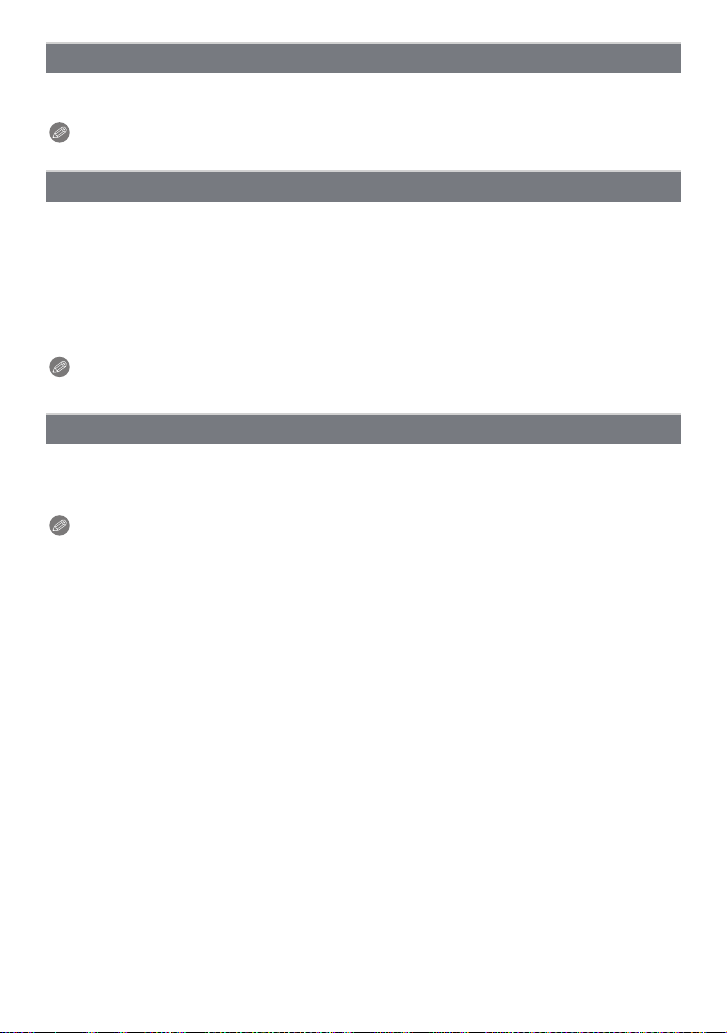
Erweiterte Funktionen (Bilder aufnehmen)
[SPEISEN]
Dieser Modus eignet sich für Aufnahmen von Speisen und sorgt bei der zum Beispiel in
Restaurants herrschenden Beleuchtung für natürliche Farbtöne.
Hinweis
•
Der Scharfstellbereich liegt zwischen 3 cm (Weitwinkel)/1 m (Tele) und ¶.
[PARTY]
Dieser Modus eignet sich zum Beispiel für Hochzeiten, Partys in Innenräumen usw.
So können Sie Aufnahmen von Menschen vor einem Hintergrund mit fast naturgetreuer
Helligkeit machen.
∫ Vorgehensweise für den Partymodus
•
Verwenden Sie den Blitz. (Der Blitz kann auf [‹] oder [Š] eingestellt werden.)
• Es empfiehlt sich, mit Stativ und Selbstauslöser zu arbeiten.
• Es empfiehlt sich, den Zoomhebel auf Weitwinkel (1k) einzustellen und mit einem Abstand von
etwa 1,5 m vom Motiv zu fotografieren.
Hinweis
Die Grundeinstellung für den [AF-MODUS] ist [š].
•
[KERZENLICHT]
In dieser Betriebsart lassen sich Aufnahmen mit Kerzenlicht-Atmosphäre machen.
∫ Vorgehensweise für den Kerzenlichtmodus
•
Der Modus ist effektiver, wenn Aufnahmen ohne Blitz erfolgen.
Hinweis
Der Scharfstellbereich liegt zwischen 3 cm (Weitwinkel)/1 m (Tele) und ¶.
•
• Es empfiehlt sich, mit Stativ und Selbstauslöser zu arbeiten.
• Wenn die Kamera auf [STABILISATOR] eingestellt ist und die Schwankungen sehr gering sind,
oder wenn [STABILISATOR] auf [OFF] steht, kann sich die Auslösegeschwindigkeit auf
1 Sekunde verlangsamen.
• Die Grundeinstellung für den [AF-MODUS] ist [š].
- 67 -
Page 68

Erweiterte Funktionen (Bilder aufnehmen)
[BABY1]/[BABY2]
Dieser Modus verleiht Babys auf Fotos eine gesunde Hautfarbe. Die Lichtstärke des
Blitzes wird abgesenkt.
Für [BABY1] und [BABY2] können Sie unterschiedliche Geburtstage und Namen
einstellen. Sie können wählen, ob diese bei der Wiedergabe angezeigt oder sie mit
[TEXTEING.] (S131) auf der Aufnahme angebracht werden sollen.
∫ Geburtstags-/Namenseinstellung
1 Drücken Sie 3/4, um [ALTER] oder [NAME] zu wählen, und
drücken Sie dann 1.
2 Wählen Sie mit 3/4 die Einstellung [SET] und drücken Sie
dann [MENU/SET].
3 Geben Sie den Geburtstag oder den Namen ein.
Geburtstag:2/1: Wählen Sie die Angaben (Jahr/Monat/Tag).
Name: Einzelheiten zur Eingabe von Zeichen finden Sie
•
Wenn der Geburtstag oder der Name eingegeben ist, wird [ALTER] oder [NAME]
automatisch auf [ON] gesetzt.
• Wenn [ON] gewählt wird und der Geburtstag oder der Name nicht eingetragen ist, wird
automatisch der Einstellungsbildschirm angezeigt.
3/4: Einstellung.
[MENU/SET]: Beenden.
unter “Texteingabe” auf S117.
4 Schließen Sie den Vorgang mit [MENU/SET] ab.
∫ Einstellung für [ALTER] und [NAME] deaktivieren
Wählen Sie unter Schritt
Hinweis
• Bei Videoaufnahmen werden die Einstellungen für [PORTRAIT] verwendet.
• Das Alter und der Name können mithilfe des Softwarebündels “PHOTOfunSTUDIO 5.0 HD
Edition”, das auf der mitgelieferten CD-ROM zur Verfügung steht, ausgedruckt werden.
• Wenn [ALTER] oder [NAME] auf [OFF] gestellt ist, werden Alter oder Name auch dann nicht
angezeigt, wenn der Geburtstag oder der Name eingestellt ist. Stellen Sie [ALTER] oder
[NAME] auf [ON], bevor Sie Aufnahmen machen.
• Der Scharfstellbereich liegt zwischen 3 cm (Weitwinkel)/1 m (Tele) und ¶.
• Wenn die Kamera auf [STABILISATOR] eingestellt ist und die Schwankungen sehr gering sind,
oder wenn [STABILISATOR] auf [OFF] steht, kann sich die Auslösegeschwindigkeit auf
1 Sekunde verlangsamen.
• [INTELLIG. ISO] wird aktiviert und die maximale ISO-Empfindlichkeit auf [ISO1600] eingestellt.
• Wenn die Kamera eingeschaltet wird und [BABY1]/[BABY2] eingestellt ist, werden links unten
im Display etwa 5 Sekunden lang das Alter und der Name sowie das aktuelle Datum und die
Uhrzeit angezeigt.
• Wird das Alter nicht richtig angezeigt, prüfen Sie die Einstellungen von Uhr und Geburtstag.
• Die Geburtstags- und Namenseinstellung kann mit [RESET] zurückgesetzt werden.
• Die Grundeinstellung für den [AF-MODUS] ist [š].
2 der “Geburtstags-/Namenseinstellung” die Einstellung [OFF].
- 68 -
Page 69

Erweiterte Funktionen (Bilder aufnehmen)
[TIER]
Wählen Sie diese Einstellung, wenn Sie Aufnahmen von Tieren wie Hunden oder Katzen
machen möchten.
Sie können den Geburtstag und Namen Ihres Haustiers einstellen. Sie können wählen, ob
diese bei der Wiedergabe angezeigt oder Sie mit [TEXTEING.] (S131) auf der Aufnahme
angebracht werden sollen.
Informationen zu [ALTER] oder [NAME] finden Sie unter [BABY1]/[BABY2] auf S68.
Hinweis
•
Bewegtbildaufnahmen in diesem Modus unterscheiden sich nicht von normalen
Bewegtbildaufnahmen.
• Die Grundeinstellung für das AF-Hilfslicht ist [OFF].
• Die Ausgangseinstellung für [AF-MODUS] ist [ ].
• Weitere Hinweise zu diesem Modus finden Sie unter [BABY1]/[BABY2].
[SONN.UNTERG.]
Wählen Sie diesen Modus, wenn Sie einen Sonnenuntergang aufnehmen möchten. So
können Sie ausdrucksstarke Bilder der roten Abendsonne machen.
Hinweis
•
Der Blitz ist fest auf [Œ] eingestellt.
[HOHE EMPFIND.]
Dieser Modus minimiert das Verwackeln von Motiven, so dass Sie auch in unzureichend
beleuchteten Räumen Aufnahmen von diesen Motiven machen können. (Wählen Sie
diesen Modus für die Verarbeitung mit höherer Empfindlichkeit. Die Empfindlichkeit stellt
sich automatisch auf einen Wert zwischen [ISO1600] und [ISO6400] ein.)
∫ Bildgröße und Bildseitenverhältnis
1 Wählen Sie mit 3/4 die Bildgröße und das Bildseitenverhältnis und drücken
Sie zur Einstellung dann [MENU/SET].
Die Bildgröße wird auf 3M (4:3), 2,5M (3:2) oder 2M (16:9) eingestellt.
•
2 Machen Sie die Aufnahmen.
Hinweis
• [I.AUFLÖSUNG] ist fest eingestellt auf [ON].
• Die Einstellung [QUALITÄT] wird automatisch fest auf [›] gesetzt.
• Die Aufnahmen eignen sich für Abzüge im Format 4qk6q/10k15 cm.
• Der Scharfstellbereich liegt zwischen 3 cm (Weitwinkel)/1 m (Tele) und ¶.
- 69 -
Page 70

Erweiterte Funktionen (Bilder aufnehmen)
[SCHNELLE SERIE]
Dieser Modus ist besonders praktisch zur Aufnahme schneller Bewegungen und auch, um
genau den richtigen, entscheidenden Moment einzufangen.
∫ Bildgröße und Bildseitenverhältnis
1 Wählen Sie mit 3/4 den Menüpunkt [VORRANG: VERSCHL.-ZEIT] oder
[VORRANG: BILDQUALITÄT] aus und drücken Sie zur Einstellung dann
[MENU/SET].
2 Wählen Sie mit 3/4 die Bildgröße und das Bildseitenverhältnis und drücken
Sie zur Einstellung dann [MENU/SET].
Die Bildgröße wird auf 3M (4:3), 2,5M (3:2) oder 2M (16:9) eingestellt.
•
3 Machen Sie die Aufnahmen.
•
Solange der Auslöser ganz heruntergedrückt gehalten wird, werden kontinuierlich Fotos
aufgenommen.
Maximale
Serienbildgeschwindigkeit
Anzahl der möglichen
Aufnahmen
• Die Burst Speed ändert sich je nach Aufnahmebedingungen.
• Die Anzahl an Bildern mit Burst-Aufnahme ist durch die vorhandenen
Bildaufnahmebedingungen sowie dem Typ bzw. dem Status der verwendeten Karte begrenzt.
• Die Anzahl an Bildern mit Burst-Aufnahme erhöht sich direkt nach der Formatierung.
Hinweis
Bewegtbildaufnahmen in diesem Modus unterscheiden sich nicht von normalen
•
Bewegtbildaufnahmen.
• Der Blitz ist fest auf [Œ] eingestellt.
• [I.AUFLÖSUNG] ist fest eingestellt auf [ON].
• Die Einstellung [QUALITÄT] wird automatisch fest auf [›] gesetzt.
• Die Aufnahmen eignen sich für Abzüge im Format 4qk6q/10k15 cm.
• Der Scharfstellbereich liegt zwischen 3 cm (Weitwinkel)/1 m (Tele) und ¶.
• Die Schärfe, die Zoom-Einstellung, die Belichtung, der Weißabgleich, die
Verschlussgeschwindigkeit und die ISO-Empfindlichkeit entsprechen den Einstellungen, die für
die erste Aufnahme festgelegt wurden.
• Die ISO-Empfindlichkeit wird automatisch angepasst. Zu beachten ist, dass auf eine hohe
ISO-Empfindlichkeit gestellt wird, um eine kurze Verschlusszeit zu ermöglichen.
• Wenn Sie eine Aufnahme wiederholen wollen, kann es je nach den Betriebsbedingungen eine
Zeit lang dauern, bis Sie die nächste Aufnahme machen können.
ca. 10 Aufnahmen pro Sekunde (bei Vorrang auf der
Geschwindigkeit)
ca. 6 Aufnahmen pro Sekunde (bei Vorrang auf der Bildqualität)
ca. 15 bis 100
- 70 -
Page 71

Erweiterte Funktionen (Bilder aufnehmen)
[BLITZ-SERIE]
Hier werden kontinuierlich Fotos mit Blitz aufgenommen. Ein praktischer Modus, um
Serienaufnahmen an schwach beleuchteten Orten zu machen.
∫ Bildgröße und Bildseitenverhältnis
1 Wählen Sie mit 3/4 die Bildgröße und das Bildseitenverhältnis und drücken
Sie zur Einstellung dann [MENU/SET].
•
Die Bildgröße wird auf 3M (4:3), 2,5M (3:2) oder 2M (16:9) eingestellt.
2 Machen Sie die Aufnahmen.
•
Solange der Auslöser ganz heruntergedrückt gehalten wird, werden kontinuierlich Fotos
aufgenommen.
Anzahl der möglichen
Aufnahmen
Hinweis
Bewegtbildaufnahmen in diesem Modus unterscheiden sich nicht von normalen
•
Bewegtbildaufnahmen.
• [I.AUFLÖSUNG] ist fest eingestellt auf [OFF].
• Die Einstellung [QUALITÄT] wird automatisch fest auf [›] gesetzt.
• Die Aufnahmen eignen sich für Abzüge im Format 4qk6q/10k15 cm.
• Die Verschlusszeit wird auf einen Wert zwischen 1/30 s und 1/2000 s eingestellt.
• Der Scharfstellbereich liegt zwischen 3 cm (Weitwinkel)/1 m (Tele) und ¶.
• Schärfe, Zoom, Belichtung, Verschlusszeit, ISO-Empfindlichkeit und Blitzstärke bleiben fest auf
den Einstellungen, die für die erste Aufnahme galten.
• [INTELLIG. ISO] wird aktiviert, und die maximale ISO-Empfindlichkeit wird auf [ISO3200]
eingestellt.
• Siehe Hinweis auf S55 bei Verwendung des Blitzes.
max. 5 Aufnahmen
- 71 -
Page 72

Erweiterte Funktionen (Bilder aufnehmen)
[STERNENHIMMEL]
So können Sie intensive Aufnahmen eines Sternenhimmels oder eines lichtschwachen
Motivs machen.
∫ Verschlusszeit einstellen
Wählen Sie als Verschlusszeit [15 S], [30 S] oder [60 S].
1 Wählen Sie mit 3/4 die Anzahl Sekunden und drücken Sie dann [MENU/SET].
•
Die Änderung der Sekunden-Anzahl ist auch über die Schnelleinstellung möglich. (S24)
2 Machen Sie die Aufnahmen.
•
Drücken Sie den Auslöser ganz, um die Countdown-Anzeige
aufzurufen. Bewegen Sie die Kamera jetzt nicht mehr. Nach
Ablauf des Countdowns wird für den Zeitraum, der als
Verschlusszeit für die Signalverarbeitung eingestellt ist, die
Meldung [BITTE WARTEN] angezeigt.
• Mit [MENU/SET] können Sie die Aufnahme abbrechen, während
der Countdown angezeigt wird.
∫ Vorgehensweise für den Sternenhimmelmodus
•
Der Verschluss öffnet sich für 15, 30 oder 60 Sekunden. Verwenden Sie immer ein Stativ.
Außerdem empfiehlt es sich, mit dem Selbstauslöser zu arbeiten.
Hinweis
Für die Aufnahme bewegter Bilder wird mit niedrigen Lichteinstellungen [ ]
•
gearbeitet, wodurch die Bildqualität in schlecht belichteten Räumen oder in der
Dämmerung verbessert wird.
• Der Blitz ist fest auf [Œ] eingestellt.
• Der optische Bildstabilisator wird fest auf [OFF] eingestellt.
• Die ISO-Empfindlichkeit ist fest auf [ISO80] eingestellt.
[FEUERWERK]
In dieser Betriebsart lassen sich wunderschöne Aufnahmen eines Feuerwerks am
Nachthimmel machen.
∫ Vorgehensweise für den Feuerwerkmodus
•
Wir empfehlen, wegen der längeren Verschlusszeiten mit einem Stativ zu arbeiten.
Hinweis
Bewegtbildaufnahmen in diesem Modus unterscheiden sich nicht von normalen
•
Bewegtbildaufnahmen.
• Der Blitz ist fest auf [Œ] eingestellt.
• Dieser Modus eignet sich am besten für Aufnahmen aus einer Entfernung von mindestens
10 m.
• Folgende Verschlusszeiten werden eingestellt:
– Wenn der optische Bildstabilisator auf [OFF] gestellt ist: 2 Sekunden
– Wenn für den optischen Bildstabilisator [AUTO], [MODE1] oder [MODE2] eingestellt ist: 1/4
oder 2 Sekunden (Die Verschlusszeit wird nur dann auf 2 Sekunden eingestellt, wenn die
Kamera nur sehr geringes Verwackeln erkennt, etwa weil ein Stativ verwendet wird.)
– Sie können die Verschlusszeit ändern, indem Sie einen Belichtungsausgleich vornehmen.
• Die ISO-Empfindlichkeit ist fest auf [ISO80] eingestellt.
- 72 -
Page 73

Erweiterte Funktionen (Bilder aufnehmen)
[STRAND]
Mit diesem Modus können Sie noch intensivere Aufnahmen des blauen Meers, Himmels
usw. machen. Er verhindert auch die Unterbelichtung von Personen bei starkem
Sonnenlicht.
Hinweis
•
Die Grundeinstellung für den [AF-MODUS] ist [š].
• Berühren Sie die Kamera nicht mit nassen Händen.
• Sand oder Meerwasser können zu Fehlfunktionen der Kamera führen. Achten Sie darauf, dass
kein Sand und kein Meerwasser auf Objektiv oder Anschlüsse gelangt.
[SCHNEE]
Mit diesem Modus können Sie Aufnahmen machen, auf denen der Schnee beim Skifahren
oder in den Bergen auch wirklich strahlend weiß erscheint.
[LUFTAUFNAHME]
Dieser Modus ermöglicht Aufnahmen durch das Fenster eines Flugzeugs.
∫ Vorgehensweise für den Luftaufnahmemodus
•
Wir empfehlen diese Einstellung, wenn Sie wegen Wolken usw. Probleme mit dem
Scharfstellen haben. Richten Sie die Kamera auf ein kontrastreiches Objekt und drücken Sie
den Auslöser halb herunter, um die Schärfeeinstellung zu fixieren. Richten Sie die Kamera
dann auf das Motiv und drücken Sie den Auslöser für die Aufnahme ganz herunter.
Hinweis
•
Der Blitz ist fest auf [Œ] eingestellt.
• Der Scharfstellbereich liegt zwischen 5 m und ¶.
• Schalten Sie die Kamera beim Starten und Landen aus.
• Befolgen Sie beim Einsatz Ihrer Kamera alle Anweisungen der Kabinencrew.
• Achten Sie auf mögliche Spiegelungen im Fenster.
- 73 -
Page 74

Erweiterte Funktionen (Bilder aufnehmen)
[LOCHKAMERA]
Das Bild wird um die Motive herum dunkler und mit weicheren Konturen aufgenommen.
Hinweis
• [I.AUFLÖSUNG] ist fest eingestellt auf [OFF].
•
Der Scharfstellbereich liegt zwischen 3 cm (Weitwinkel)/1 m (Tele) und ¶.
• Die Gesichtserkennung (S102) funktioniert unter Umständen in den
dunklen Bereichen am Rand des Bildes nicht richtig.
[SANDSTRAHL]
Das Bild wird mit körniger Struktur abgebildet - wie mit Sandstrahl behandelt.
Hinweis
Die ISO-Empfindlichkeit ist fest auf [ISO1600] eingestellt.
•
• Der Scharfstellbereich liegt zwischen 3 cm (Weitwinkel)/1 m (Tele) und ¶.
- 74 -
Page 75

Erweiterte Funktionen (Bilder aufnehmen)
[HIGH DYN.RANGE]
Dieser Modus eignet sich besonders dafür, in Szenen mit hellen und dunklen
Bestandteilen für die optimale Belichtung des gesamten Motivs zu sorgen, zum Beispiel
bei Gegenlicht, bei nächtlichen Aufnahmen und ähnlichen Bedingungen.
∫ Effekt einstellen
1 Wählen Sie mit 3/4 den gewünschten Effekt und drücken Sie dann
[MENU/SET].
•
Die Einstellung ist auch aus der Schnelleinstellung heraus möglich (S24).
[]: Natürlicher Farbeffekt
[]: Ins Auge springender Effekt, der Kontrast und Farbe betont
[]: Schwarz-Weiß-Effekt
2 Machen Sie die Aufnahmen.
Hinweis
•
Die ISO-Empfindlichkeit ist fest auf [ISO400] eingestellt.
• Je nach den Bedingungen kann der gewünschte Ausgleichseffekt unter Umständen nicht
erreicht werden.
• Der Scharfstellbereich liegt zwischen 3 cm (Weitwinkel)/1 m (Tele) und ¶.
• Bei Dunkelheit verwenden Sie am Besten ein Stativ und den Selbstauslöser zur Bildaufnahme.
• Wenn die Kamera auf [STABILISATOR] eingestellt ist und die Schwankungen sehr gering sind,
oder wenn [STABILISATOR] auf [OFF] steht, kann sich die Auslösegeschwindigkeit auf
8 Sekunden verlangsamen.
• Der Verschluss kann wegen der erforderlichen Verarbeitungszeit nach der Aufnahme eine Zeit
lang (max. etwa 8 s) gesperrt bleiben. Dies ist keine Fehlfunktion.
• Auf dem LCD-Monitor kann aufgrund der Helligkeitskorrektur der dunklen Bildteile stärkeres
Bildrauschen zu sehen sein als bei normalen Aufnahmen.
[FOTORAHMEN]
Hier können Sie Aufnahmen mit einem Rahmen um das Bild machen.
∫ Rahmen einstellen
1 Wählen Sie mit 2/1 den gewünschten Rahmen und drücken Sie dann
[MENU/SET].
•
Die Pixelzahl liegt fest bei 2M (4:3).
2 Machen Sie die Aufnahmen.
Hinweis
•
Bewegtbildaufnahmen in diesem Modus unterscheiden sich nicht von normalen
Bewegtbildaufnahmen.
Es wird kein Rahmen angezeigt.
• [AUTOWIEDERG.] ist fest auf [2SEC.] eingestellt.
• Die Farbe des auf dem Bildschirm angezeigten Rahmens und die Farbe des Rahmens um das
tatsächliche Bild können sich voneinander unterscheiden, dabei handelt es sich aber nicht um
eine Fehlfunktion.
- 75 -
Page 76

Erweiterte Funktionen (Bilder aufnehmen)
A
[UNTER WASSER]
Verwenden Sie das wasserdichte Gehäuse (DMW-MCZX3; Sonderzubehör). Das erlaubt
Ihnen Bildaufnahmen mit natürlichen Farben.
Unter Wasser scharfstellen (AF-Sperre)
Mit der AF-Sperre können Sie den Schärfeabstand schon vor der eigentlichen Aufnahme
festlegen. Dies ist zum Beispiel sinnvoll, wenn Sie ein Motiv in Bewegung aufnehmen
möchten.
1 Richten Sie den AF-Rahmen auf das Motiv.
2 Drücken Sie 2, um die Schärfe festzulegen.
•
Wenn das Motiv scharfgestellt ist, wird das Symbol für die
AF-Sperre A angezeigt.
• Um die AF-Sperre aufzuheben, drücken Sie noch einmal 2.
• Durch Drehen des Zoomhebels wird die AF-Sperre deaktiviert.
Stellen Sie in diesem Fall erneut auf das Motiv scharf und
speichern Sie die Scharfstellung.
• Wenn der [AF-MODUS] auf [ ] gestellt ist, ist die Einstellung auf
die AF-Sperre nicht möglich.
Feineinstellung des Weißabgleichs
Sie können die Farbeinstellung an die Wassertiefe und die Wetterbedingungen anpassen.
1 Drücken Sie dreimal 3 [È], um [WB.FEINEINST.]
anzuzeigen.
2 Stellen Sie mit 2/1 den Weißabgleich ein.
2 [ROT]: Drücken Sie hier, wenn das Bild einen Blaustich hat.
1 [BLAU]: Drücken Sie hier, wenn das Bild einen Rotstich hat.
•
Wählen Sie [0], wenn Sie keine Feineinstellung des
Weißabgleichs vornehmen möchten.
3 Schließen Sie das Menü mit [MENU/SET].
•
Wenn Sie den Weißabgleich einstellen, erscheint [ ] auf dem Bildschirm in Rot oder
Blau.
Hinweis
•
Der Schärfebereich ist 3 cm (Wide)/1 m (Tele) bis ¶.
AWB
- 76 -
Page 77

Erweiterte Funktionen (Bilder aufnehmen)
[REC] Modus: ñ· ¿
Erweiterte Funktionen (Bilder aufnehmen)
Videoaufnahmen
In diesem Modus können Sie Videoaufnahmen in hoher Auflösung machen, die mit dem
AVCHD-Format kompatibel sind, oder Videoaufnahmen im Format Motion JPEG.
Die Tonaufnahme ist monaural.
Schieben Sie den Auswahlschalter [REC]/[WIEDERG.] auf [!].
Drehen Sie den Modus-Drehknopf, um den
Modus zu ändern.
A Modus-Wahlschalter
B Bewegtbild-Taste
∫ Mögliche Modi für Bewegtbildaufnahmen
Menüpunkt Einstellung/Hinweis
Die Kamera nimmt eigenständig die am besten
Intelligenter
ñ
Automatikmodus
· Normalbildmodus
geeigneten Einstellungen für das jeweilige Motiv und
die Aufnahmebedingungen vor, sodass Sie die
Einstellungen der Kamera überlassen können und
Ihnen mühelos gute Videoaufnahmen gelingen.
Videoaufnahmen mit automatischer Einstellung von
Blende und Verschlusszeit.
My Scene Mode/
Szenenmodus
Szenenaufnahme
¿
Hinweis
•
In den verschiedenen Szenenmodi erfolgen die Bewegtbildaufnahmen in folgenden
Einstellungen:
Ausgewählter Szenenmodus Einstellung bei der Aufnahme von Bewegtbildern
[BABY1]/[BABY2] Porträtmodus
[NACHTPORTRAIT],
[NACHTLANDSCH.],
[STERNENHIMMEL]
[PANORAMA ASSISTENT],
[SPORT], [TIER],
[SCHNELLE SERIE],
[BLITZ-SERIE], [FEUERWERK],
[FOTORAHMEN]
• Für die oben nicht genannten wird eine Szenenaufnahme, die den einzelnen Szenen
entspricht, aufgenommen. (S61 bis 76)
- 77 -
Low-Light-Modus
Normale Bewegtbildaufnahmen
Page 78

Erweiterte Funktionen (Bilder aufnehmen)
B
A
C
Starten Sie die Aufnahme, indem Sie die
Video-Taste drücken.
A Verfügbare Aufnahmedauer
B Vergangene Aufnahmedauer
• Lösen Sie nach Druck die Szenetaste rechts aus.
• Der Ton wird gleichzeitig vom integrierten Mikrofon
der Kamera aufgenommen. (Bewegtbilder können
nicht ohne Ton aufgenommen werden.)
• Die Anzeige des Aufnahmestatus (rot) C blinkt bei
Videoaufnahmen.
• Der Monitor wird kurzfristig dunkel; die Aufnahme
startet nach der Einstellung des Displays.
Stoppen Sie die Aufnahme, indem Sie noch einmal die Video-Taste
drücken.
• Wenn Sie die Video-Taste drücken, ist ein Tonsignal zu hören, das den Start/Stopp der
Videoaufnahme anzeigt.
Die Lautstärke kann in [LAUT.PIEPT] (S25) eingestellt werden.
• Ist während der Aufnahme kein Platz mehr im internen Speicher oder auf der
Speicherkarte, wird die Aufnahme automatisch abgebrochen.
∫ Hinweise zur Scharfstellung
Wenn [DAUER-AF] (S112) auf [ON] gestellt ist und Sie auf ein Motiv scharfstellen, hält die
Kamera die Schärfe auf diesem Motiv. Um die Schärfe bei Beginn einer Videoaufnahme
fest einzustellen, stellen Sie diese Option auf [OFF].
- 78 -
Page 79

Erweiterte Funktionen (Bilder aufnehmen)
R1m21s
3
s
Hinweis
Die Bildschirmanzeige ändert sich in folgender Reihenfolge, wenn Sie in den Schritten 3 und 4
•
die Video-Taste drücken.
A Standbildaufnahmebilds
¢1
chirm
B Bewegtbildmodus-Einst
C
¢2
ellung
Video-Aufnahmeanzeige
D Einstellung des
Foto-Modus
R1m21s
R1m21s
3
s
¢1 Drücken Sie vor der Szenenaufnahme [DISPLAY] zur Anzeige der verfügbaren
Aufnahmedauer.
¢2 Der während der Einstellung des Bewegtbildmodus' angezeigte Bildschirm hängt von der
Einstellung von [AUFNAHME] ab.
• Hinweise zum Betriebsartmenü [BEWEGTBILD] finden Sie auf S112.
• Der Blitz ist fest auf [Œ] eingestellt.
• Hinweise zur verfügbaren Aufnahmedauer finden Sie auf S184.
• Die auf dem Display angezeigte verbleibende Aufnahmedauer verringert sich unter Umständen
nicht gleichmäßig.
• Je nach Typ der Karte kann die Kartenzugriffsanzeige nach Bewegtbildaufnahmen eine
Zeitlang aufleuchten. Dies ist keine Fehlfunktion.
• Falls Sie den Zoom oder Funktionstasten bei laufender Videoaufnahme betätigen, kann das
entsprechende Betriebsgeräusch aufgezeichnet werden.
• Je nach der Umgebung, in der die Videoaufnahme erfolgt, wird der Monitor unter Umständen
vorübergehend schwarz oder das Gerät zeichnet wegen elektrostatischer Aufladung,
elektromagnetischer Wellen usw. Rauschen auf.
• Wenn der Zoom bei Bewegtbildaufnahmen betätigt wird, kann die Scharfstellung eine gewisse
Zeit dauern.
• Wurde der erweiterte optische Zoom vor Drücken der Bewegtbildtaste verwendet, ändert sich
der aufnehmbare Bereich drastisch, da diese Einstellungen abgebrochen werden.
• Wenn das Bildseitenverhältnis für Fotos und Videos unterschiedlich eingestellt ist, ändert sich
der Bildwinkel beim Start der Videoaufnahme. Wenn [ AUFN.FELD] (S26) auf [ON] gestellt
ist, wird der Bildwinkel für Videoaufnahmen angezeigt.
• [STABILISATOR] ist bei Szenenaufnahmenfest auf [MODE1] eingestellt.
• Bei Bewegtbildaufnahmen können folgende Funktionen nicht verwendet werden:
– [], [], [ƒ] und [Ù] im [AF-MODUS]
– Richtungserkennung
– Erweiterter optischer Zoom
– [GESICHTSERK.]
• Für Videoaufnahmen sollten Sie einen voll geladenen Akku oder das Netzteil (Sonderzubehör)
verwenden.
• Wenn bei Videoaufnahmen mit dem Netzteil (Sonderzubehör) die Stromversorgung durch
einen Stromausfall oder durch Abtrennen des Netzteils (Sonderzubehör) unterbrochen wird,
erfolgt keine Aufzeichnung der aktuellen Videoaufnahme.
• Die Zoomgeschwindigkeit kann geringer als üblich sein.
- 79 -
Page 80

Erweiterte Funktionen (Bilder aufnehmen)
Bei Einstellung auf den intelligenten Automatikmodus
• Wenn in Schritt 2 der intelligente Automatikmodus ausgewählt wird, können Videoaufnahmen
erfolgen, die optimal auf das Motiv bzw. die Aufnahmesituation abgestimmt sind.
∫ Szenenerkennung
Sobald die Kamera die optimale Szene erkannt hat, wird das Symbol der betreffenden
Szene zwei Sekunden lang blau angezeigt, danach wechselt die Farbe auf das sonst
übliche Rot.
>
¦
[i-PORTRAIT]
[i-LANDSCHAFT]
[i-LOW LIGHT]
[i-MAKRO]
•
[¦] wird eingestellt, wenn keine der Szenen passend erscheint und die Standardeinstellungen
eingestellt sind.
• Bei Auswahl von [ ] erkennt die Kamera das Gesicht einer Person automatisch und stellt
Schärfe und Belichtung passend ein. (Gesichtserkennung) (S102)
Hinweis
Hinweise zu den Einstellungen im intelligenten Automatikmodus finden Sie auf S37.
•
• Bei den unten genannten Bedingungen können für das gleiche Motiv unterschiedliche Szenen
als passend erkannt werden.
– Motivbedingungen: Ist das Gesicht hell oder dunkel? Wie groß ist das Motiv? Welche Farbe
hat es? Wie groß ist der Abstand zum Motiv? Der Kontrast des Motivs? Befindet sich das
Motiv in Bewegung?
– Aufnahmebedingungen: Sonnenuntergang, Sonnenaufgang, geringe Helligkeit, Verwackeln
der Kamera, Verwendung des Zooms
• Um Aufnahmen mit einer gewünschten Szenenfunktion zu machen, sollte der passende
Aufnahmemodus gewählt werden.
- 80 -
Page 81

Erweiterte Funktionen (Bilder aufnehmen)
Änderung des [AUFNAHME] und der [AUFN.-QUAL.]
Wählen Sie [AUFNAHME] aus dem
Betriebsartmenü [BEWEGTBILD] und drücken Sie
dann 1. (S22)
Wählen Sie mit 3/4 den Menüpunkt aus und
drücken Sie dann [MENU/SET].
Aufnahmeformat Funktionen
• Wählen Sie dieses Format aus, um HD (high
definition)-Video für die Wiedergabe auf einem HDTV über
einen HDMI-Anschluss aufzunehmen.
[AVCHD Lite]
[MOTION JPEG]
¢Das SD-Speed Class Rating ist der Geschwindigkeitsstandard für dauerhaftes
Schreiben.
• Die Wiedergabe kann ohne Änderung erfolgen, indem die
Karte in ein mit AVCHD kompatibles Gerät gesteckt wird.
Einzelheiten zur Kompatibilität sind den Anweisungen des
eingesetzten Geräts zu entnehmen.
• Verwenden Sie eine Karte der SD-Geschwindigkeitsklasse
“Class 4” oder höher.
• Wählen Sie dieses Format zur Aufnahme von Standard
Definition Video für die Wiedergabe an Ihrem PC aus. Diese
Möglichkeit bietet sich an, wenn nicht viel Platz auf der
Speicherkarte zur Verfügung steht oder wenn Sie die
Szenenaufnahme an eine E-Mail anhängen möchten.
• Verwenden Sie eine Karte der SD-Geschwindigkeitsklasse
“Class 6” oder höher.
¢
¢
Wählen Sie mit 3/4 den Menüpunkt
[AUFN.-QUAL.] und drücken Sie dann 1.
- 81 -
Page 82
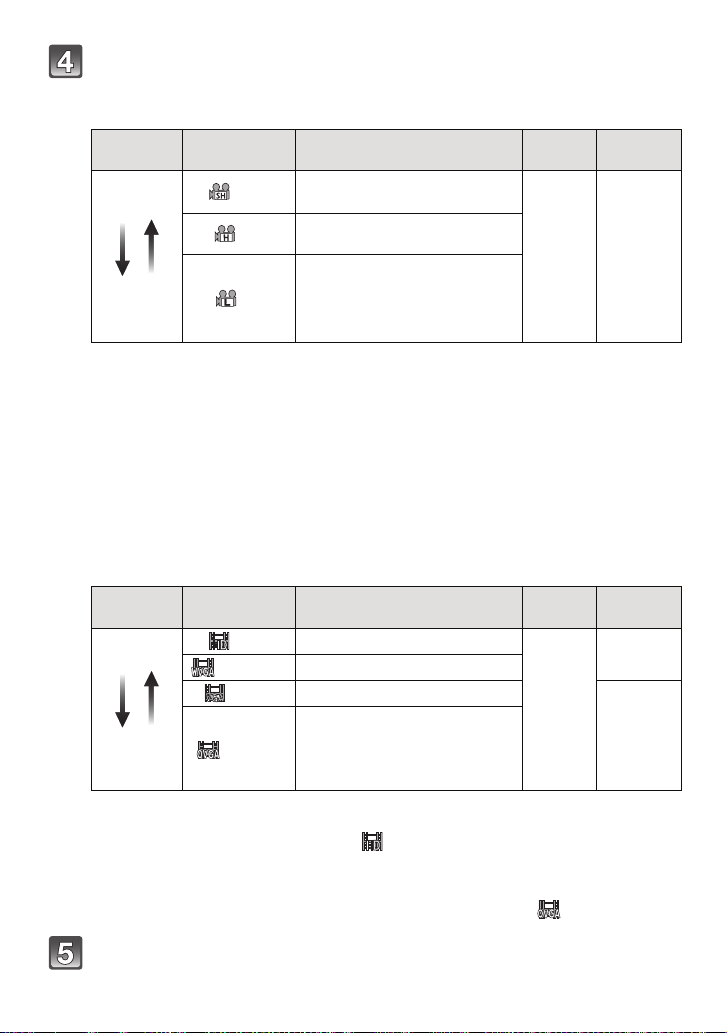
Erweiterte Funktionen (Bilder aufnehmen)
Wählen Sie mit 3/4 den Menüpunkt aus und drücken Sie dann
[MENU/SET].
Wenn in Schritt 2 die Option [AVCHD Lite] gewählt wurde
fps
50p
Bildseiten-
verhältnis
16:9
Hohe
Qualität
Längere
Aufnahme-
Menüpunkt Qualität (Bitrate)
([SH])
([H])
([L])
1280k720 Pixel
Ca. 17 Mbps
1280k720 Pixel
Ca. 13 Mbps
1280k720 Pixel
Ca. 9 Mbps
¢2
¢2
¢2
¢1
(Sensorau
sgabe ist
25 Bilder/s)
dauer
¢1 Was bedeutet Bitrate
Mit diesem Wert wird der Datenumfang für eine bestimmte Zeitdauer angegeben.
Die Qualität ist umso höher, je höher dieser Wert ist. Dafür wird das
Aufzeichnungsverfahren “VBR” genutzt. “VBR” steht als Abkürzung für “Variable Bit
Rate”. Dabei ändert sich die Bitrate (der Datenumfang für eine bestimmt Zeitdauer)
automatisch je nach dem Motiv, das gerade aufgezeichnet wird. Daher wird die
mögliche Aufnahmedauer geringer, wenn ein Motiv mit schnellen Bewegungen
aufgezeichnet wird.
¢2 Was bedeutet Mbps
Diese Abkürzung steht für “Megabit Per Second” und bezeichnet die
Übertragungsgeschwindigkeit.
Wenn in Schritt
Hohe
Qualität
Längere
Aufnahme-
2 die Option [MOTION JPEG] gewählt wurde
Menüpunkt Bildgröße fps
([HD]) 1280k720 Pixel
¢3
([WVGA])
([VGA]) 640k480 Pixel
([QVGA]) 320k240 Pixel
848k480 Pixel
30
Bildseiten-
verhältnis
16:9
4:3
dauer
¢3 Dieser Menüpunkt kann im intelligenten Automatikmodus nicht eingestellt
werden.
•
Mit [AVCHD Lite] oder der Einstellung [ ] für [MOTION JPEG] können Sie Videos in
hoher Auflösung auf dem Fernsehgerät genießen, wenn Sie zur Verbindung das
HDMI-Mini-Kabel (Sonderzubehör) verwenden. Genauere Informationen dazu finden
Sie unter
“Wiedergabe auf einem Fernsehgerät mit HDMI-Anschluss” auf S145.
• Auf den integrierten Speicher können Aufnahmen nur im Format [ ] aufgezeichnet
werden.
Schließen Sie das Menü mit [MENU/SET].
• Sie können auch den Auslöser halb herunterdrücken, um das Menü zu schließen.
- 82 -
Page 83

Erweiterte Funktionen (Bilder aufnehmen)
Hinweis
Die Videoaufnahme kann unerwartet abgebrochen werden, wenn eine der folgenden Karten
•
verwendet wird:
– Karten, auf denen schon sehr häufig Aufnahmen gespeichert und wieder gelöscht wurden.
– Karten, die mit einem PC oder einem anderen Gerät formatiert wurden.
Formatieren (S30) Sie die Karte im Gerät, bevor Sie Aufnahmen machen. Da beim
Formatieren alle auf der Karte aufgezeichneten Daten gelöscht werden, speichern Sie wichtige
Daten vorher auf dem Computer.
• Videos, die im Format [AVCHD Lite] oder [MOTION JPEG] aufgezeichnet werden, können
unter Umständen – auch wenn sie auf Geräten abgespielt werden, die mit diesen
Formaten kompatibel sind – mit schlechter Bild- oder Tonqualität oder womöglich auch
gar nicht wiedergegeben werden. Es kann außerdem vorkommen, dass die
Aufnahmeinformationen nicht richtig angezeigt werden. Nutzen Sie in diesem Fall die
Kamera zur Wiedergabe.
Genauere Informationen zu AVCHD-kompatiblen Geräten finden Sie auf folgenden
Support-Sites:
http://panasonic.jp/support/global/cs/dsc/
(Diese Website steht nur auf Englisch zur Verfügung.)
• Im Format [AVCHD Lite] aufgezeichnete Videos sind nicht mit “DCF/Exif” kompatibel, sodass
bestimmte Informationen bei der Wiedergabe nicht angezeigt werden.
• Der Ton der Bewegtbildaufnahmen (wenn [AUFNAHME] auf [MOTION JPEG] gestellt ist)
und der Fotos mit Ton, die mit dieser Kamera aufgenommen wurden, kann auf älteren
Digitalkameramodellen von Panasonic (LUMIX), die vor Juli 2008 auf den Markt
gekommen sind, nicht wiedergegeben werden.
- 83 -
Page 84

Erweiterte Funktionen (Bilder aufnehmen)
[REC] Modus: ñ· ¿
Aufnahmen mit der Funktion Gesichtswiedererkennung
Die Funktion Gesichtswiedererkennung findet Gesichter, die einem registrierten Gesicht
gleichen, und stellt Schärfe und Belichtung automatisch vorrangig auf dieses Gesicht ein.
Auch wenn die Person in einem Gruppenfoto am Ende einer Reihe oder hinten steht,
macht die Kamera eine gestochen scharfe Aufnahme.
[GESICHTSERK.] ist ursprünglich auf [OFF] an der Kamera eingestellt.
[GESICHTSERK.] schaltet sich automatisch ein [ON], wenn das Gesichtsbild
registriert wird.
•
In der Gesichtswiedererkennung geschieht Folgendes:
Im Aufnahmemodus
–
Anzeige des zugehörigen Namens, wenn die Kamera ein registriertes
¢
Gesicht
eingegeben wurde)
– Die Kamera erinnert sich an Gesichter, falls das Gesicht mehrfach
aufgenommen wurde, und zeigt automatisch den Bildschirm zur
Registrierung an (falls die Option [AUTO REGISTRIERUNG] auf [ON] gestellt ist)
Im Wiedergabemodus
Anzeige von Name und Alter (falls diese Informationen registriert wurden)
–
– Selektive Wiedergabe von Aufnahmen mit Registrierung in der Gesichtswiedererkennung
([KATEG.-WDGB.] (S123))
¢ Es werden Namen von bis zu 3 Personen angezeigt. Der Vorrang der bei Aufnahmen
[AF-MODUS] ist fest auf [š] eingestellt.
•
• Im Serienbildmodus kann die Bildinformation der [GESICHTSERK.] nur an das erste Bild
angehängt werden.
• Wenn die Kamera nach dem halben Herunterdrücken des Auslösers zur Aufnahme auf eine
andere Person gerichtet wird, können die Bildinformationen einer anderen Person hinzugefügt
werden.
• [GESICHTSERK.] kann in folgenden Szenenmodi verwendet werden:
– [PORTRAIT]/[SCHÖNE HAUT]/[SELBSTPORTRAIT]
[NACHTPORTRAIT]/[PARTY]/[KERZENLICHT]/[BABY1]/[BABY2]/[TIER]/[SONN.UNTERG.]/
[HOHE EMPFIND.]/[STRAND]/[SCHNEE]/[LOCHKAMERA]/[HIGH DYN.RANGE]/
[FOTORAHMEN]
¢ [AUTO REGISTRIERUNG] ist fest eingestellt auf [OFF].
• [GESICHTSERK.] findet Gesichter, die registrierten Gesichtern stark ähneln; eine sichere
Wiedererkennung von Personen kann aber nicht garantiert werden.
• Die Auswahl und Erkennung ausgeprägter Gesichtszüge kann mit Gesichtserkennung mehr
Zeit in Anspruch nehmen als mit normaler Gesichtserkennung.
• Auch wenn die Gesichtserkennungsinformationen gespeichert wurden, werden Bilder, die mit
[NAME] in der [OFF]-Stellung aufgenommen wurden, nicht von der Gesichtserkennung in
[KATEG.-WDGB.] klassifiziert.
• Auch wenn sich die Gesichtserkennungsinformationen ändern (S88), werden Informationen
von bereits aufgenommenen Bilder nicht geändert.
Wird z.B. der Name geändert, werden vor der Änderung aufgenommene Bilder nicht durch die
Gesichtserkennung in [KATEG.-WDGB.] klassifiziert.
• Um die Namensinformationen der aufgenommenen Bilder zu ändern, verwenden Sie die
Funktion [REPLACE] in [GES. BEARB.] (S142).
ermittelt (falls für dieses registrierte Gesicht ein Name
angezeigten Namen richtet sich nach der Reihenfolge ihrer Registrierung.
Hinweis
¢
/[LANDSCHAFT]/[SPORT]/
- 84 -
Page 85

Erweiterte Funktionen (Bilder aufnehmen)
Gesichtseinstellungen
Informationen wie Name und Geburtstag können Sie für die Gesichtsaufnahmen von bis
zu 6 Personen registrieren.
Die Registrierung kann erleichtert werden, indem mehrere Gesichtsaufnahmen für die
jeweilige Person gemacht werden. (bis zu drei Aufnahmen pro Registrierung)
∫ Aufnahmeposition für die Registrierung von Gesichtsaufnahmen
•
Frontalaufnahme mit geöffneten Augen und geschlossenem
Mund; die Umrisse von Gesicht, Augen und Augenbrauen
sollten bei der Registrierung nicht von Haar bedeckt sein.
• Stellen Sie sicher, dass das Gesicht bei der Aufnahme nicht zu
stark verschattet ist. (Bei der Registrierung löst der Blitz nicht
aus.)
∫ Wenn bei der Aufnahme keine Wiedererkennung erfolgt
• Registrieren Sie das Gesicht derselben Person im Innenbereich und im Freien oder mit
unterschiedlichen Gesichtsausdrücken oder aus verschiedenen Sichtwinkeln. (S88)
• Nehmen Sie eine weitere Registrierung am Ort der Aufnahme vor.
• Ändern Sie die [EMPFINDLICHKEIT]-Einstellung. (S89)
• Falls eine registrierte Person dennoch nicht wiedererkannt wird, versuchen Sie eine erneute
Registrierung.
Beispiele für Gesichter, die schwierig wiederzuerkennen sind
Je nach dem Gesichtsausdruck und der Umgebung funktioniert
die Gesichtswiedererkennu/ng unter den folgenden Umständen
womöglich gar nicht oder die Funktion erkennt möglicherweise
auch registrierte Gesichter nicht korrekt wieder.
• Haar bedeckt die Augen oder die Augenbrauen (A)
• Das Gesicht ist dunkel/das Licht fällt schräg aufs Gesicht (B)
• Das Gesicht ist geneigt oder schaut seitlich
• Das Gesicht schaut nach oben/nach unten
• Die Augen sind geschlossen
• Das Gesicht ist extrem hell oder dunkel
• Das Gesicht ist durch eine Sonnenbrille oder stark spiegelnde
Brille, Haare, eine Kopfbedeckung usw. verdeckt
• Das Gesicht erscheint auf dem Display nur klein
• Es ist nicht das gesamte Gesicht auf dem Bildschirm zu sehen
• Charakteristische Gesichtszüge haben sich mit dem Alter
verändert
• Eltern und Kinder oder Geschwister ähneln einander sehr stark
• Der Gesichtsausdruck ist sehr unterschiedlich
• Die Gesichter weisen nur wenig Kontrast auf
• Das Motiv befindet sich in schneller Bewegung
• Die Kamera verwackelt das Bild
• Der Digitalzoom wird verwendet
(Gutes Beispiel für
Registrierung)
A
B
- 85 -
Page 86

Erweiterte Funktionen (Bilder aufnehmen)
Gesichtsaufnahme einer neuen Person registrieren
Wählen Sie [GESICHTSERK.] im Menü [REC] und drücken Sie dann
auf 1. (S22)
/
Wählen Sie mit 3
4 den Menüpunkt [MEMORY] und drücken Sie
dann [MENU/SET].
Drücken Sie 3/4/2/1, um den nicht registrierten
Gesichtserkennungsrahmen auszuwählen, und
drücken Sie dann [MENU/SET].
Nehmen Sie das Bild auf und passen Sie das
Gesicht mit der Orientierungshilfe an.
• Die Gesichter nicht-menschlicher Lebewesen (Haustiere usw.)
können nicht registriert werden.
• Wenn die Registrierung fehlschlägt, wird eine Meldung
angezeigt und auf dem Display wieder die Aufnahmeanzeige
eingeblendet. Versuchen Sie in diesem Fall eine erneute Aufnahme.
Gehen Sie mit 3 auf [JA] und drücken Sie dann [MENU/SET].
- 86 -
Page 87

Erweiterte Funktionen (Bilder aufnehmen)
Wählen Sie den zu bearbeitenden Menüpunkt mit 3/4 aus und
drücken Sie dann 1.
• Sie können bis zu 3 Gesichtsbilder registrieren.
Menüpunkt Beschreibung der Einstellung
Hier können Sie Namen registrieren.
1 Drücken Sie 4, um [SET] auszuwählen und drücken Sie
[NAME]
dann [MENU/SET].
2 Geben Sie den Namen ein.
•
Weitere Einzelheiten zur Zeicheneingabe können Sie im
Abschnitt
Hier können Sie den Geburtstag registrieren.
“Texteingabe” auf Seite S117 finden.
1 Drücken Sie 4, um [SET] auszuwählen und drücken Sie
[ALTER]
[FOKUSSYMB.]
dann [MENU/SET].
2 Wählen Sie mit 2/1 die Menüpunkte (Jahr/Monat/Tag)
aus, stellen Sie diese dann mit 3/4 ein und drücken Sie
dann [MENU/SET].
Das Symbol der Schärfeanzeige kann geändert werden, wenn
auf das Motiv scharfgestellt ist.
Wählen Sie mit 3/4 das gewünschte Symbol und drücken
Sie dann [MENU/SET].
Hinzufügen zusätzlicher Gesichtsbilder.
(
Bilder hinzufügen)
1 Wählen Sie den nicht registrierten
Gesichtserkennungsrahmen aus und drücken Sie
[MENU/SET]
2 Führen Sie die Schritte 4 und 5 in “Gesichtsaufnahme
einer neuen Person registrieren” durch.
[BILD. HINZ]
3 Drücken Sie auf [‚].
Löschen eines der Gesichtsbilder.
(Löschen)
1 Drücken Sie 2/1, um das zu löschende Gesichtsbild
auszuwählen und drücken Sie dann [MENU/SET].
2 Gehen Sie mit 3 auf [JA] und drücken Sie dann
[MENU/SET].
3 Drücken Sie auf [‚].
•
Ist nur ein Bild registriert, kann dieses nicht gelöscht werden.
Drücken Sie zum Schließen des Menüs den Auslöser halb herunter.
∫ Hinweise zu den angezeigten Informationen
•
Wenn [DISPLAY] an dem in Schritt 4 auf Seite S86 beschriebenen Aufnahmebildschirm
gedrückt wird, erscheint eine Erklärung zur Aufnahme von Gesichtsbildern. (Drücken Sie
erneut, um zum Aufnahmebildschirm zurückzukehren.)
- 87 -
Page 88

Erweiterte Funktionen (Bilder aufnehmen)
Informationen zu einer registrierten Person ändern oder löschen
Sie können die Bilder oder Informationen einer bereits registrierten Person ändern. Sie
können die Informationen einer registrierten Person auch löschen.
1 Wählen Sie [GESICHTSERK.] im Menü [REC] und drücken
Sie dann 1. (S22)
2 Drücken Sie 4, um [MEMORY] auszuwählen und drücken
Sie [MENU/SET].
3 Drücken Sie 3/4/2/1, um das zu bearbeitende oder zu
löschende Gesichtsbild auszuwählen und drücken Sie
dann [MENU/SET].
4 Drücken Sie 3/4, um den Menüpunkt auszuwählen und dann [MENU/SET].
Menüpunkt Beschreibung der Einstellung
Ändern der Informationen einer bereits registrierten Person.
[INFO BEARB.]
[PRIORITÄT]
[LÖSCH.]
Führen Sie Schritt
Person registrieren” durch.
Die Schärfe und Belichtung werden vorrangig auf die Gesichter
höherer Priorität eingestellt.
Wählen Sie mit 3/4/2/1 die Priorität und drücken Sie
dann [MENU/SET].
So löschen Sie Informationen für eine registrierte Person.
Drücken Sie 3, um [JA] auszuwählen und drücken Sie
dann [MENU/SET].
6 in “Gesichtsaufnahme einer neuen
5 Drücken Sie zum Schließen des Menüs den Auslöser halb herunter.
- 88 -
Page 89
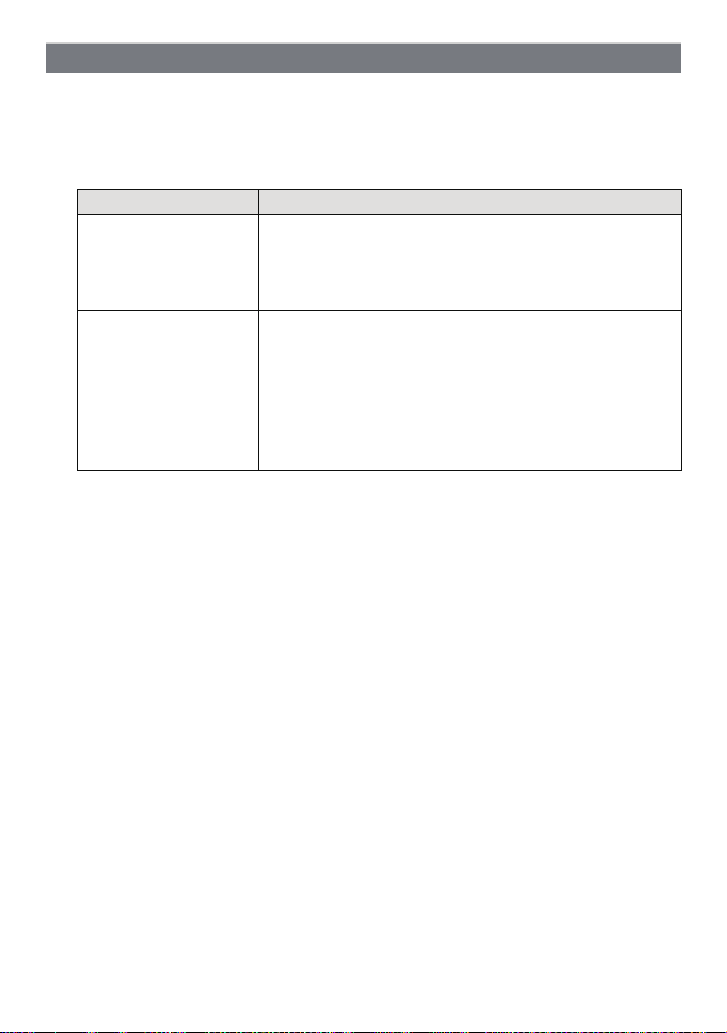
Erweiterte Funktionen (Bilder aufnehmen)
Einstellung von Autoregistration/Empfindlichkeit
Die Einstellung von Autoregistration und Empfindlichkeit für die Gesichtserkennung ist
möglich.
1 Wählen Sie [GESICHTSERK.] im Menü [REC] und drücken Sie dann 1. (S22)
2 Wählen Sie mit 4 den Menüpunkt [SET] und drücken Sie dann [MENU/SET].
3 Drücken Sie 3/4, um den Menüpunkt auszuwählen und drücken Sie dann 1.
Menüpunkt Beschreibung der Einstellung
[OFF]/[ON]
Wenn [AUTO REGISTRIERUNG] auf [ON] gestellt ist, wird
•
[AUTO REGISTRIERUNG]
[GESICHTSERK.] automatisch auf [ON] gestellt.
• Weitere Einzelheiten finden Sie unter “Auto-Registration” auf
Seite S90.
[HIGH]/[NORMAL]/[LOW]
Wählen Sie [HIGH] aus, wenn sich die Erkennung als
•
schwierig erweist. Die Wahrscheinlichkeit der Erkennung
erhöht sich, das gleiche gilt jedoch auch für die
[EMPFINDLICHKEIT]
Wahrscheinlichkeit einer Fehl-Erkennung.
• Wählen Sie bei häufigerem Auftreten von Fehl-Erkennungen
[LOW] aus.
• Wählen Sie [NORMAL] aus, um zu den Originaleinstellungen
zurückzukehren.
4 Drücken Sie zum Schließen des Menüs den Auslöser halb herunter.
- 89 -
Page 90

Erweiterte Funktionen (Bilder aufnehmen)
Auto-Registration
Wenn [AUTO REGISTRIERUNG] auf [ON] gestellt ist, wird nach der Aufnahme eines
Gesichts, das häufig vorkommt, automatisch der Registrationsbildschirm angezeigt.
•
Der Registrationsbildschirm wird nach ca. 3 Bildern angezeigt. (Aufnahmen mit der Einstellung
[SERIENBILDER] oder Auto Bracket werden nicht eingerechnet.)
• Die Registrierung allein mit der Option [AUTO REGISTRIERUNG] kann recht schwierig sein,
also registrieren Sie die Gesichtsaufnahmen möglichst im Vorfeld mit der Funktion
[GESICHTSERK.] im Modus [REC].
∫ Registrierung über den automatisch angezeigten Bildschirm zur Registrierung
1 Gehen Sie mit 3 auf [JA] und drücken Sie dann
[MENU/SET].
Wenn noch keine Personen registriert sind, gehen Sie zu Schritt 3.
•
• Der Auswahlbildschirm wird wieder angezeigt, wenn Sie [NEIN]
wählen; wenn Sie mit 3 [JA] auswählen, wird [AUTO
REGISTRIERUNG] auf [OFF] gesetzt.
2 Wählen Sie mit 3/4 den Menüpunkt [NEUE REGISTR.]
oder [ZUSÄTZL. BILD] aus und drücken Sie dann [MENU/SET].
Menüpunkt Beschreibung der Einstellung
• Wenn bereits 6 Personen registriert sind, wird eine Liste der
[NEUE REGISTR.]
registrierten Personen angezeigt. Wählen Sie die Person, die
ersetzt werden soll.
Zur zusätzlichen Registrierung einer Gesichtsaufnahme für
eine bereits registrierte Person.
Wählen Sie mit 3/4/2/1 die Person aus, der die
[ZUSÄTZL. BILD]
•
Nach der zusätzlichen Registrierung oder Ersetzung einer Gesichtsaufnahme kehrt das
Display automatisch zur Aufnahmeanzeige zurück.
Aufnahme hinzugefügt werden soll, und drücken Sie
dann [MENU/SET].
•
Falls bereits 3 Bilder registriert wurden, wird der Bildschirm zur
Ersetzung von Aufnahmen angezeigt. Wählen Sie in diesem
Fall die Aufnahme aus, die Sie ersetzen möchten.
3 Führen Sie die Bedienung in Schritt 6 und nachfolgend “Gesichtsaufnahme
einer neuen Person registrieren” aus.
Hinweis
•
Falls der Bildschirm zur Registrierung nicht angezeigt wird, erfolgt die Anzeige unter
Umständen einfacher, wenn die Aufnahme unter den gleichen Bedingungen oder mit dem
gleichen Gesichtsausdruck gemacht wird.
• Falls ein Gesicht nicht wiedererkannt wird, obwohl es registriert ist, wird die Wiedererkennung
erleichtert, indem die Person erneut in der gleichen Umgebung mit der Funktion
[GESICHTSERK.] im Modus [REC] registriert wird.
• Falls der Bildschirm zur Registrierung für eine Person angezeigt wird, die bereits registriert ist,
wird die Wiedererkennung durch eine zusätzliche Registrierung erleichtert.
• Die Wiedererkennung wird erschwert, wenn eine Aufnahme mit Blitz registriert wird.
- 90 -
Page 91
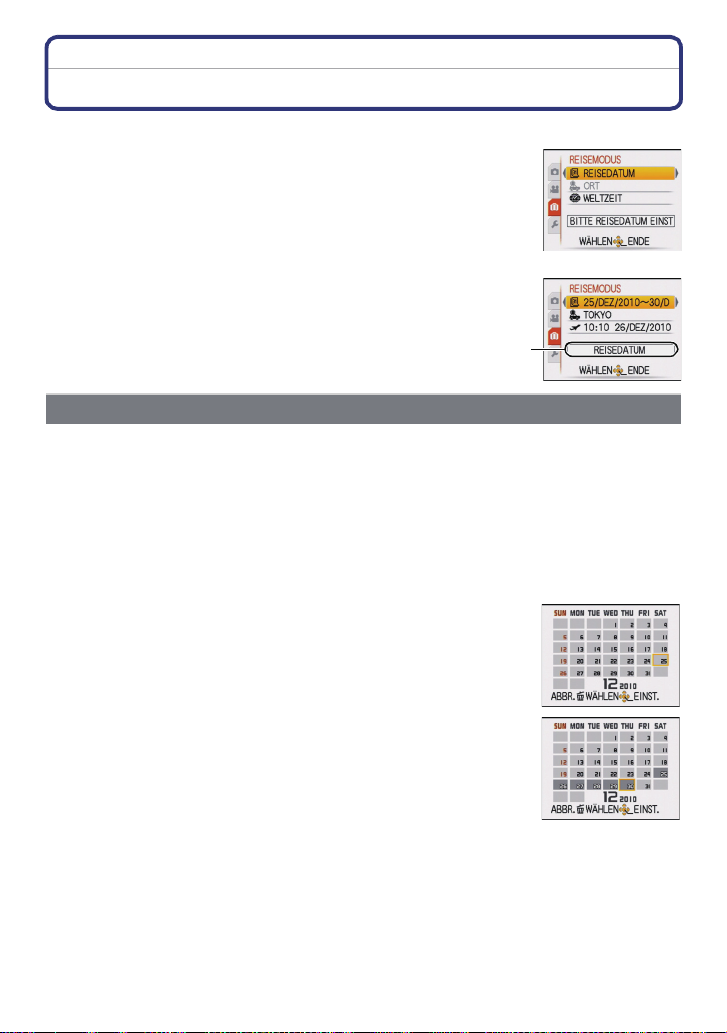
Erweiterte Funktionen (Bilder aufnehmen)
A
Nützliche Funktionen an Reisezielen (Reisemodus)
• Wählen Sie [UHREINST.] und stellen Sie vorab das Datum und die Uhrzeit ein. (S18)
Wählen Sie einen Menüpunkt des Menüs
[REISEMODUS] und drücken Sie dann 1 (S22).
• Zum Abschluss wird der eingestellte Inhalt angezeigt.
A Die Bezeichnung des ausgewählten Menüpunkts wird angezeigt.
[REISEDATUM]
Stellen Sie das Abreisedatum und das Rückreisedatum des Urlaubs ein. Die Zahl der seit
dem Abreisedatum vergangenen Tage (also der wievielte Urlaubstag es ist), wird dann
aufgezeichnet, wenn Sie Aufnahmen machen und kann auch bei der Wiedergabe
angezeigt werden. Mit der Funktion [TEXTEING.] (S131) können Sie Ihre Aufnahmen mit
dieser Information versehen.
[OFF]/[SET]
∫ Reisedatum einstellen
1 Wählen Sie mit 4 den Menüpunkt [SET] und drücken Sie
dann [MENU/SET].
2 Stellen Sie mit 3/4/2/1 das Abreisedatum ein und
drücken Sie dann [MENU/SET].
3 Stellen Sie mit 3/4/2/1 das Rückreisedatum ein und
drücken Sie dann [MENU/SET].
•
Die Rahmen der Daten vom Abreise- bis zum Rückreisedatum
ändern ihre Farbe.
4 Schließen Sie das Menü mit [MENU/SET].
•
Das eingestellte Abreise- und Rückreisedatum wird im Menü
[REISEMODUS] angezeigt.
∫ Reisedatum ausschalten
Diese Einstellungen werden automatisch gelöscht, wenn das aktuelle Datum das
Rückreisedatum überschreitet. Um die Einstellungen schon während der Reise zu
löschen, stellen Sie [REISEDATUM] in Schritt
Beachten Sie, dass auch [ORT] automatisch auf [OFF] gestellt wird, wenn [REISEDATUM]
auf [OFF] steht.
1 unter “Reisedatum einstellen” auf [OFF].
- 91 -
Page 92
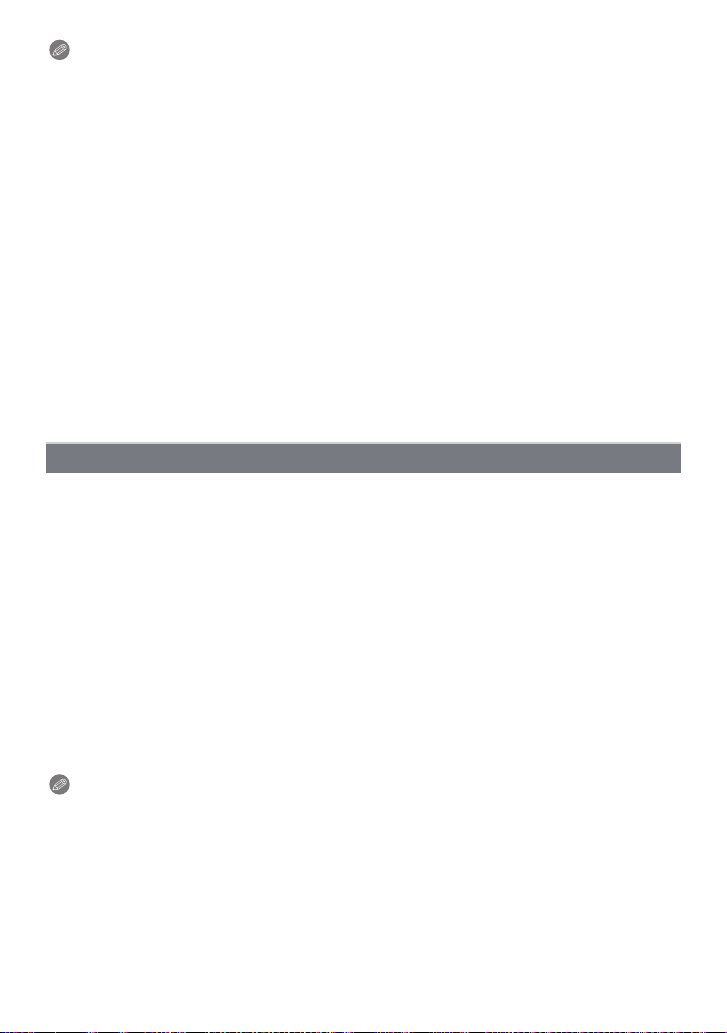
Erweiterte Funktionen (Bilder aufnehmen)
Hinweis
Die seit dem Abreisedatum vergangene Anzahl an Tagen kann mithilfe des Softwarebündels
•
“PHOTOfunSTUDIO 5.0 HD Edition”, das auf der mitgelieferten CD-ROM zur Verfügung steht,
ausgedruckt werden.
• Die Anzahl der seit dem Abreisedatum vergangenen Tage wird nach der Einstellung des
Reisedatums beim Einschalten der Kamera etwa 5 Sekunden lang angezeigt.
• Wenn das Reisedatum eingestellt ist, wird unten rechts im Display [—] angezeigt.
• Das Reisedatum wird anhand des bei der Uhrzeiteinstellung eingegebenen Datums und des
von Ihnen eingestellten Abreisedatums berechnet. Wenn Sie für Ihr Reiseziel [WELTZEIT]
(S93) verwenden, wird das Reisedatum anhand des Datums in der Uhrzeiteinstellung und der
Einstellung des Reiseziels berechnet.
• Die Einstellung des Reisedatums bleibt auch bei ausgeschalteter Kamera erhalten.
• Wenn [REISEDATUM] auf [OFF] gestellt ist, wird die Anzahl der seit dem Abreisedatum
vergangenen Tage nicht aufgezeichnet. Auch wenn Sie [REISEDATUM] nach Aufnahmen auf
[SET] stellen, wird nicht angezeigt, an welchem Urlaubstag Sie die Aufnahmen gemacht
haben.
• Wenn Sie ein Abreisedatum einstellen und vor diesem Abreisedatum eine Aufnahme machen,
wird ein orangefarbenes Minuszeichen angezeigt. Es wird dann kein Urlaubstag für diese
Aufnahme aufgezeichnet.
• Wenn das Reisedatum als [-] (minus) in Weiß angezeigt wird, besteht ein Zeitunterschied mit
Datumswechsel zwischen [URSPRUNGSORT] und [ZIELORT]. (Das Datum wird
aufgezeichnet.)
• [REISEDATUM] kann für Videoaufnahmen im Format [AVCHD Lite] nicht eingestellt werden.
[ORT]
Stellen Sie ein Reiseziel ein. Das Ziel wird dann bei der Bildaufnahme aufzeichnet und
kann bei der Wiedergabe angezeigt werden. Sie können diese Informationen mithilfe von
[TEXTEING.] (S131) auf Ihre Bilder aufdrucken.
[OFF]/[SET]
∫ Reiseziel einstellen
1 Wählen Sie mit 4 den Menüpunkt [SET] und drücken Sie dann [MENU/SET].
2 Geben Sie das Reiseziel ein.
•
Weitere Einzelheiten zur Zeicheneingabe können Sie im Abschnitt “Texteingabe” auf
Seite S117 finden.
3 Schließen Sie das Menü mit [MENU/SET].
•
Das eingestellte Reiseziel wird im Menü [REISEMODUS] angezeigt.
∫ Anzeige des Reiseziels deaktivieren
Stellen Sie [ORT] in Schritt
1 unter “Reiseziel einstellen” auf [OFF].
Hinweis
Das Reiseziel kann mithilfe des Softwarebündels “PHOTOfunSTUDIO 5.0 HD Edition”, das auf
•
der mitgelieferten CD-ROM zur Verfügung steht, ausgedruckt werden.
• [ORT] kann bei der Aufnahme von Bewegtbildern nicht aufgezeichnet werden.
• Die Option [ORT] kann nicht eingestellt werden, wenn [REISEDATUM] auf [OFF] gestellt
wurde.
- 92 -
Page 93

Erweiterte Funktionen (Bilder aufnehmen)
A
B
C
E
D
[WELTZEIT]
Stellen Sie die Zeit in der eigenen Zeitzone und die Zeit in der Zeitzone Ihres Reiseziels
ein. Dann können Sie die Ortszeit anzeigen und bei Aufnahmen während der Reise auch
aufzeichnen.
[ZIELORT]/[URSPRUNGSORT]
∫ Zeitzone für [ZIELORT]/[URSPRUNGSORT] einstellen
Wenn Sie die Kamera nach dem Kauf zum ersten Mal verwenden, wird die Meldung
[BITTE URSPRUNGSORT EINSTELLEN] angezeigt. Drücken Sie [MENU/SET] und
stellen Sie auf dem Bildschirm unter Schritt
2 die eigene Zeitzone ein.
1 Gehen Sie mit 4 auf [URSPRUNGSORT] und drücken Sie dann auf [MENU/SET].
2 Wählen Sie mit 2/1 Ihre eigene Zeitzone aus und
drücken Sie dann [MENU/SET].
A Aktuelle Zeit
B Zeitunterschied zu GMT (Greenwich Mean Time)
• Falls in der eigenen Zeitzone die Sommerzeit [ ] gilt,
drücken Sie 3. Wenn Sie noch einmal auf 3 drücken, wird wieder die ursprüngliche Zeit
angezeigt.
• Die Einstellung der Sommerzeit für Ihre eigene Zeitzone wirkt sich nicht auf die aktuelle
Zeiteinstellung aus. Stellen Sie die Uhr daher um eine Stunde vor.
3 Drücken Sie 1.
4 Wählen Sie mit 3 den Menüpunkt [ZIELORT] aus und
drücken Sie dann [MENU/SET].
C Die Zeit am ausgewählten Standort wird angezeigt
5 Wählen Sie mit 2/1 die Zeitzone aus, in der sich Ihr
Reiseziel befindet und drücken Sie dann [MENU/SET].
D Aktuelle Zeit des Zielgebietes
E Zeitunterschied
• Falls an Ihrem Reiseziel die Sommerzeit [ ] gilt, drücken
Sie 3. (Die Zeit wird um eine Stunde vorgestellt.) Wenn Sie
noch einmal auf 3 drücken, wird wieder die ursprüngliche Zeit
angezeigt.
6 Schließen Sie das Menü mit [MENU/SET].
•
Datum und Uhrzeit für die Zeitzone unter [ZIELORT] oder [URSPRUNGSORT] werden im
Menü [REISEMODUS] angezeigt.
- 93 -
Page 94

Erweiterte Funktionen (Bilder aufnehmen)
Hinweis
Um die Zeit auf die Zeitzone von [URSPRUNGSORT] zurückzustellen, wenn Sie von der Reise
•
zurückkehren, folgen Sie den Anweisungen unter Schritt
• Wenn [URSPRUNGSORT] bereits eingestellt ist, ändern Sie nur das Reiseziel.
• Wenn Sie Ihr Reiseziel nicht unter den angezeigten Vorschlägen finden, nehmen Sie die
Einstellung anhand der Zeitdifferenz zu Ihrem Heimatort vor.
•
Das Symbol für das Reiseziel [“] wird angezeigt, wenn Sie Aufnahmen wiedergeben, die am
Reiseziel aufgenommen wurden.
1 und 2.
- 94 -
Page 95

Erweiterte Funktionen (Bilder aufnehmen)
Das Betriebsartmenü [REC]
[BILDGRÖSSE]
Genauere Informationen zu den Einstellungen im Menü [REC] finden Sie auf S22.
Stellen Sie die Anzahl der Pixel ein. Je höher die Anzahl der Pixel, desto feiner erscheinen
die Details der Aufnahmen, auch wenn Abzüge in größeren Formaten erstellt werden.
Anwendbare Modi:
ñ· ¿
∫ Mit Bildseitenverhältnis [X]:
¢ Dieser Menüpunkt kann im intelligenten Automatikmodus nicht eingestellt werden.
(14M) 4320k3240 Pixel
(10M )
(7M )
¢
¢
3648k2736 Pixel
3072k2304 Pixel
(5M ) 2560k1920 Pixel
¢
(3M )
2048k1536 Pixel
(0,3M ) 640k480 Pixel
∫ Mit Bildseitenverhältnis [Y]:
(12,5M) 4320k2880 Pixel
¢
(9M )
(6M )
(4,5M )
(2,5M )
(0,3M )
¢
¢
¢
¢
3648k2432 Pixel
3072k2048 Pixel
2560k1712 Pixel
2048k1360 Pixel
640k424 Pixel
∫ Mit Bildseitenverhältnis [W]:
(10,5M) 4320k2432 Pixel
(7,5M )
(5,5M )
(3,5M )
(2M )
(0,2M )
¢
¢
¢
¢
¢
3648k2056 Pixel
3072k1728 Pixel
2560k1440 Pixel
1920k1080 Pixel
640k360 Pixel
- 95 -
Page 96

Erweiterte Funktionen (Bilder aufnehmen)
Hinweis
•
“EZ” ist die Abkürzung für “Extra optical Zoom”.
• Ein Digitalbild besteht aus vielen Bildpunkten, die Pixel
genannt werden. Je höher die Anzahl der Pixel, desto feiner
und detailreicher ist das Bild, wenn es auf ein größeres
Papierformat ausgedruckt oder auf einem PC-Bildschirm
angezeigt wird.
A Viele Pixel (fein)
B Wenige Pixel (grob)
¢ An diesen Bildern können Sie den Effekt als Beispiel sehen.
• Stellen Sie die Bildgröße ein, wenn Sie das Bildseitenverhältnis ändern.
• Der erweiterte optische Zoom funktioniert nicht, wenn Makro-Zoom eingestellt ist oder in
[FORM VERÄNDERN], [HOHE EMPFIND.], [SCHNELLE SERIE], [BLITZ-SERIE],
[LOCHKAMERA] und [FOTORAHMEN] im Szenenmodus, sodass die Bildgröße für [ ] nicht
angezeigt wird.
• Je nach Motiv und Aufnahmebedingungen können die Aufnahmen eine mosaikartige Struktur
aufweisen.
• Hinweise zur Anzahl der möglichen Aufnahmen finden Sie auf S184.
[QUALITÄT]
Genauere Informationen zu den Einstellungen im Menü [REC] finden Sie auf S22.
Stellen Sie die Komprimierungsrate ein, mit der die Aufnahmen gespeichert werden
sollen.
Anwendbare Modi:
·¿
[A]: Fein (die Priorität wird auf die Bildqualität gelegt)
[›]: Standard (für Standard-Bildqualität - die Anzahl der möglichen Aufnahmen erhöht
sich, ohne dass sich die Anzahl der Pixel ändert)
Hinweis
Hinweise zur Anzahl der möglichen Aufnahmen finden Sie auf S184.
•
- 96 -
Page 97

Erweiterte Funktionen (Bilder aufnehmen)
ISOMAX
1600
[BILDVERHÄLT.]
Genauere Informationen zu den Einstellungen im Menü [REC] finden Sie auf S22.
Hier können Sie das Bildseitenverhältnis der Aufnahmen so wählen, dass es zum
gewünschten Ausdruck oder Wiedergabemodus passt.
Anwendbare Modi:
·¿
[X]: [BILDVERHÄLT.] eines 4:3-Fernsehgeräts
[Y]: [BILDVERHÄLT.] einer Kleinbildkamera
[W]: [BILDVERHÄLT.] eines HDTV-Fernsehgeräts usw.
[X][Y][W]
Hinweis
• Die Enden der Aufnahmen werden bei der Ausgabe auf Papier unter Umständen
abgeschnitten;
überprüfen Sie das Bild daher vor dem Ausdrucken. (S182)
[INTELLIG. ISO]
Genauere Informationen zu den Einstellungen im Menü [REC] finden Sie auf S22.
Die Kamera stellt die ISO-Empfindlichkeit und die Verschlusszeit automatisch auf die
optimalen Werte für die Bewegung des Motivs und die Helligkeit der Szene ein, um das
Verwackeln des Motivs auf ein Minimum zu reduzieren.
Mögliche Modi:
ISOMAX
[OFF]/[ ]/[ ]/[ ]
•
Der obere Grenzwert der ISO-Empfindlichkeit kann eingestellt werden.
• Je höher die ISO-Empfindlichkeit eingestellt wird, desto mehr kann das Verwackeln reduziert
werden. Dabei erhöht sich allerdings das Bildrauschen.
Hinweis
Je nach der Helligkeit und der Geschwindigkeit der Motivbewegung kann ein Verwackeln unter
•
Umständen nicht vermieden werden.
• Unter Umständen werden Bewegungen nicht erkannt, wenn das sich bewegende Motiv klein
ist, wenn ein sich bewegendes Motiv ganz am Bildrand ist oder wenn sich ein Motiv erst in dem
Moment bewegt, wenn der Auslöser ganz heruntergedrückt wird.
• Um Bildrauschen zu verhindern, empfiehlt es sich, die maximale ISO-Empfindlichkeit zu
verringern oder die Einstellung [FARBMODUS] auf [NATURAL] zu stellen. (S108)
400
ISOMAX
800
·
- 97 -
Page 98

Erweiterte Funktionen (Bilder aufnehmen)
[EMPFINDLICHK.]
Genauere Informationen zu den Einstellungen im Menü [REC] finden Sie auf S22.
Hier kann die Lichtempfindlichkeit (ISO-Empfindlichkeit) eingestellt werden. Bei der
Einstellung auf einen höheren Wert können Bilder auch an schwach beleuchteten Orten
aufgenommen werden, ohne dass die Aufnahmen dunkel erscheinen.
Mögliche Modi:
·
[AUTO]/[80]/[100]/[200]/[400]/[800]/[1600]
ISO-
Empfindlichkeit
Aufnahmeort (Empfehlung)
Verschlusszeit Lang Kurz
Bildrauschen gering stärker
An hell beleuchtetem Ort
80 1600
(außen)
An schwach beleuchtetem
Ort
Hinweis
In der Einstellung [AUTO] wird die ISO-Empfindlichkeit automatisch je nach Helligkeit auf den
•
Maximalwert von [ISO400] gestellt. (Wenn der Blitz verwendet wird, kann die Empfindlichkeit
auf maximal [ISO1600] gestellt werden.)
• Die Einstellung ist nicht verfügbar, wenn [INTELLIG. ISO] verwendet wird. ([ ] wird
angezeigt.)
• Um Bildrauschen zu vermeiden, empfiehlt es sich, entweder die ISO-Empfindlichkeit zu
verringern oder [FARBMODUS] auf [NATURAL] zu stellen und dann die Aufnahmen zu
machen. (S108)
- 98 -
Page 99

Erweiterte Funktionen (Bilder aufnehmen)
[WEISSABGL.]
Genauere Informationen zu den Einstellungen im Menü [REC] finden Sie auf S22.
Bei Sonnenlicht, unter Glühlampenlicht und bei anderen Bedingungen, bei denen die
Farbtemperatur von Weiß einen Stich ins Rote oder Blaue aufweist, stellt diese Funktion
unter Berücksichtigung der Lichtquelle die Kamera so nah wie möglich auf die
Farbtemperatur von Weiß ein, wie sie auch das menschliche Auge wahrnimmt.
Anwendbare Modi:
[AWB]: Automatische Einstellung
[V]: Bei Außenaufnahmen unter klarem Himmel
[Ð]: Bei Außenaufnahmen unter bedecktem Himmel
[î]: Bei Außenaufnahmen im Schatten
[Ñ]: Bei Aufnahmen unter Glühlampenlicht
[Ò]: Der mit Hilfe von [Ó] eingestellte Wert
[Ó]: Manuelle Einstellung
Hinweis
Der optimale Weißabgleich kann, abhängig von der Art der Halogenbeleuchtung, die bei den
•
Aufnahmen vorhanden ist, davon abweichen. Verwenden Sie deshalb [AWB] oder [Ó].
• Die Einstellung des Weißabgleichs bleibt auch bei ausgeschalteter Kamera erhalten. (Die
Weißabgleich-Einstellung für einen Szenenmodus wird jedoch auf [AWB] zurückgesetzt, wenn
zu einem anderen Szenenmodus gewechselt wird.)
• In den unten aufgeführten Optionen im Szenenmodus ist der Weißabgleich fest auf [AWB]
gestellt.
– [LANDSCHAFT]/[NACHTPORTRAIT]/[NACHTLANDSCH.]/[SPEISEN]/[PARTY]/
[KERZENLICHT]/[SONN.UNTERG.]/[BLITZ-SERIE]/[STERNENHIMMEL]/[FEUERWERK]/
[STRAND]/[SCHNEE]/[LUFTAUFNAHME]/[SANDSTRAHL]/[UNTER WASSER]
∫ Weißabgleich manuell einstellen
Sie können den voreingestellten Weißabgleich manuell ändern. So
können Sie den Weißabgleich individuell auf die
Aufnahmebedingungen abstimmen.
·¿
1 Wählen Sie [Ó] und drücken Sie dann auf [MENU/SET].
2 Richten Sie die Kamera auf ein weißes Blatt Papier oder
Ähnliches, so dass die Bildmitte komplett von diesem weißen Gegenstand
ausgefüllt ist. Drücken Sie dann auf [MENU/SET].
•
Wenn das Motiv zu hell oder zu dunkel erscheint, kann dies an einem falsch eingestellten
Weißabgleich liegen. Stellen Sie den Weißabgleich nach der Helligkeitsregelung erneut
ein.
- 99 -
Page 100

Erweiterte Funktionen (Bilder aufnehmen)
∫ Feineinstellung des Weißabgleichs [ ]
Sie können eine Feineinstellung des Weißabgleichs vornehmen, wenn Sie den
gewünschten Farbton durch die normale Weißabgleicheinstellung nicht erreichen können.
•
Setzen Sie den Weißabgleich auf [V]/[Ð]/[î]/[Ñ]/[Ò].
1 Drücken Sie 3 [È] mehrmals, bis [WB.FEINEINST.]
erscheint und drücken Sie
einzustellen.
2 [ROT]: Drücken Sie hier, wenn das Bild einen Blaustich hat.
1 [BLAU]: Drücken Sie hier, wenn das Bild einen Rotstich hat.
Wählen Sie [0] aus, um zum ursprünglichen Weißabgleich
•
zurückzukehren.
2/1, um den Weißabgleich
2 Schließen Sie den Vorgang mit [MENU/SET] ab.
•
Sie können auch den Auslöser halb herunterdrücken, um den Vorgang abzuschließen.
• Das angezeigte Symbol für den Weißabgleich wird rot oder blau angezeigt.
• Der Weißabgleich kann individuell für jeden Weißabgleichspunkt fein eingestellt werden.
• Die Feineinstellung des Weißabgleichs zeigt sich in Bildern, die mit Blitz aufgenommen
wurden.
• Die Feineinstellung des Weißabgleichs wird gespeichert und ist auch nach dem
Ausschalten der Kamera noch verfügbar.
• Die Feineinstellung des Weißabgleichs in [Ò] geht auf [0] zurück, wenn Sie den
Weißabgleich mithilfe von [Ó] zurücksetzen.
• In der Option [UNTER WASSER] des Szenenmodus ist der Weißabgleich zwar fest auf
[AWB] gestellt, es kann aber eine Feineinstellung des Weißabgleichs vorgenommen
werden.
• Die Feineinstellung des Weißabgleichs ist in den Einstellungen [B/W], [SEPIA], [COOL]
und [WARM] unter [FARBMODUS] nicht möglich.
∫ Automatischer Weißabgleich
Je nach den Bedingungen, die bei den Aufnahmen herrschen, können die Bilder einen
Rot- oder Blaustich annehmen. Außerdem arbeitet der automatische Weißabgleich unter
Umständen dann nicht korrekt, wenn mehrere verschiedene Lichtquellen verwendet
werden oder kein Gegenstand mit einer Farbe vorhanden ist, die nah an Weiß liegt.
Arbeiten Sie in diesen Fällen mit einem anderen Weißabgleichsmodus als [AWB].
1 Der automatische Weißabgleich funktioniert in diesem
Bereich.
2 Blauer Himmel
3 Bedeckter Himmel (Regen)
4Schatten
5TV-Bildschirm
6 Sonnenlicht
7 Weißes Leuchtstofflicht
8 Glühlampenlicht
9 Sonnenaufgang und Sonnenuntergang
10 Kerzenlicht
KlFarbtemperatur in Kelvin
1)
2)
3)
4)
5)
6)
7)
8)
9)
10)
- 100 -
